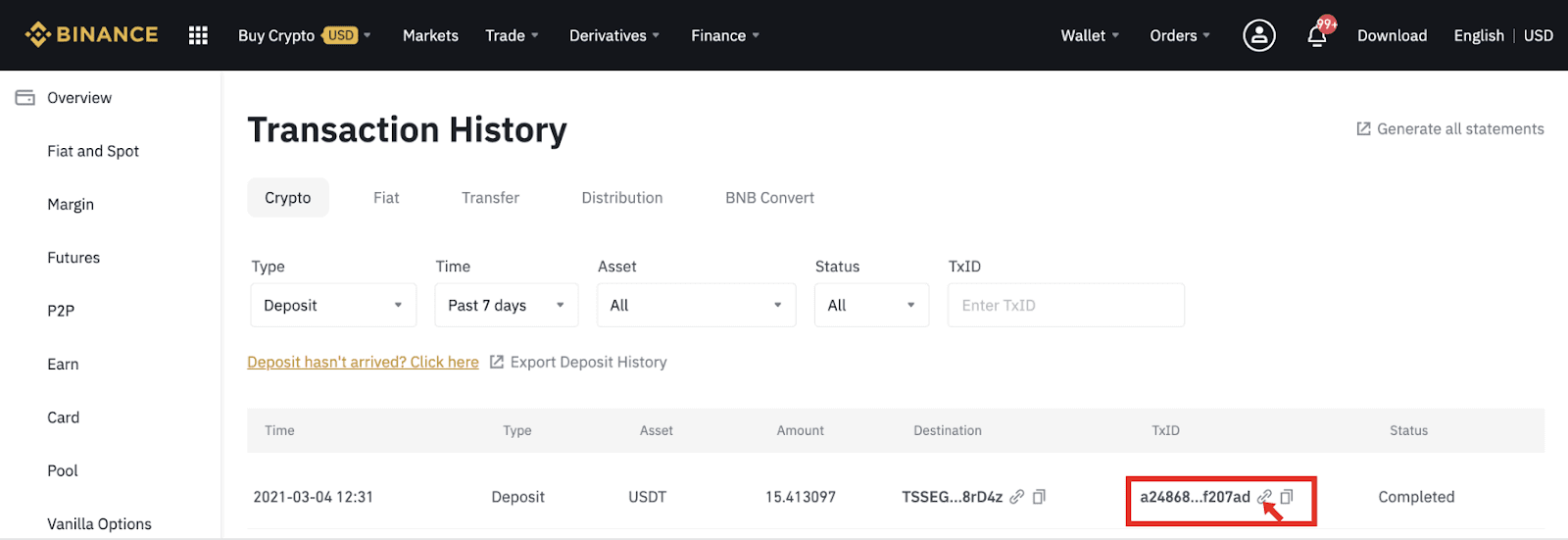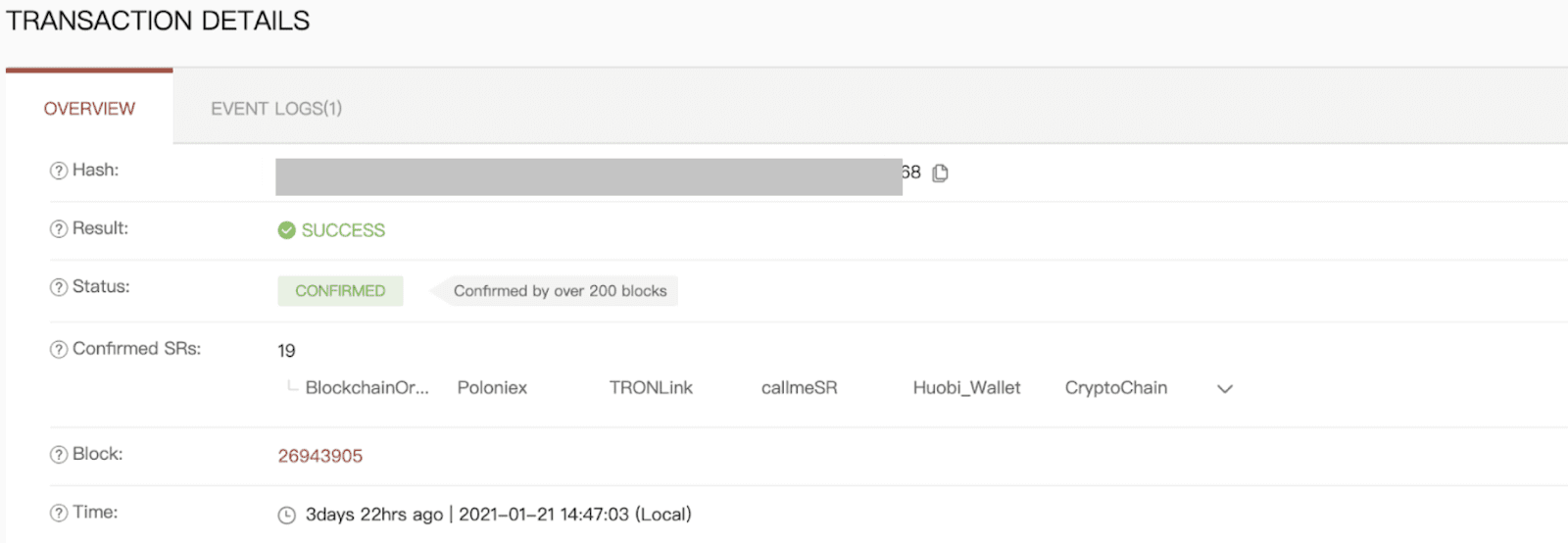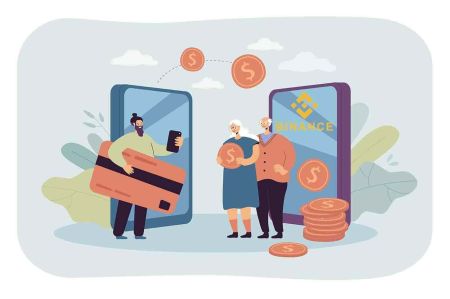Cara Login dan Deposit di Binance
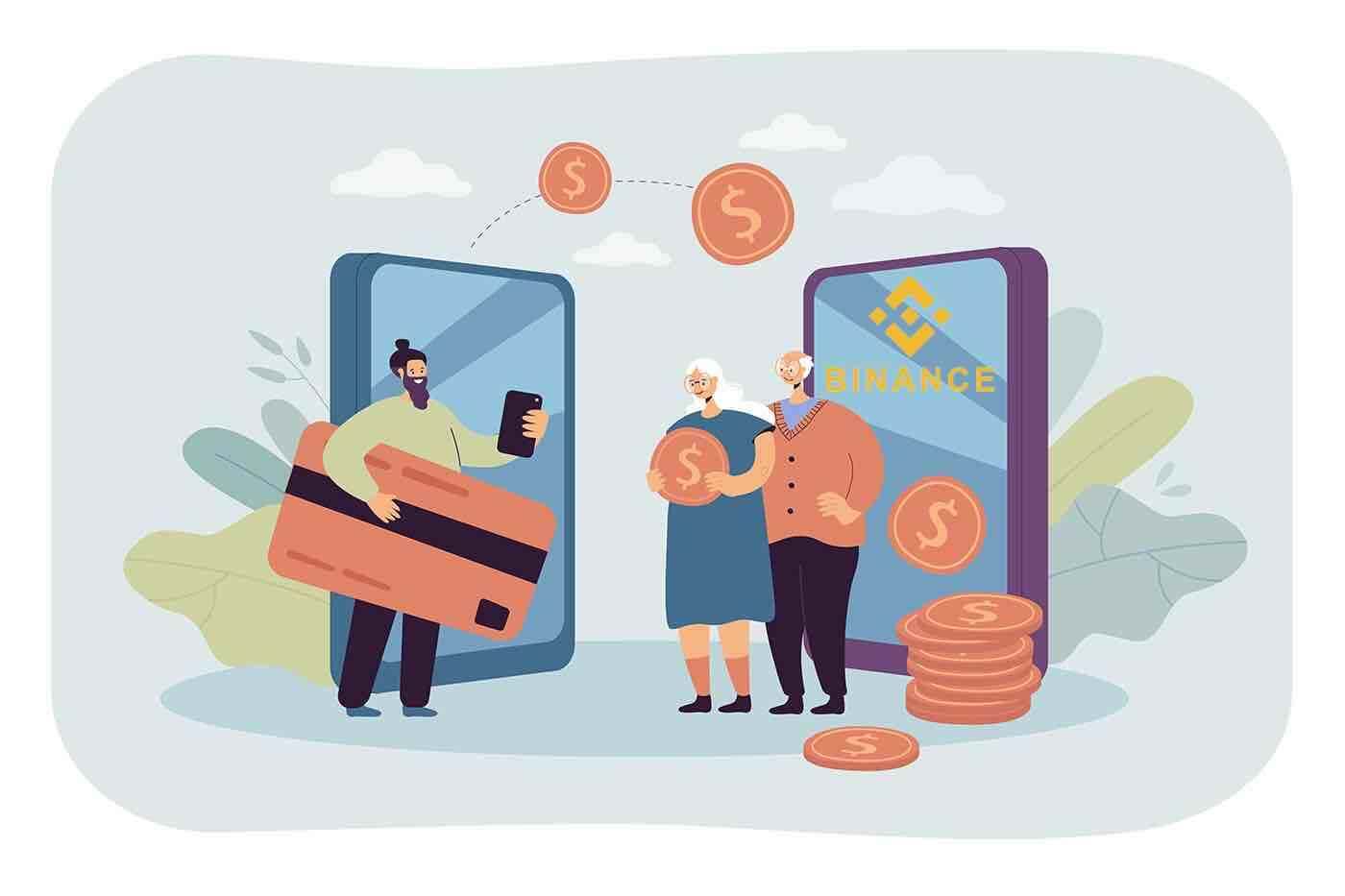
Cara Masuk Akun di Binance
Cara Masuk ke akun Binance Anda
Masuk ke Binance untuk akses penuh ke akun perdagangan Anda, klik " Masuk " di sudut kanan atas situs web Binance.
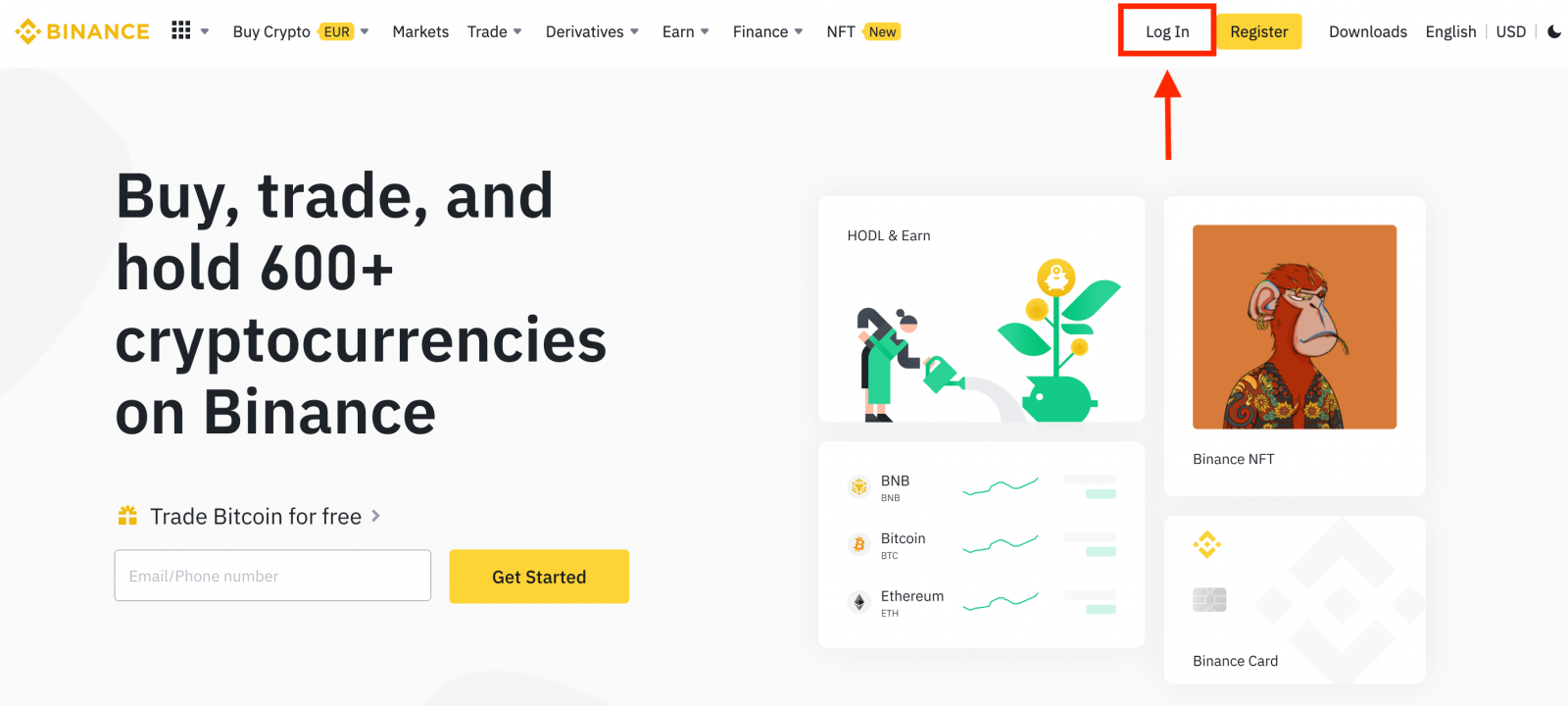
Masukkan Email / Nomor Telepon Anda.
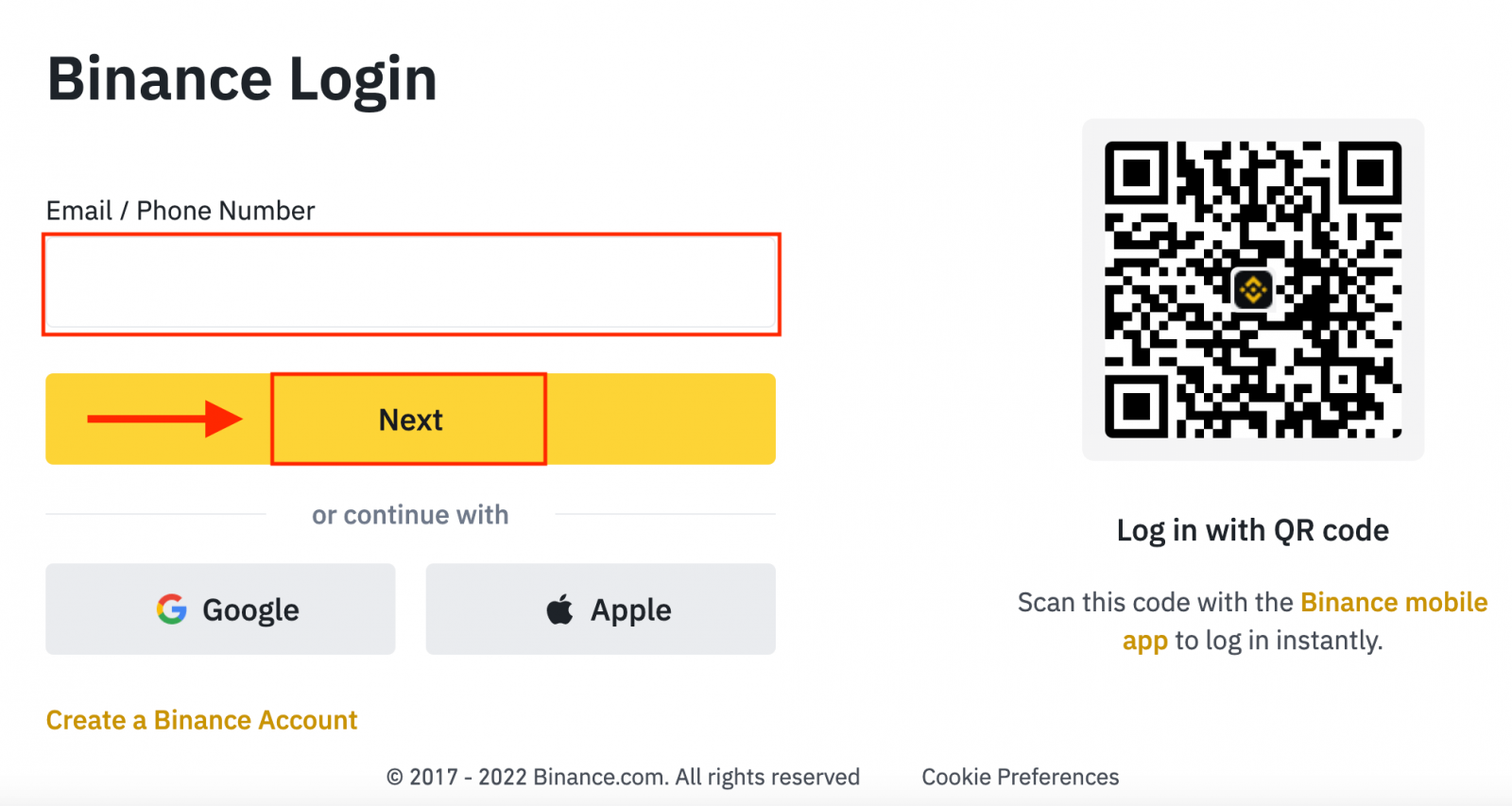
Masukkan kata sandi.
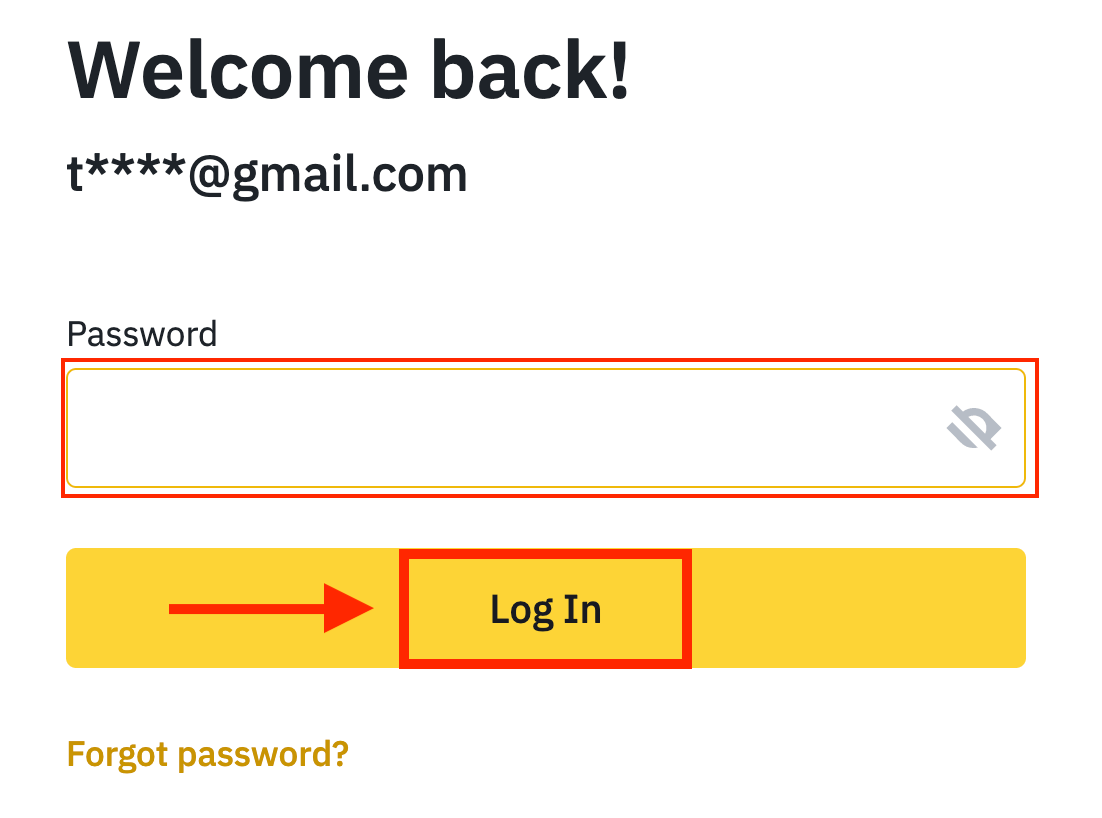
Jika Anda sudah mengatur verifikasi SMS atau verifikasi 2FA, Anda akan diarahkan ke Halaman Verifikasi untuk memasukkan kode verifikasi SMS atau kode verifikasi 2FA.
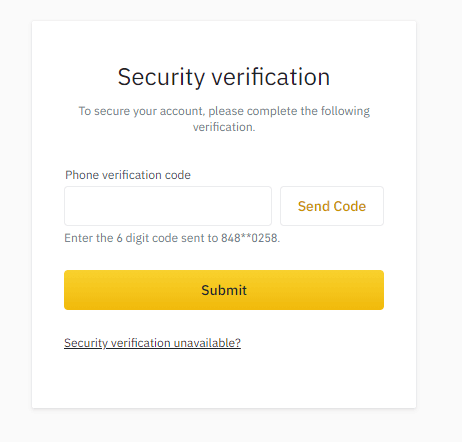
Setelah memasukkan kode verifikasi yang benar, Anda berhasil menggunakan akun Binance Anda untuk berdagang.
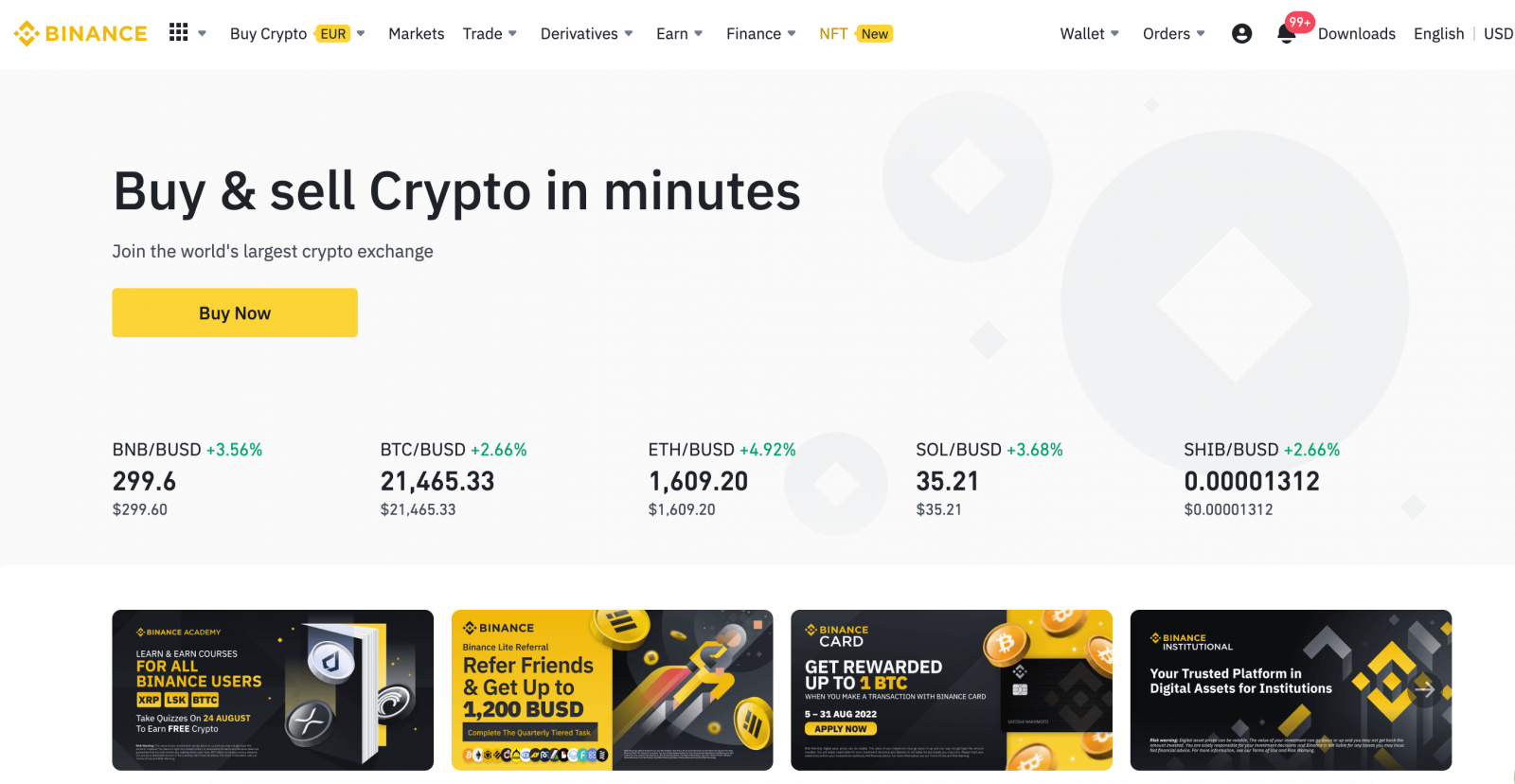
Cara Masuk ke Binance dengan akun Google Anda
1. Masuk ke akun Binance Anda melalui Google juga mudah . Jika Anda ingin melakukannya, Anda harus menyelesaikan langkah-langkah berikut:

2. Pilih metode Login. Pilih [ Google ].

3. Jendela pop-up akan muncul, dan Anda akan diminta untuk masuk ke Binance menggunakan akun Google Anda.


4. Klik "Buat Akun Binance Baru".

5. Baca dan setujui Ketentuan Layanan dan Kebijakan Privasi, lalu klik [ Konfirmasi ].

6. Setelah masuk, Anda akan dialihkan ke situs web Binance.

Cara Masuk ke Binance dengan akun Apple Anda
1. Buka situs web Binance Broker dan klik " Masuk " di halaman sudut kanan atas dan formulir login akan muncul.
 2. Klik tombol "Apel".
2. Klik tombol "Apel".

3. Masukkan ID Apple dan kata sandi Anda untuk masuk ke Binance.

4. Klik "Lanjutkan".

5. Setelah masuk, Anda akan dialihkan ke situs web Binance. Jika Anda telah dirujuk untuk mendaftar di Binance oleh seorang teman, pastikan untuk mengisi ID Referensi mereka (opsional).
Baca dan setujui Terms of Service dan Privacy Policy, lalu klik [ Confirm ].

6. Anda telah berhasil masuk ke Binance menggunakan akun Apple Anda.

Cara Masuk ke aplikasi Binance
Android
Jika Anda memiliki perangkat seluler Android, Anda perlu mengunduh aplikasi seluler Binance dari Google Play atau di sini . Cukup cari aplikasi “ Binance: BTC, Crypto, dan NFTS ” dan unduh di perangkat Anda.
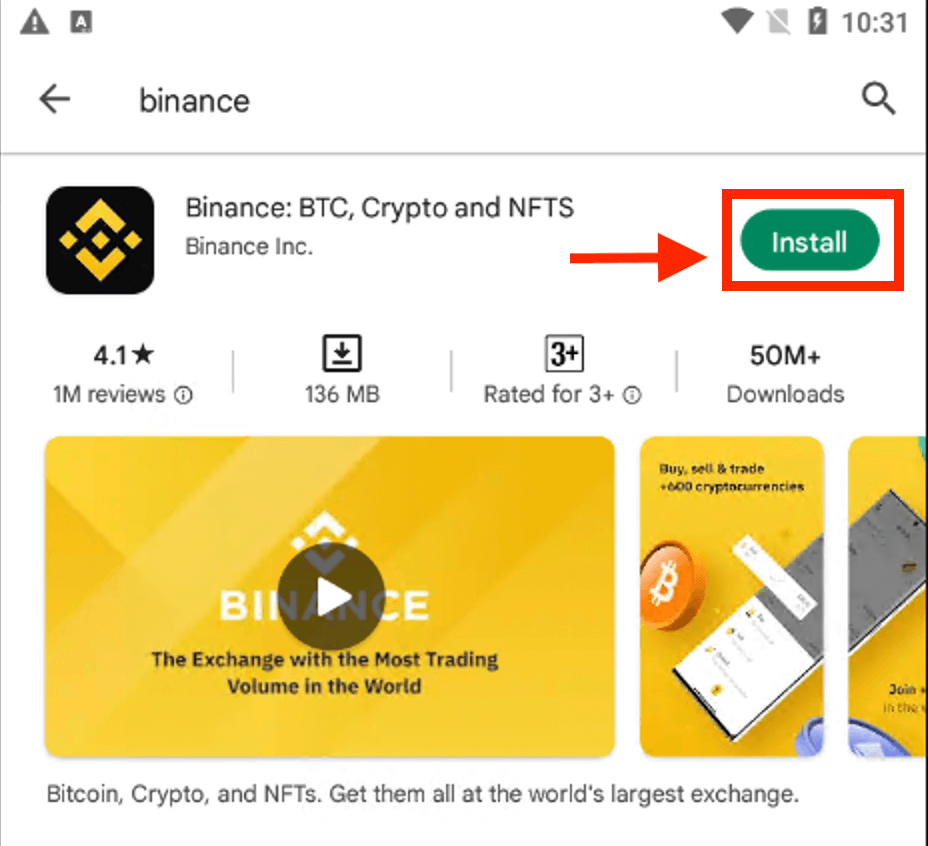
Tunggu instalasi selesai. Kemudian Anda dapat membuka dan masuk untuk memulai perdagangan.
 |
 |
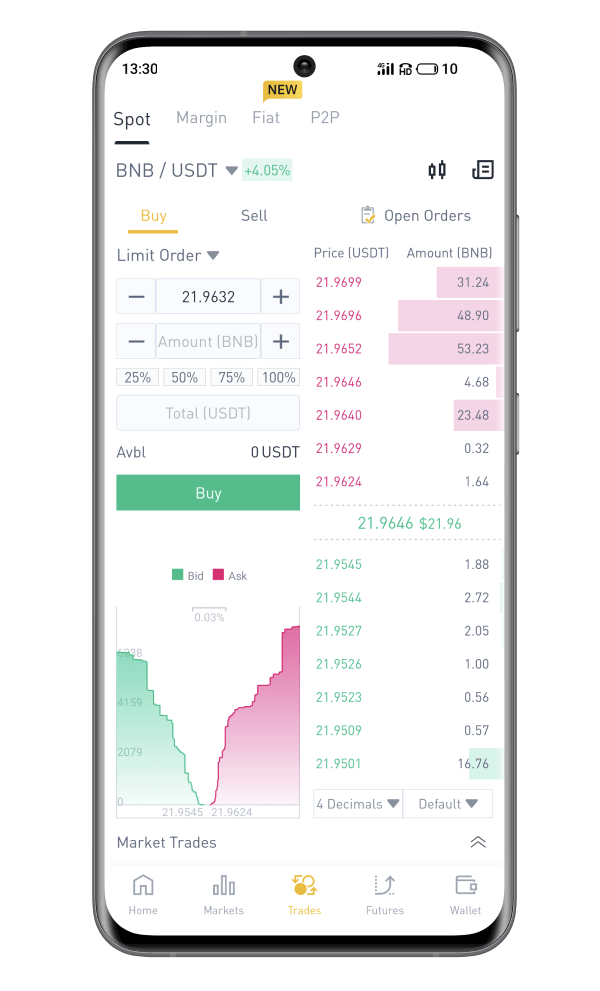
iOS
Sangat mudah untuk menginstal aplikasi Binance dari App Store . Cukup cari Binance: Beli Bitcoin dengan Aman .

Setelah instalasi dan peluncuran, Anda dapat masuk ke aplikasi seluler Binance iOS dengan menggunakan alamat email, nomor telepon, dan akun Apple atau Google Anda.
 |
 |
 |

Atur Ulang Kata Sandi Binance
Anda dapat mengatur ulang kata sandi akun Anda dari situs web atau Aplikasi Binance . Harap perhatikan bahwa untuk alasan keamanan, penarikan dari akun Anda akan ditangguhkan selama 24 jam setelah penyetelan ulang kata sandi.1. Buka situs web Binance dan klik [ Login ].
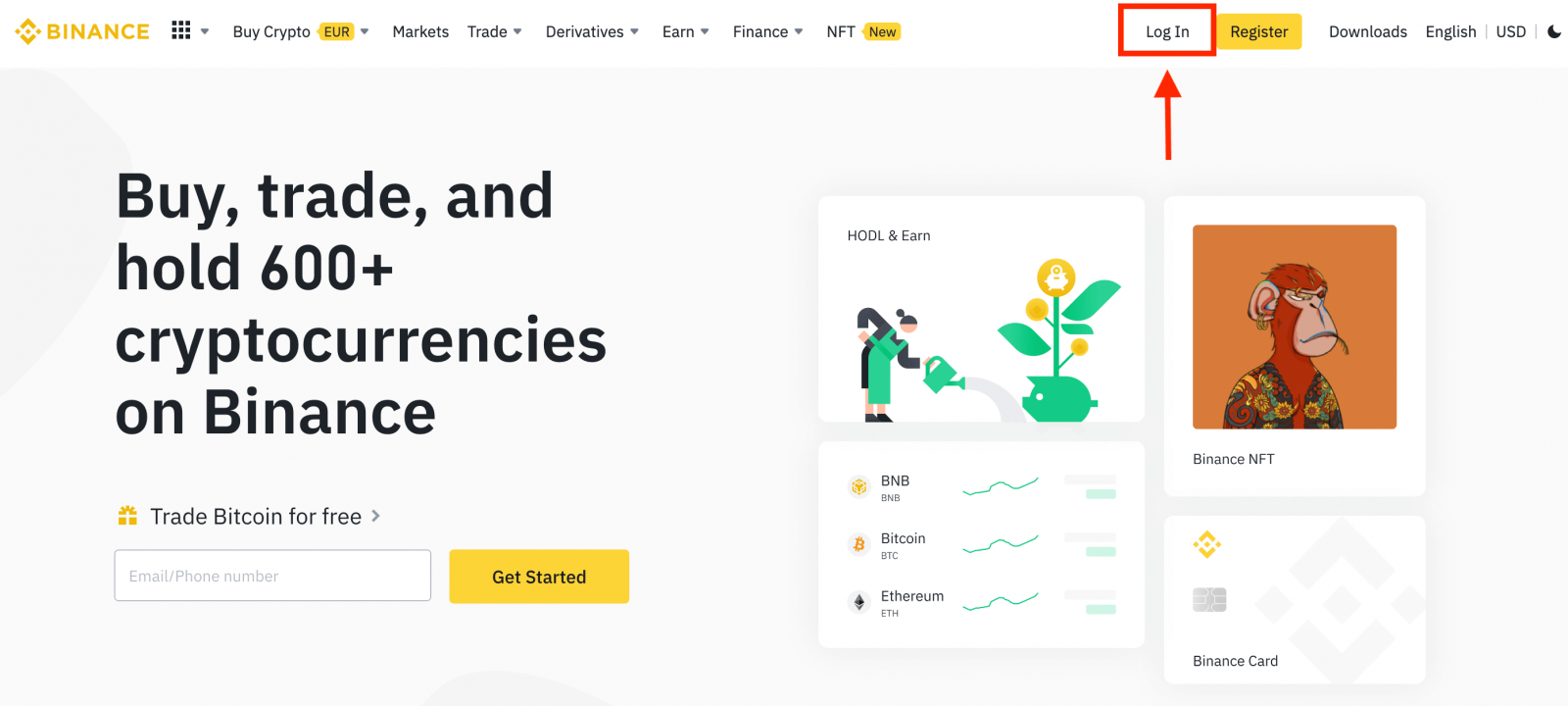
2. Pada halaman login, klik [Lupa Kata Sandi?].
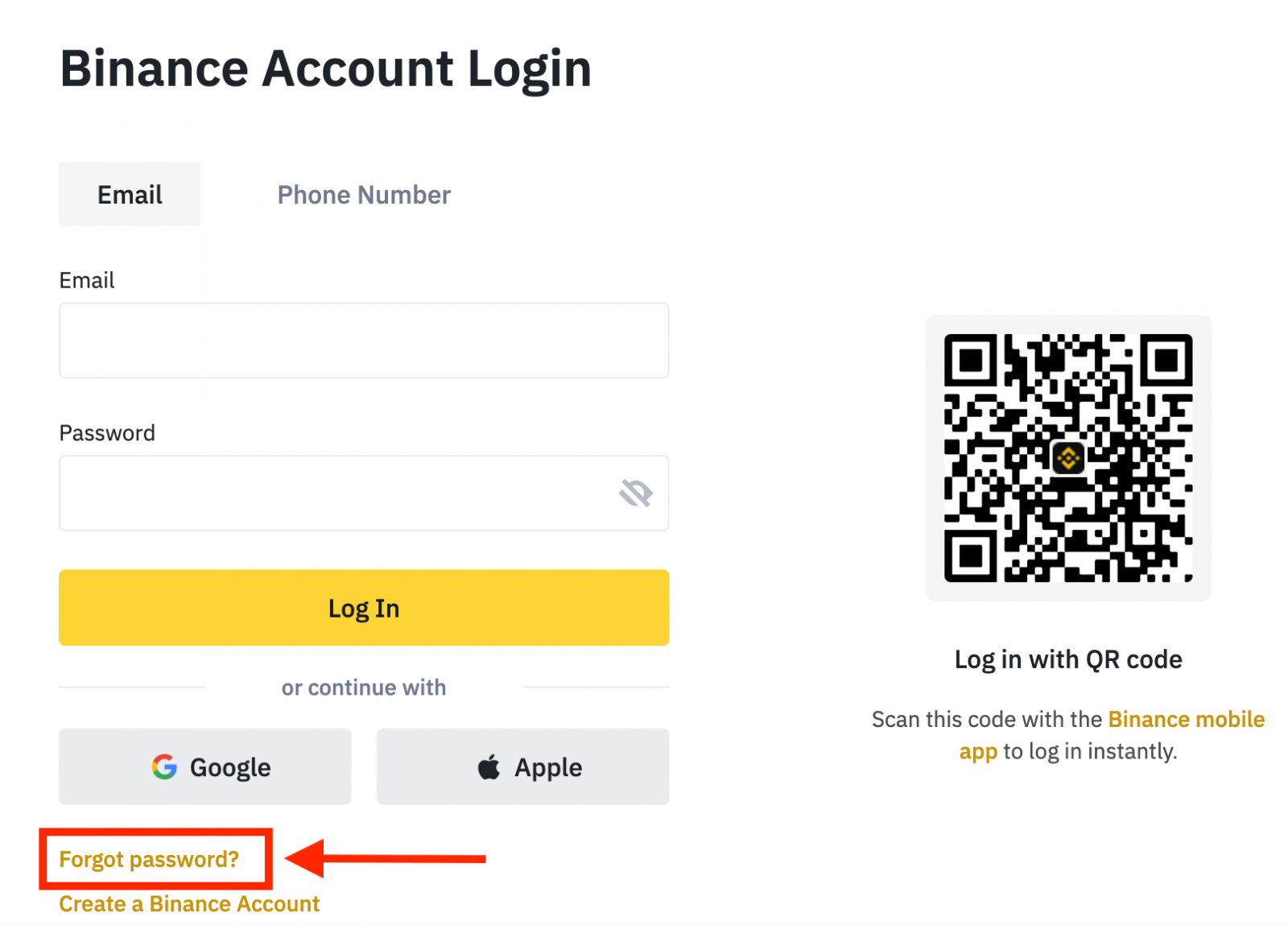
Jika Anda menggunakan Aplikasi, klik [Lupa kata sandi?] seperti di bawah ini.
 |
 |
 |
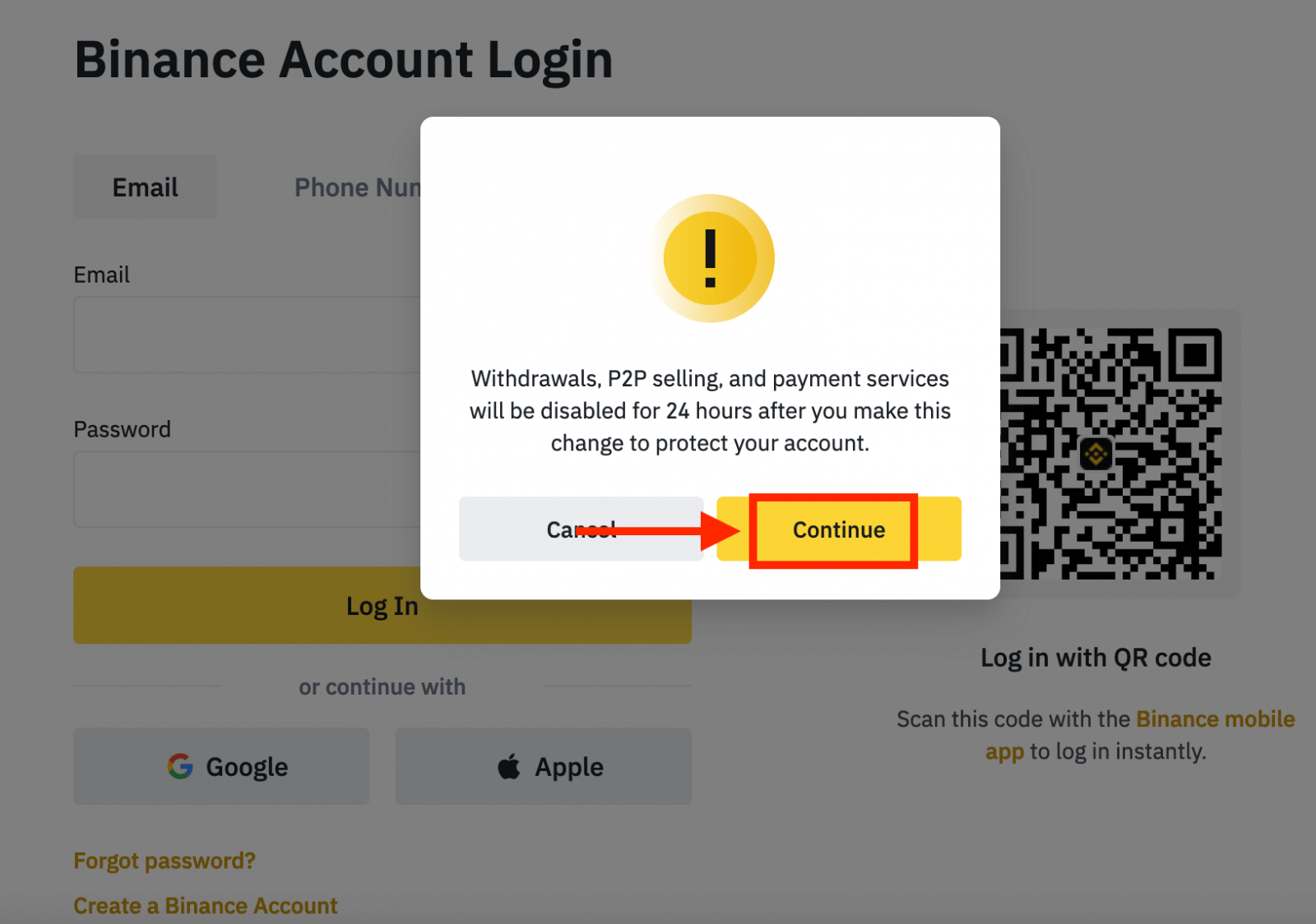
4. Masukkan email atau nomor telepon akun Anda dan klik [ Next ].
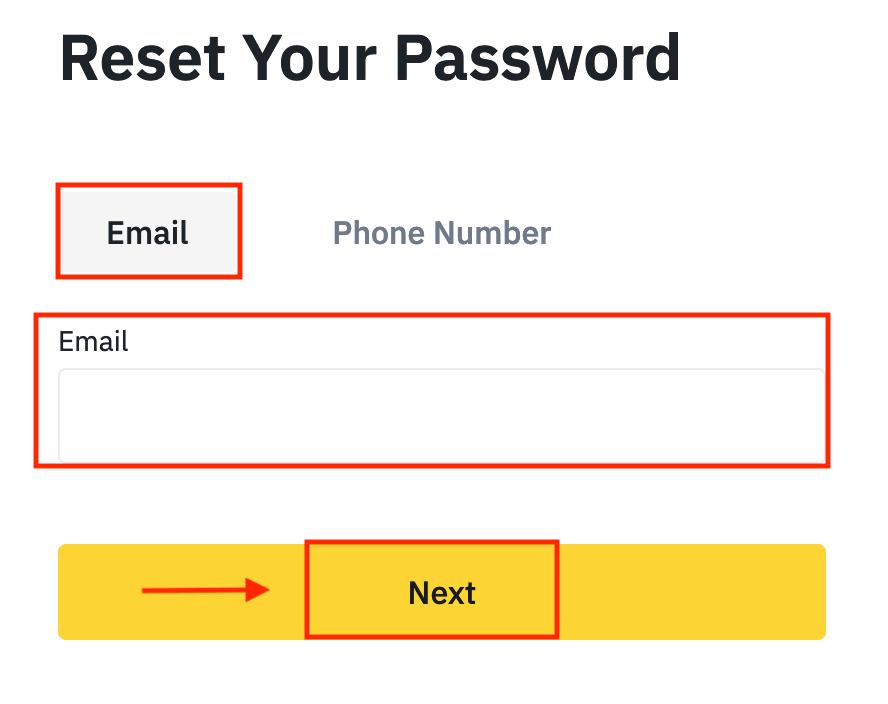
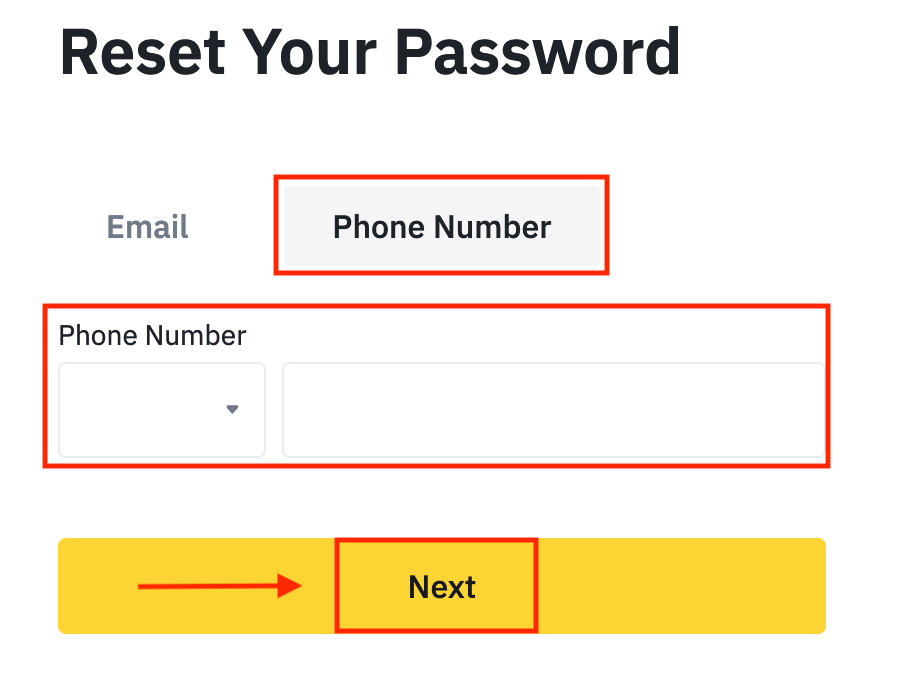
5. Selesaikan teka-teki verifikasi keamanan.
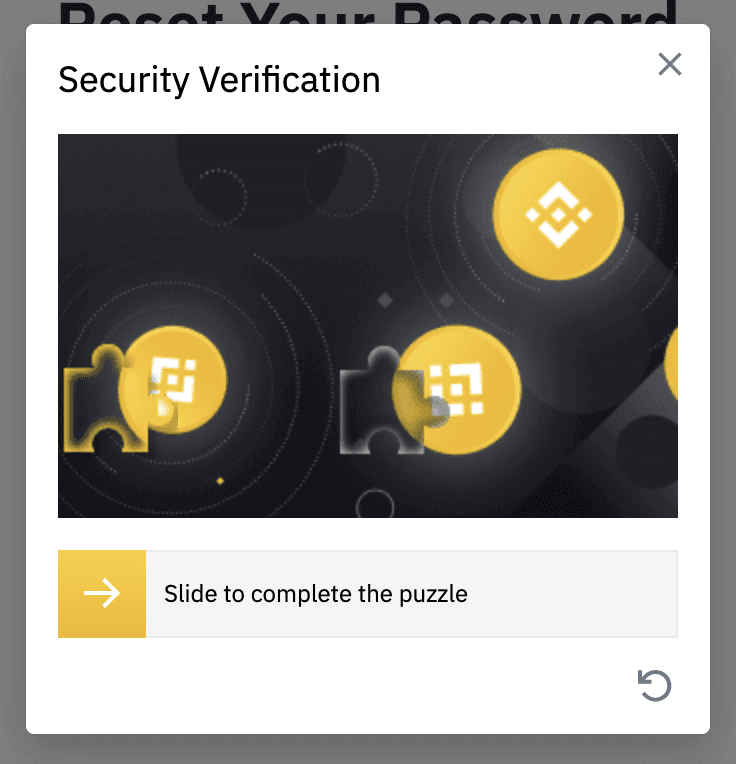
6. Masukkan kode verifikasi yang Anda terima di email atau SMS Anda, dan klik [ Next ] untuk melanjutkan.
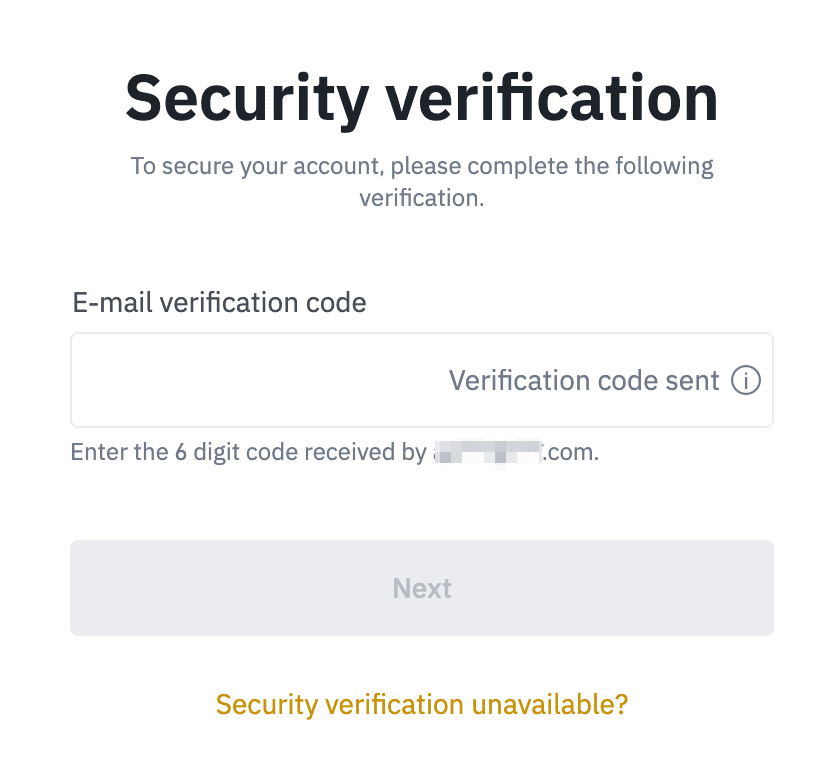
Catatan
- Jika akun Anda terdaftar dengan email dan Anda telah mengaktifkan SMS 2FA, Anda dapat mengatur ulang kata sandi melalui nomor ponsel Anda.
- Jika akun Anda terdaftar dengan nomor ponsel dan Anda telah mengaktifkan email 2FA, Anda dapat mengatur ulang kata sandi login menggunakan email Anda.
7. Masukkan password baru Anda dan klik [ Next ].
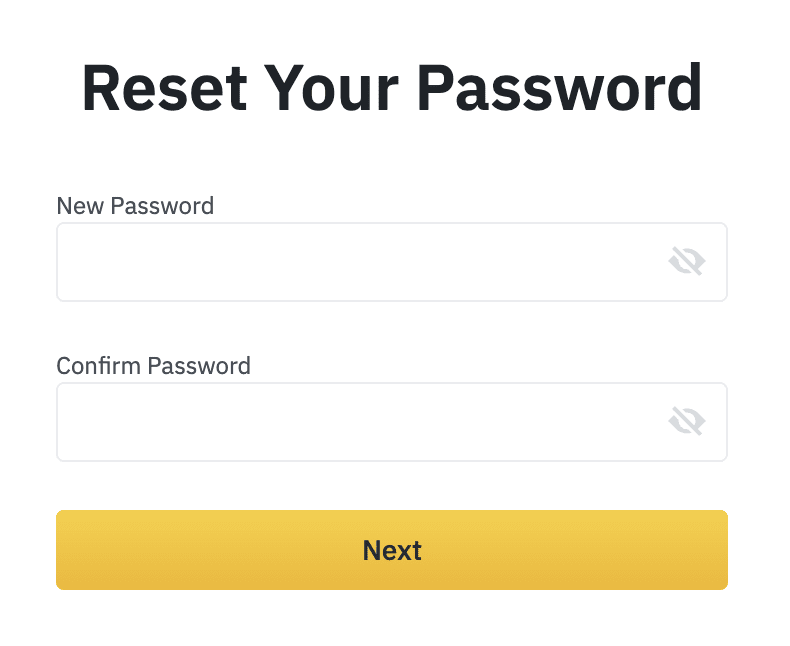
8. Kata sandi Anda telah berhasil diatur ulang. Silakan gunakan kata sandi baru untuk masuk ke akun Anda.
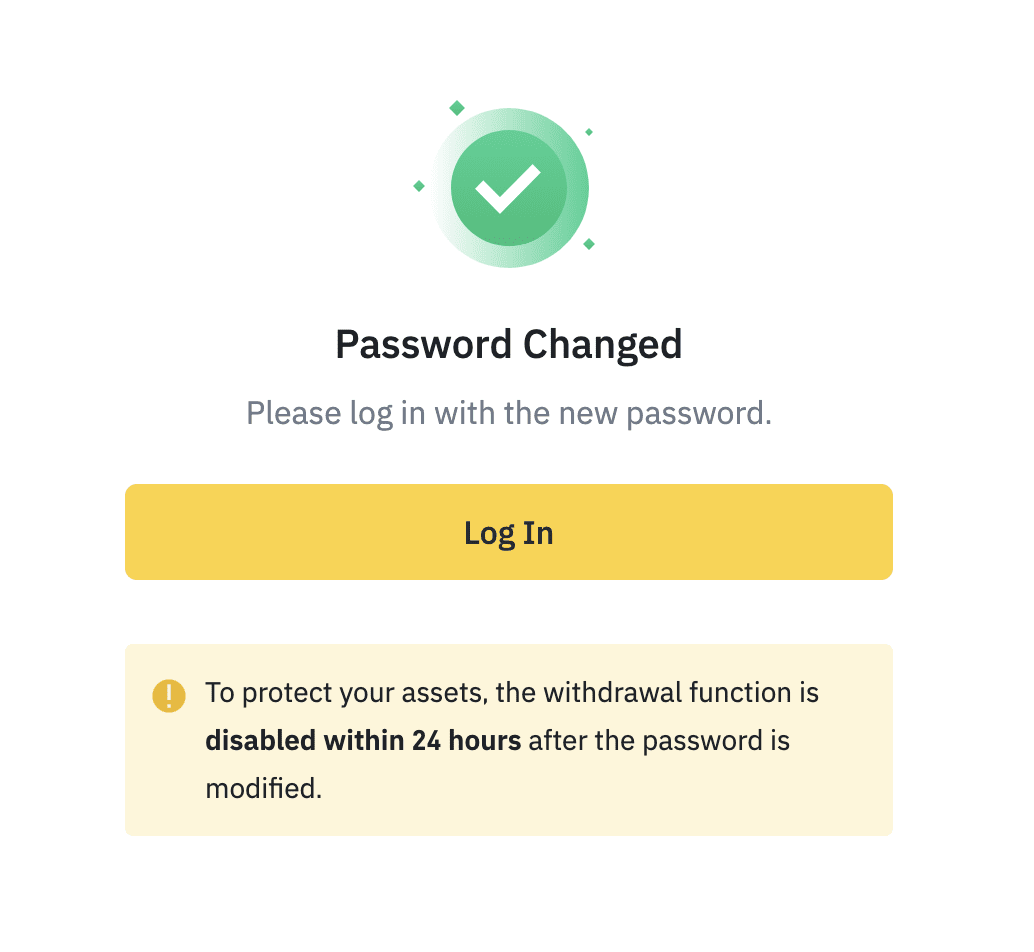
Pertanyaan yang Sering Diajukan (FAQ)
Cara Mengganti Email Akun
Jika Anda ingin mengubah email yang terdaftar di akun Binance Anda, ikuti panduan langkah demi langkah di bawah ini.
Setelah masuk ke akun Binance Anda, klik [Profil] - [Keamanan].
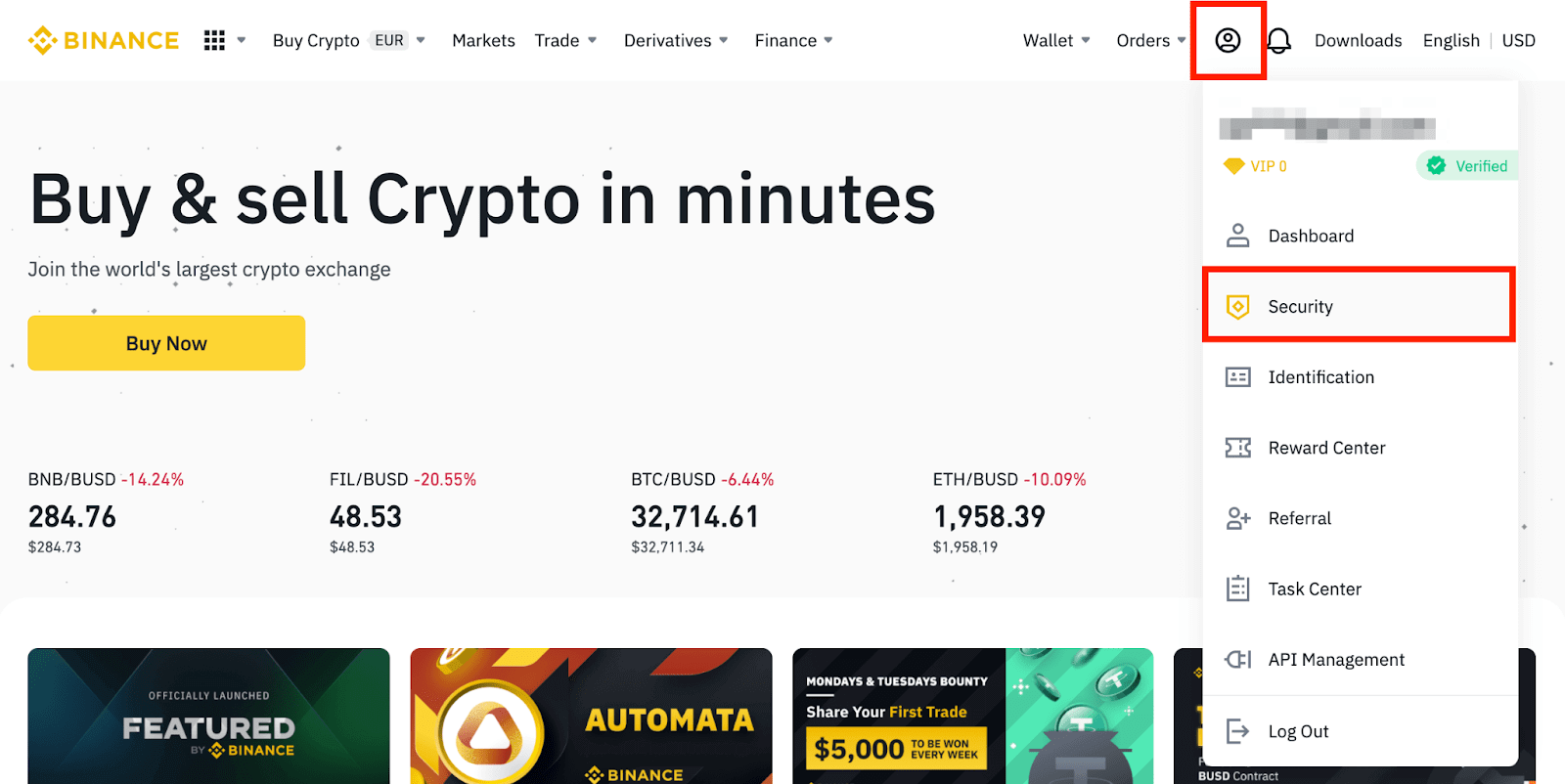
Klik [ Ubah ] di samping [ Alamat Email ]. Anda juga dapat mengaksesnya langsung dari sini.
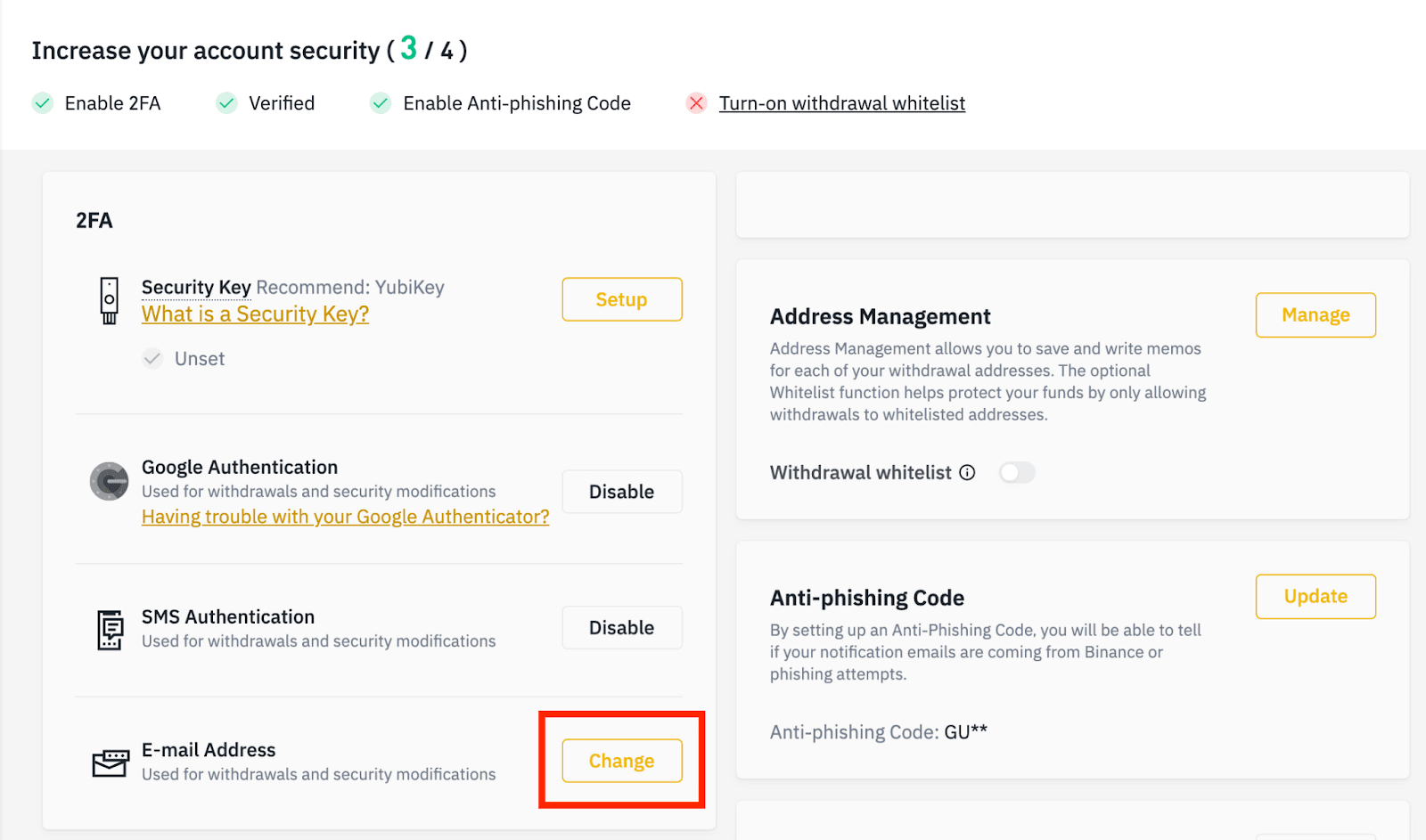
Untuk mengubah alamat email terdaftar Anda, Anda harus mengaktifkan Google Authentication dan SMS Authentication (2FA).
Harap perhatikan bahwa setelah mengubah alamat email Anda, penarikan dari akun Anda akan dinonaktifkan selama 48 jam untuk alasan keamanan.
Jika Anda ingin melanjutkan, klik [Berikutnya].
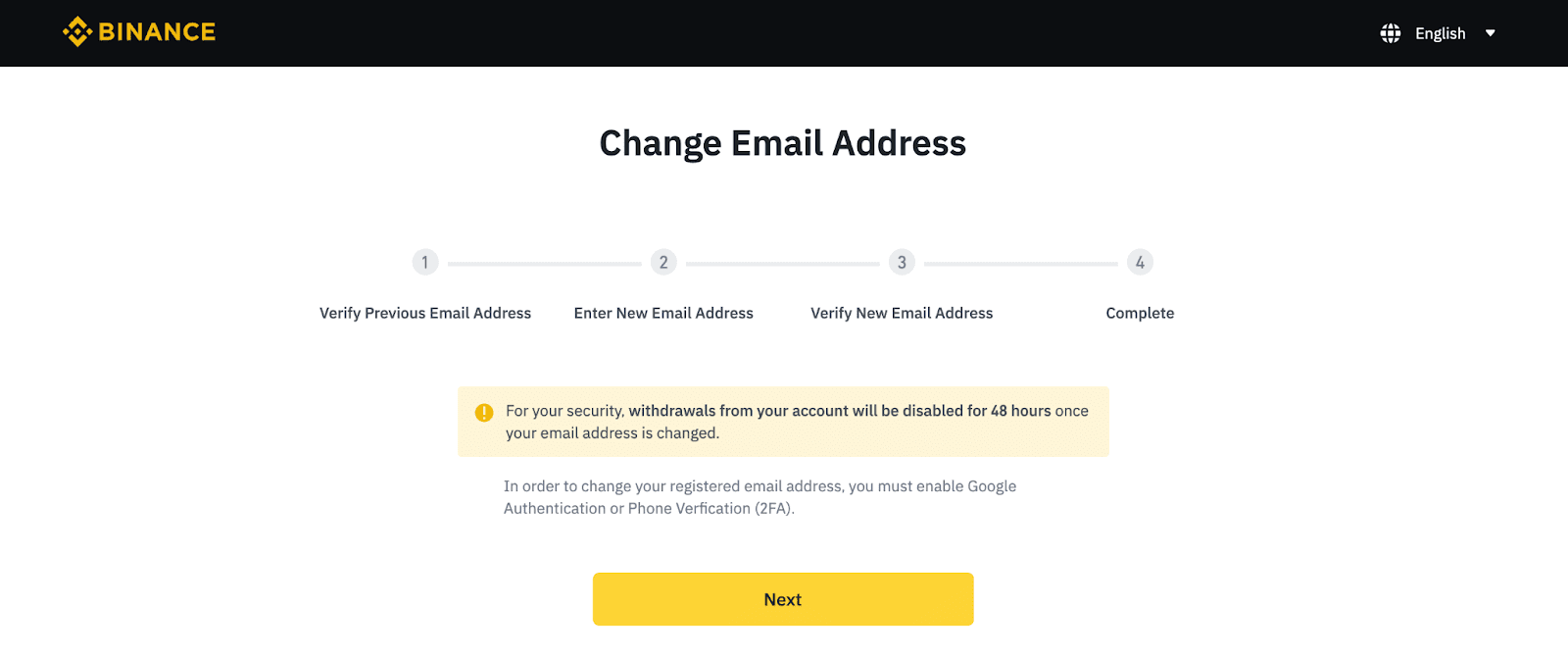
Mengapa Saya Tidak Dapat Menerima Email dari Binance
Jika Anda tidak menerima email yang dikirim dari Binance, ikuti petunjuk di bawah ini untuk memeriksa pengaturan email Anda:
1. Apakah Anda masuk ke alamat email yang terdaftar di akun Binance Anda? Terkadang Anda mungkin keluar dari email Anda di perangkat Anda dan karenanya tidak dapat melihat email Binance. Silakan masuk dan segarkan.
2. Sudahkah Anda memeriksa folder spam email Anda? Jika Anda menemukan bahwa penyedia layanan email Anda mendorong email Binance ke folder spam Anda, Anda dapat menandainya sebagai "aman" dengan memasukkan alamat email Binance ke daftar putih. Anda dapat merujuk ke Cara Memasukkan Email Binance ke Daftar Putih untuk mengaturnya.
Alamat untuk daftar putih:
- [email protected]
- [email protected]
- [email protected]
- [email protected]
- [email protected]
- [email protected]
- [email protected]
- [email protected]
- [email protected]
- [email protected]
- [email protected]
- [email protected]
- [email protected]
- [email protected]
- [email protected]
4. Apakah kotak masuk email Anda penuh? Jika Anda telah mencapai batas tersebut, Anda tidak akan dapat mengirim atau menerima email. Anda dapat menghapus beberapa email lama untuk mengosongkan sebagian ruang untuk email lainnya.
5. Jika memungkinkan, daftarkan dari domain email umum, seperti Gmail, Outlook, dll.
Mengapa Saya Tidak Dapat Menerima Kode Verifikasi SMS
Binance terus meningkatkan cakupan Otentikasi SMS kami untuk meningkatkan pengalaman pengguna. Namun, ada beberapa negara dan wilayah yang saat ini tidak didukung.Jika Anda tidak dapat mengaktifkan Autentikasi SMS, lihat daftar cakupan SMS Global kami untuk memeriksa apakah area Anda tercakup. Jika wilayah Anda tidak tercakup dalam daftar, harap gunakan Otentikasi Google sebagai autentikasi dua faktor utama Anda.
Anda dapat merujuk ke panduan berikut: Cara Mengaktifkan Otentikasi Google (2FA) .
Jika Anda telah mengaktifkan Autentikasi SMS atau saat ini Anda tinggal di negara atau wilayah yang termasuk dalam daftar cakupan SMS Global kami, tetapi Anda tetap tidak dapat menerima kode SMS, lakukan langkah-langkah berikut:
- Pastikan ponsel Anda memiliki sinyal jaringan yang baik.
- Nonaktifkan aplikasi anti-virus dan/atau firewall dan/atau pemblokir panggilan di ponsel Anda yang berpotensi memblokir nomor Kode SMS kami.
- Mulai ulang ponsel Anda.
- Coba verifikasi suara sebagai gantinya.
- Atur Ulang Otentikasi SMS, silakan lihat di sini.
Cara Deposit di Binance
Cara Menyetor Mata Uang Fiat di Binance
Pelanggan internasional dapat menyetor USD menggunakan transfer bank SWIFT, menikmati batas pengeluaran yang tinggi dan bebas biaya untuk setoran.
Transfer SWIFT dapat dikenakan biaya bank koresponden tergantung pada proses bank Anda.
Setor mata uang EUR dan Fiat melalui Transfer Bank SEPA
**Catatan Penting: Jangan melakukan transfer di bawah EUR 2.
Setelah dikurangi biaya terkait, transfer di bawah EUR 2 TIDAK AKAN DIKREDIT ATAU DIKEMBALIKAN.
1. Masuk ke akun Binance Anda dan buka [Dompet] - [Fiat dan Spot] - [Deposit].
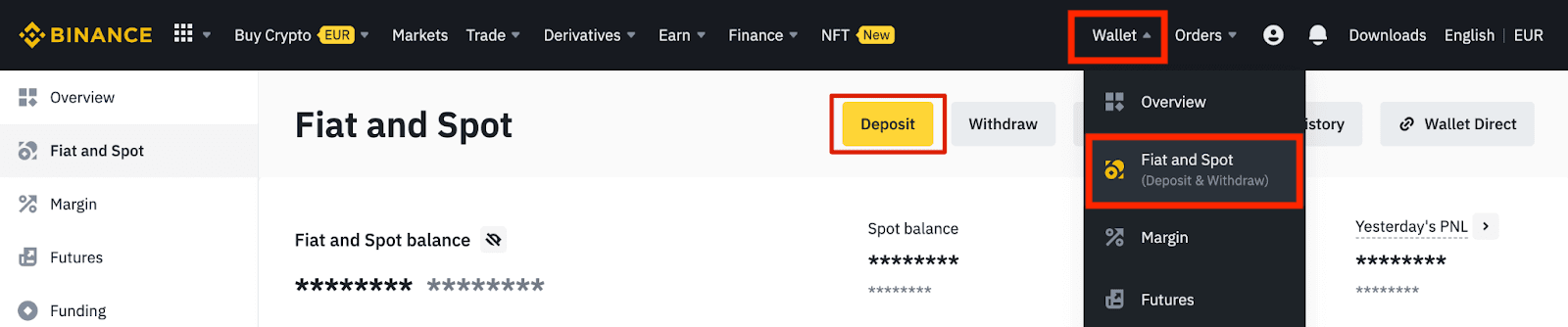
2. Pilih mata uang dan [Transfer Bank(SEPA)] , klik [Lanjutkan].
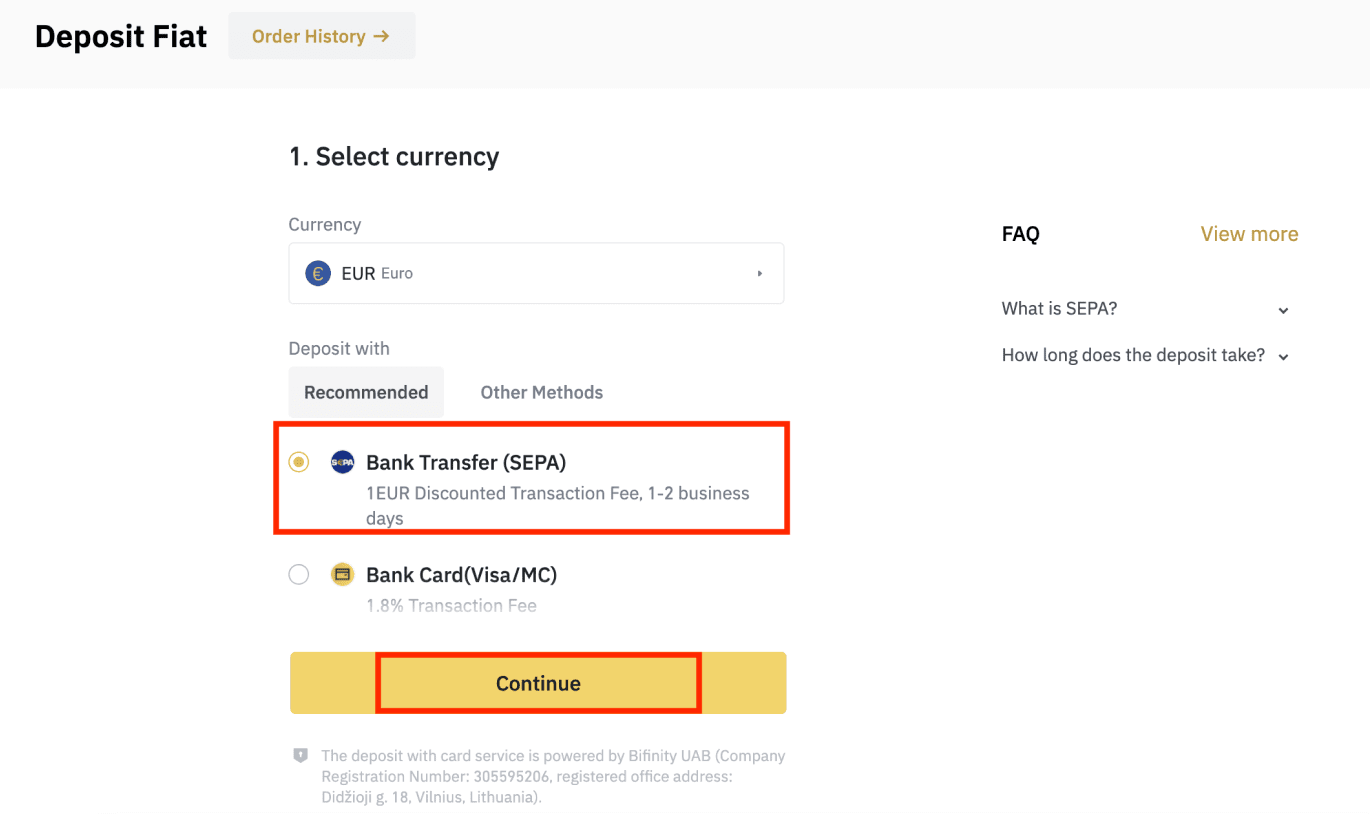
3. Masukkan jumlah yang ingin Anda depositkan, lalu klik [Lanjutkan].
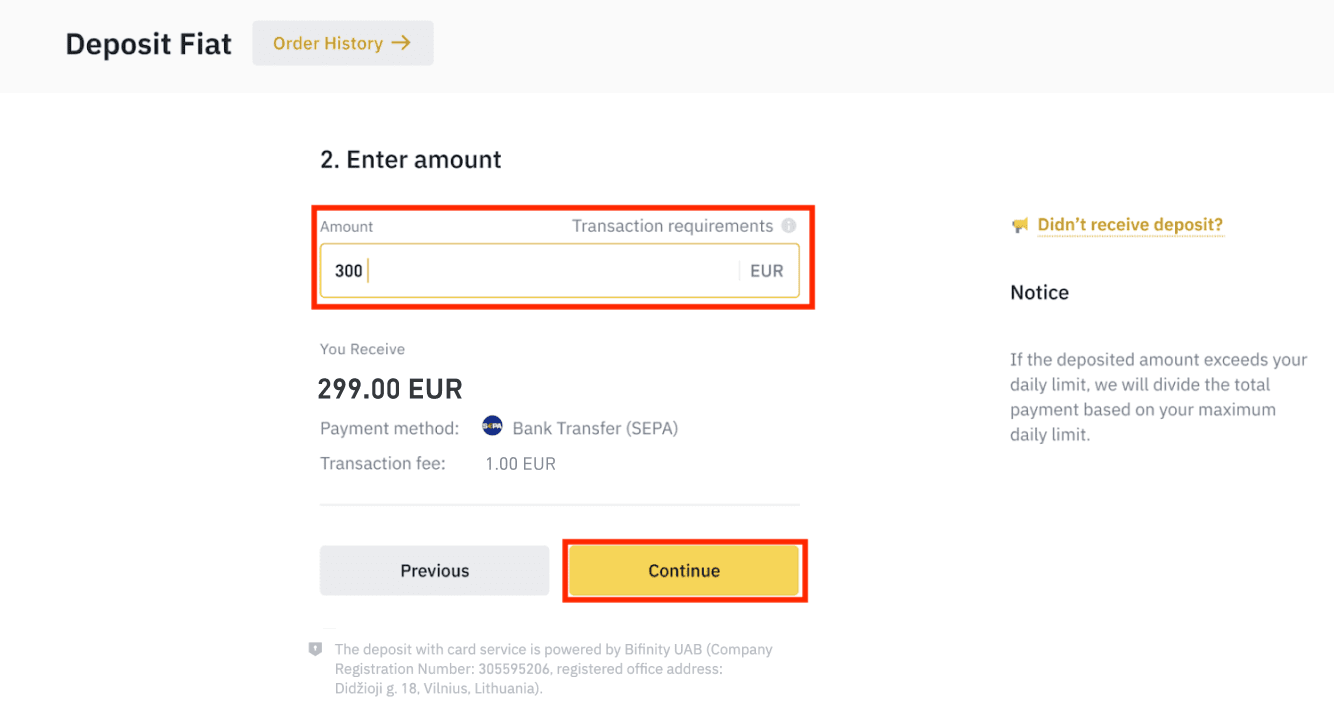
Catatan penting:
- Nama di rekening bank yang Anda gunakan harus sesuai dengan nama yang terdaftar di akun Binance Anda.
- Harap jangan mentransfer dana dari rekening bersama. Jika pembayaran Anda dilakukan dari rekening bersama, transfer kemungkinan akan ditolak oleh bank karena ada lebih dari satu nama dan tidak cocok dengan nama akun Binance Anda.
- Transfer bank melalui SWIFT tidak diterima.
- Pembayaran SEPA tidak berfungsi pada akhir pekan; silakan coba untuk menghindari akhir pekan atau hari libur bank. Biasanya dibutuhkan 1-2 hari kerja untuk menghubungi kami.
4. Anda kemudian akan melihat detail informasi pembayaran. Silakan gunakan detail bank untuk melakukan transfer melalui perbankan online atau aplikasi seluler Anda ke akun Binance.
**Catatan Penting: Jangan melakukan transfer di bawah EUR 2. Setelah dikurangi biaya terkait, transfer di bawah EUR 2 TIDAK AKAN DIKREDIT ATAU DIKEMBALIKAN.
Setelah Anda melakukan transfer, harap tunggu dengan sabar hingga dana tiba di akun Binance Anda (umumnya dana akan sampai dalam 1 hingga 2 hari kerja).
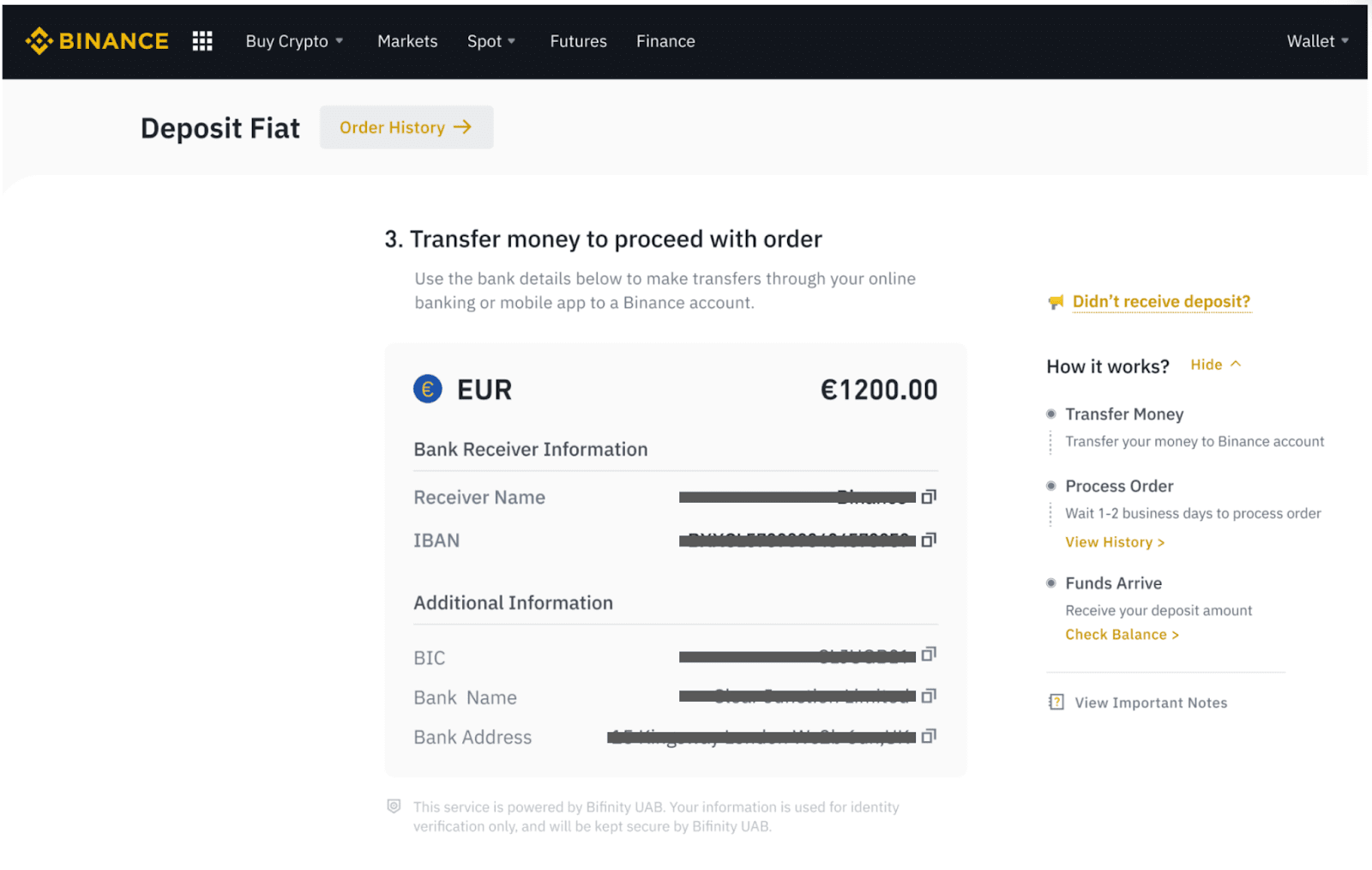
Beli Kripto melalui Transfer Bank SEPA
1. Masuk ke akun Binance Anda dan klik [Beli Kripto] - [Transfer Bank]. Anda akan dialihkan ke halaman [Beli Kripto dengan Transfer Bank] .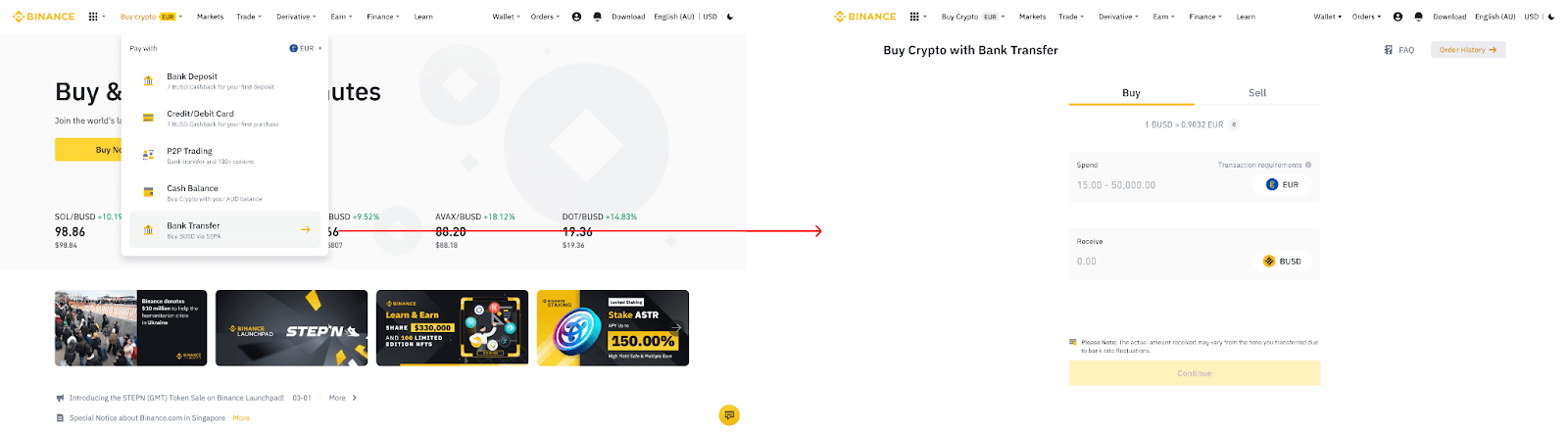
2. Masukkan jumlah mata uang fiat yang ingin Anda belanjakan dalam EUR.
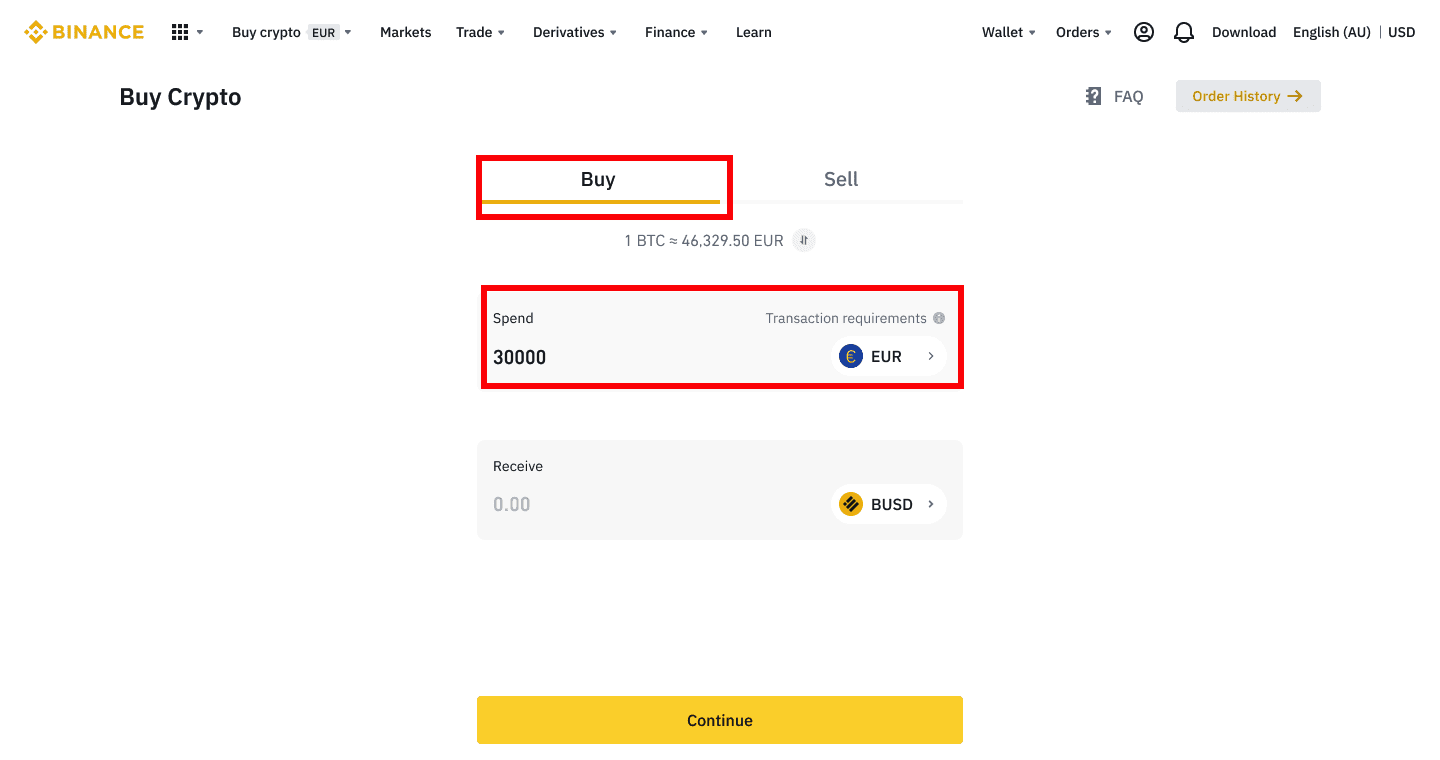
3. Pilih [Transfer Bank (SEPA)] sebagai metode pembayaran dan klik [Lanjutkan] .
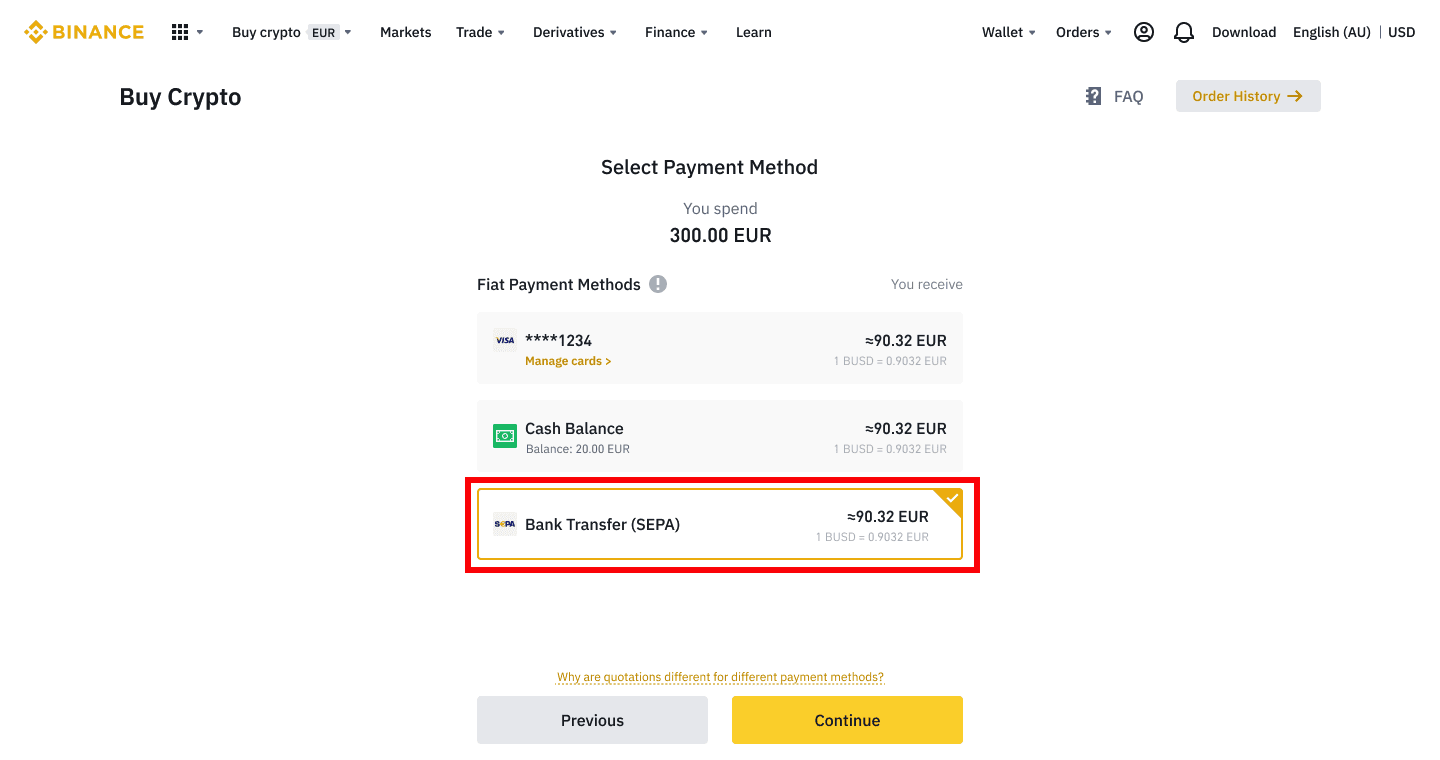
4. Periksa detail pesanan dan klik [Konfirmasi].
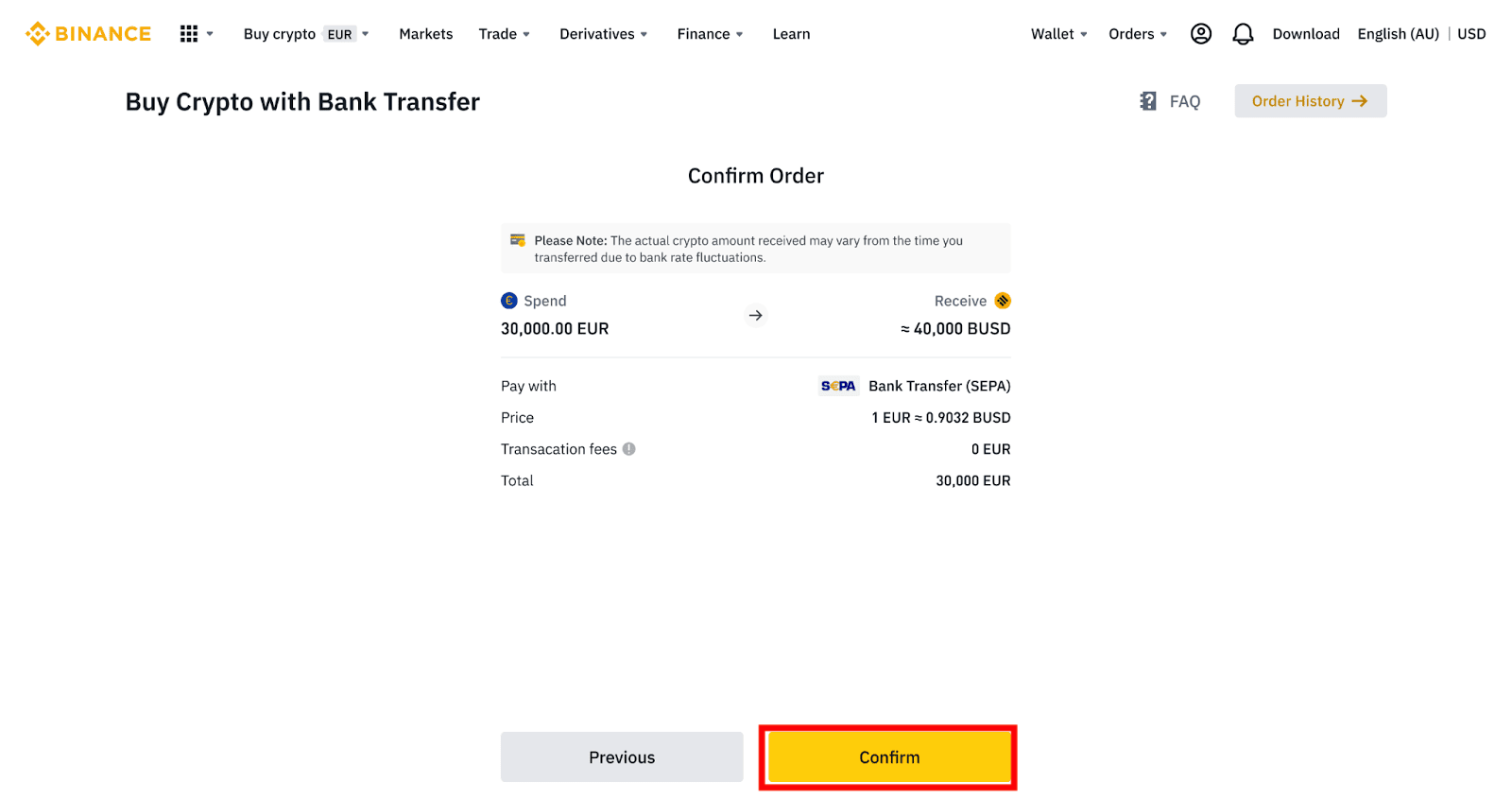
5. Anda akan melihat detail bank Anda dan instruksi untuk mentransfer uang dari rekening bank Anda ke akun Binance. Dana biasanya akan tiba dalam 3 hari kerja. Mohon menunggu dengan sabar.
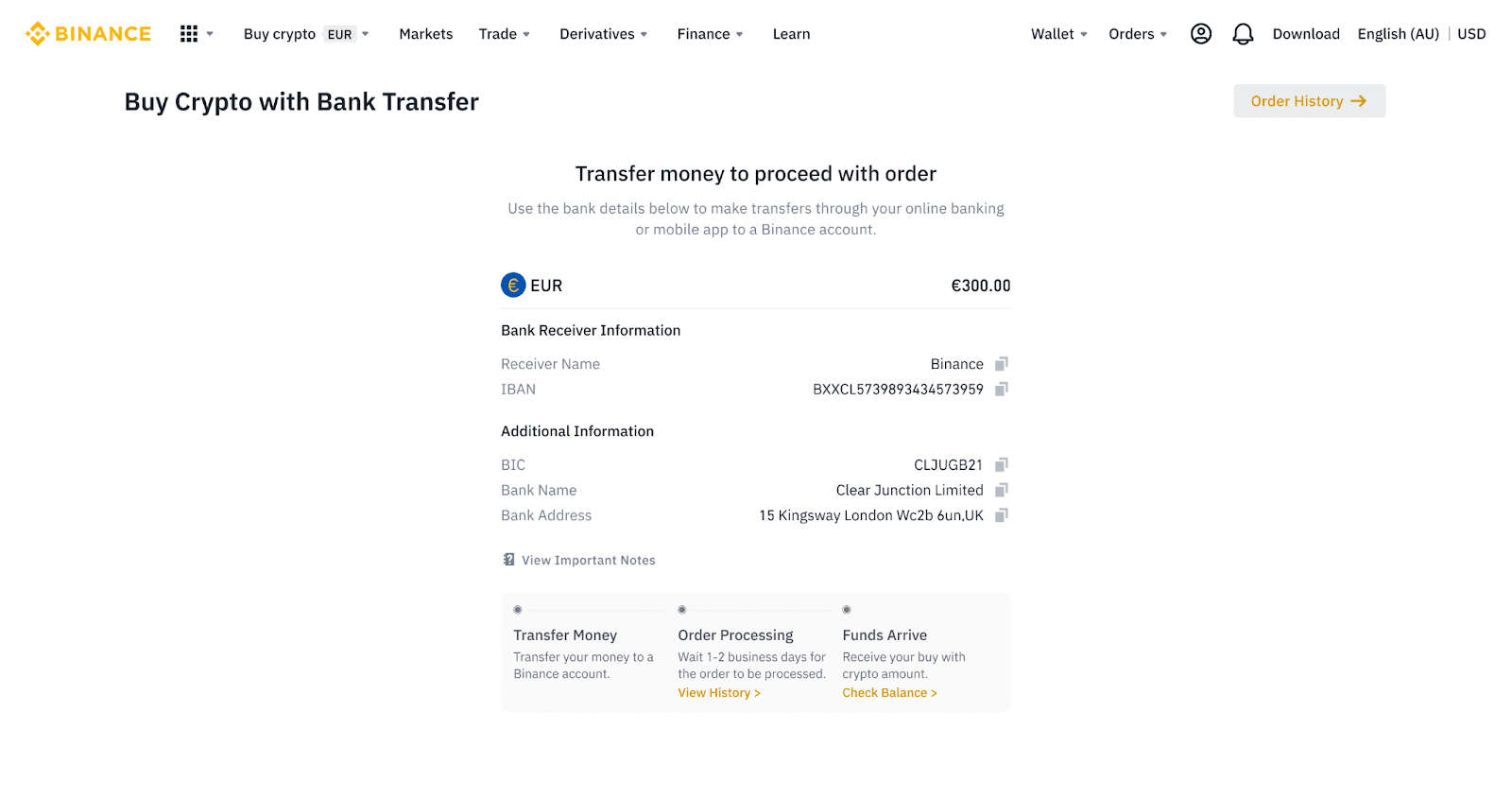
6. Setelah transfer berhasil, Anda dapat memeriksa status riwayat di [Riwayat].
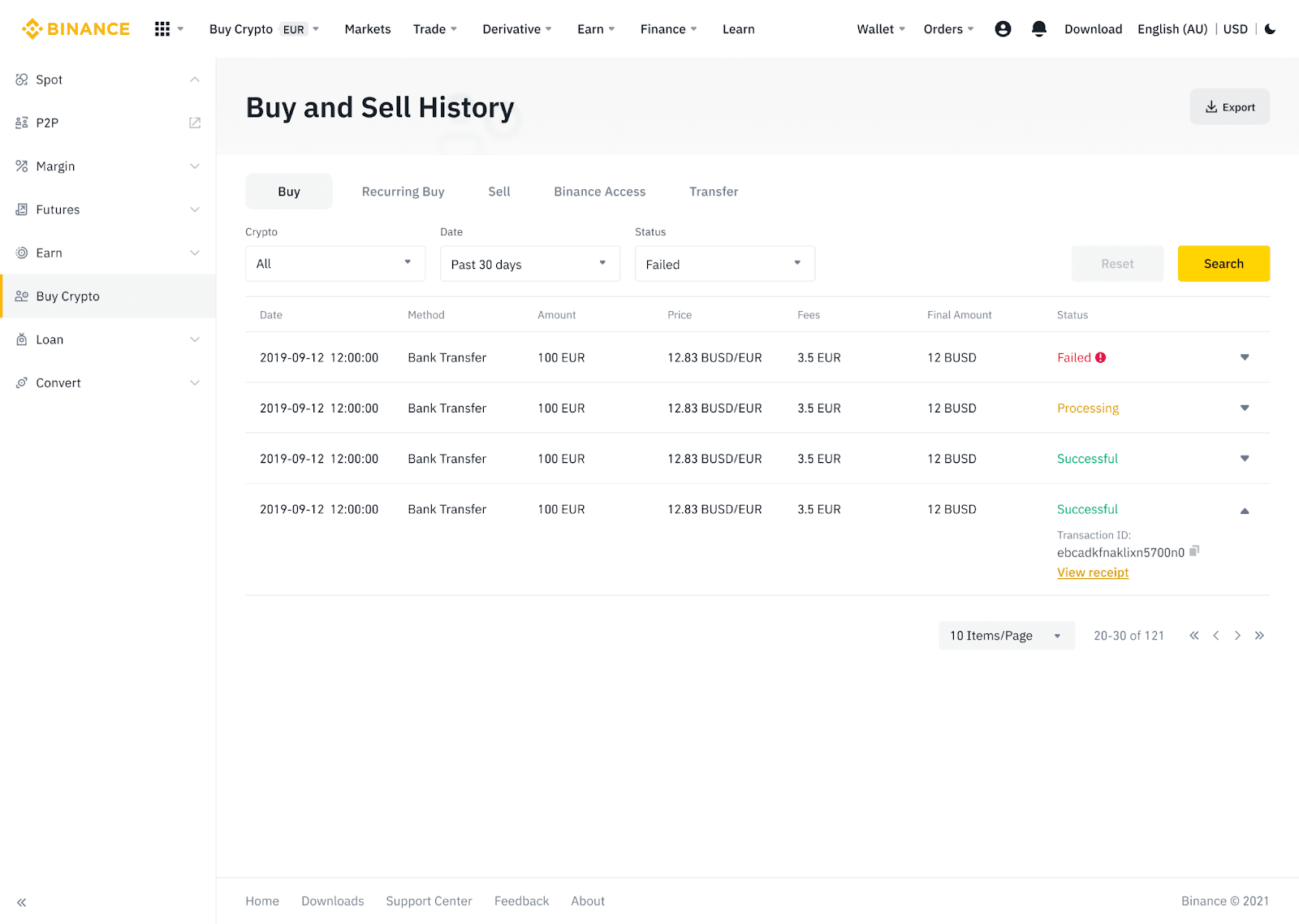
Setor Mata Uang Fiat ke Binance melalui AdvCash
Anda sekarang dapat menyetor dan menarik mata uang fiat, seperti EUR, RUB, dan UAH, melalui Advcash. Lihatlah panduan langkah demi langkah di bawah ini untuk menyetor fiat melalui Advcash.Catatan penting:
- Setoran dan penarikan antara dompet Binance dan AdvCash gratis.
- AdvCash dapat mengenakan biaya tambahan untuk penyetoran dan penarikan dalam sistem mereka.
1. Masuk ke akun Binance Anda dan klik [Beli Kripto] - [Deposit Kartu] , dan Anda akan dialihkan ke halaman [Deposit Fiat] .
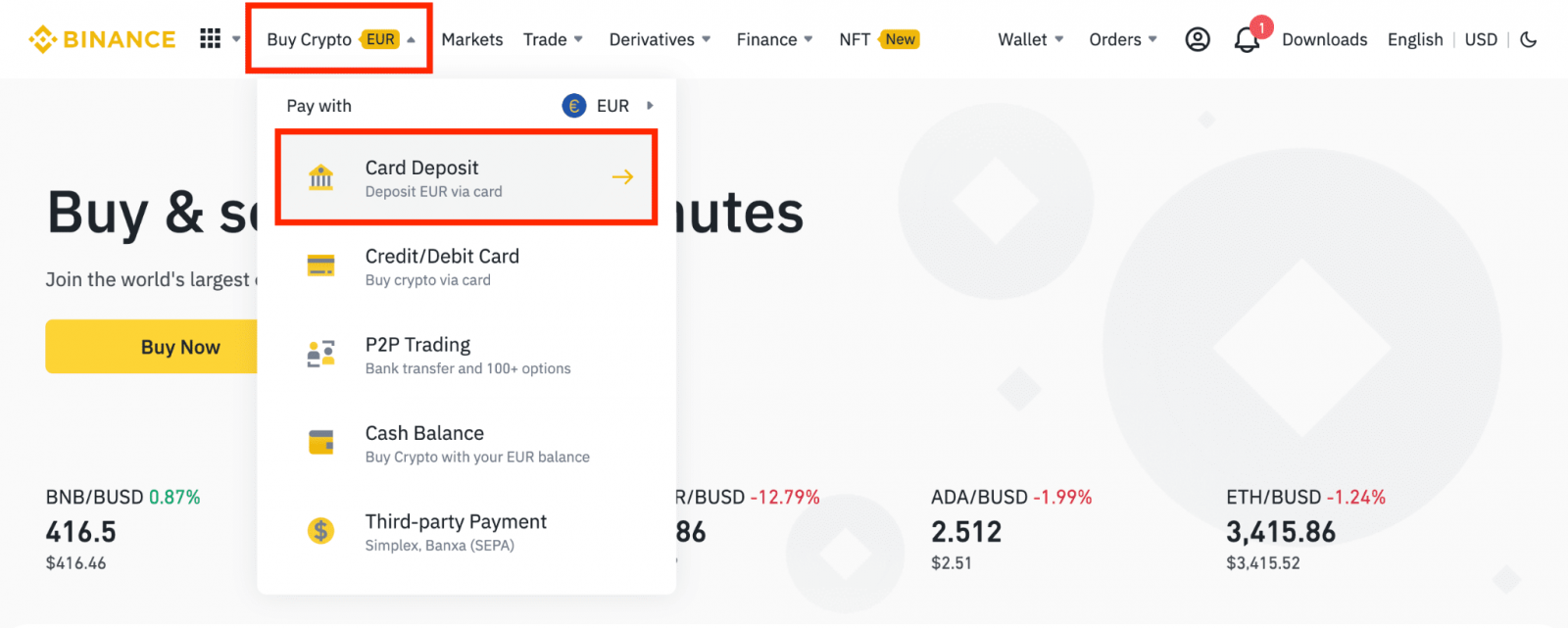
1.1 Sebagai alternatif, klik [Beli Sekarang] dan masukkan jumlah fiat yang ingin Anda belanjakan dan sistem akan secara otomatis menghitung jumlah crypto yang bisa Anda dapatkan. Klik [Lanjutkan].
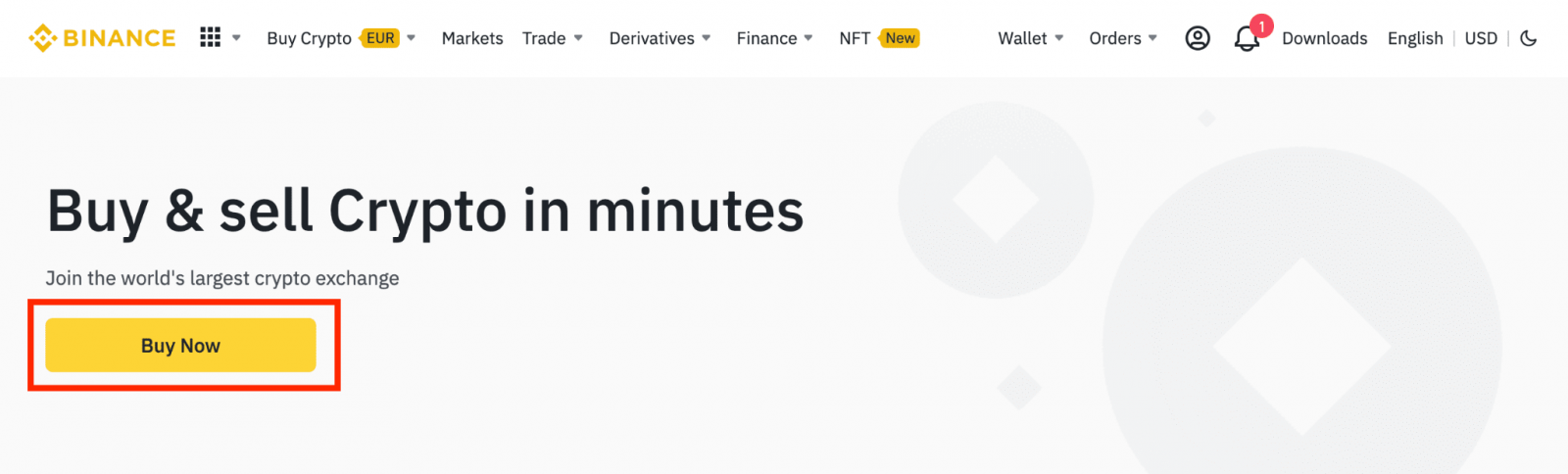
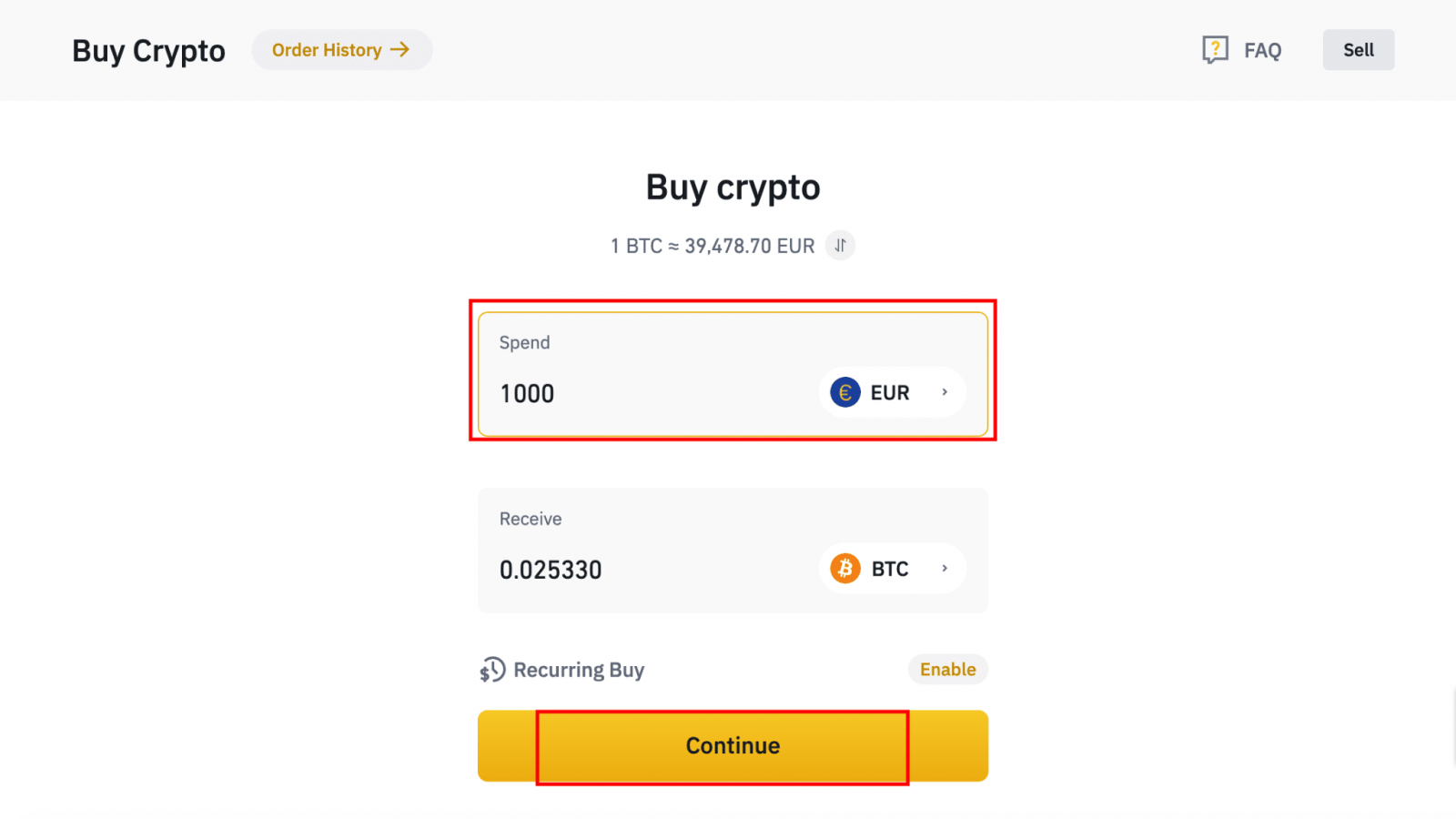
1.2 Klik [Top up Cash Balance] dan Anda akan dialihkan ke halaman [Deposit Fiat] .
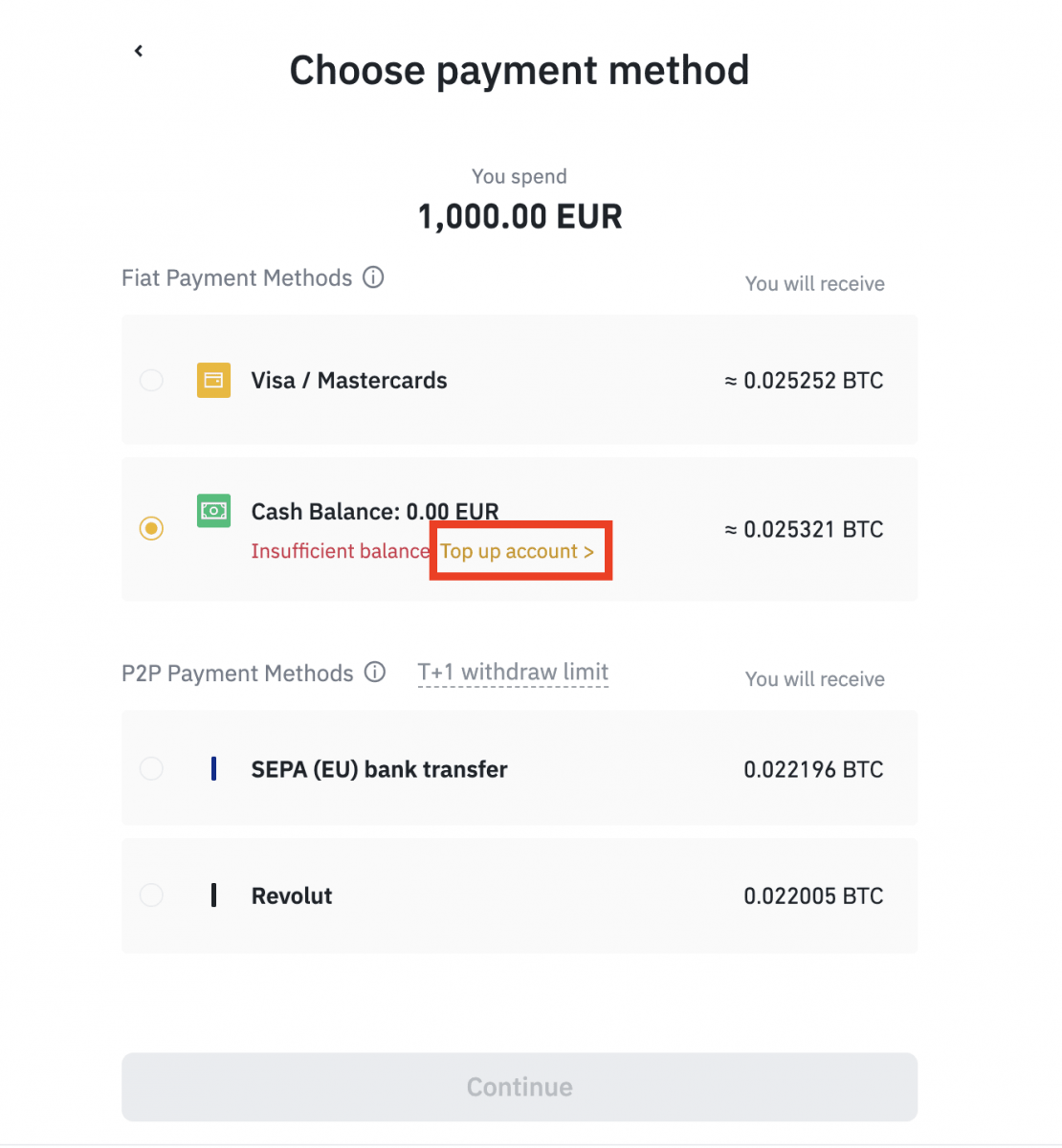
2. Pilih fiat untuk deposit dan [AdvCash Account Balance] sebagai metode pembayaran yang Anda inginkan. Klik [Lanjutkan].
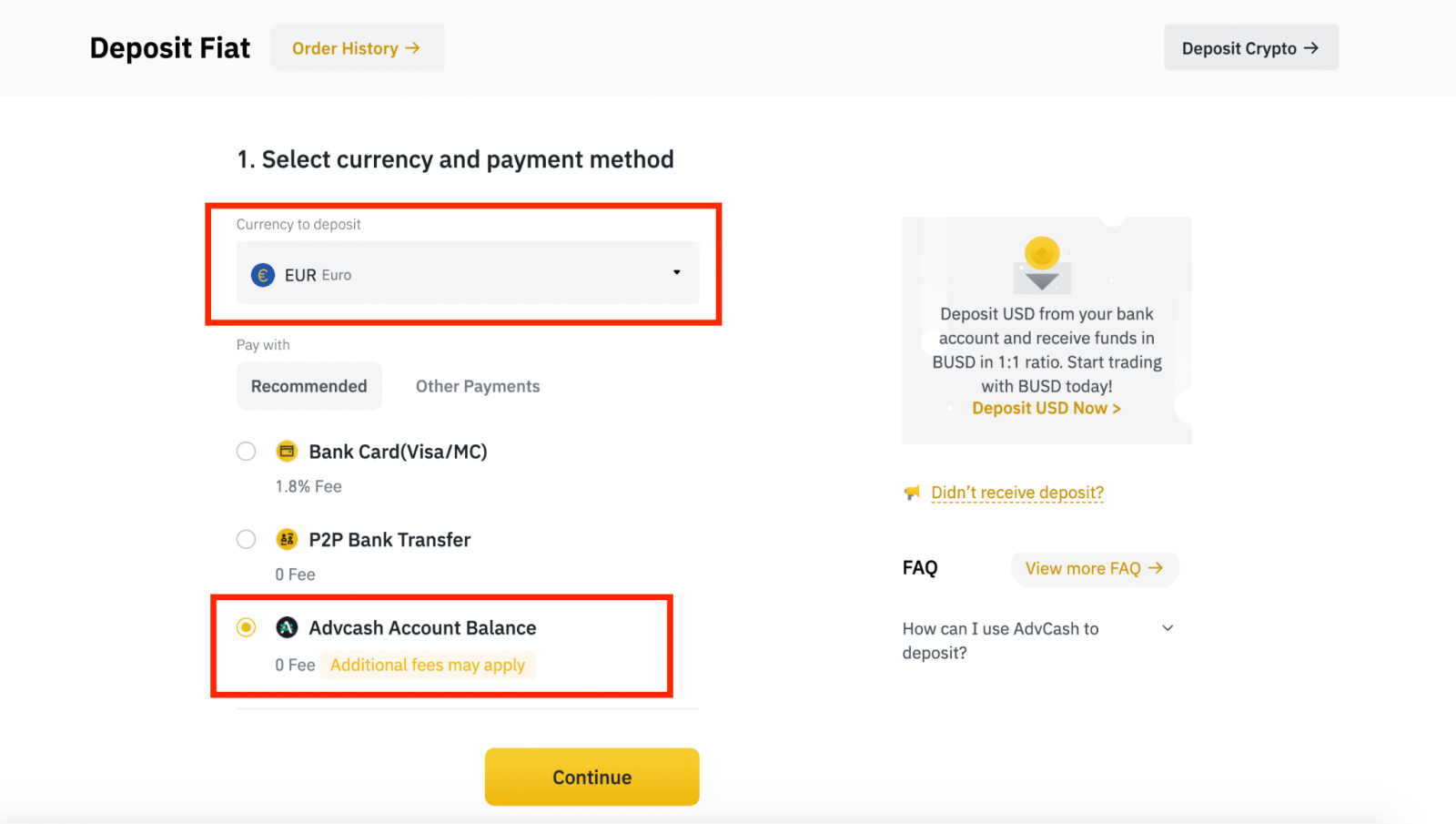
3. Masukkan jumlah deposit dan klik [Konfirmasi].
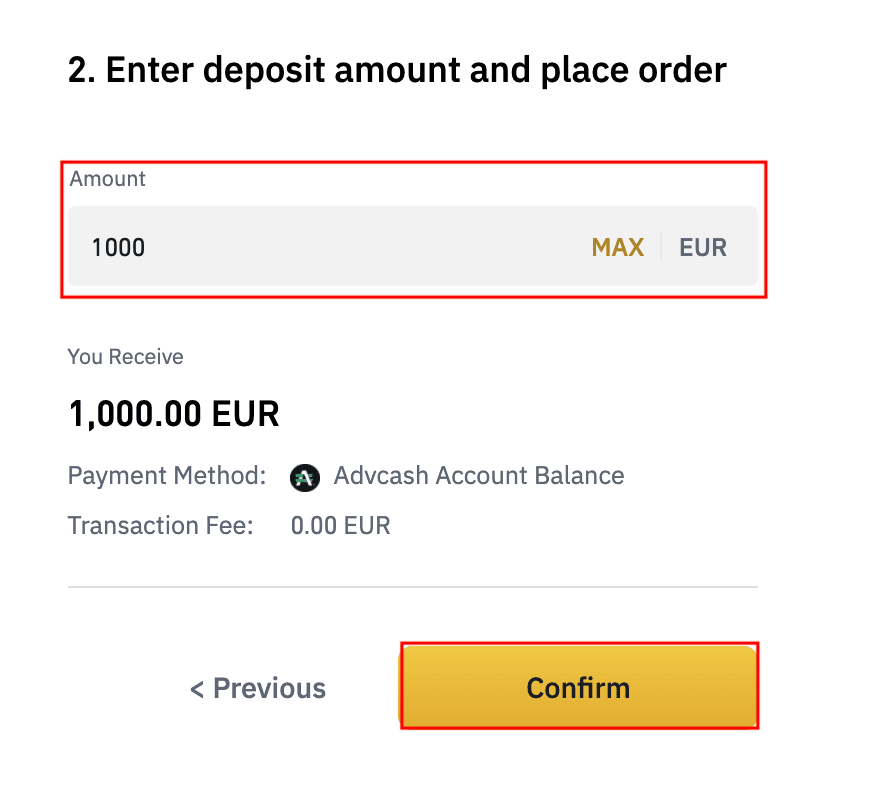
4. Anda akan diarahkan ke situs web AdvCash. Masukkan kredensial login Anda atau daftarkan akun baru.
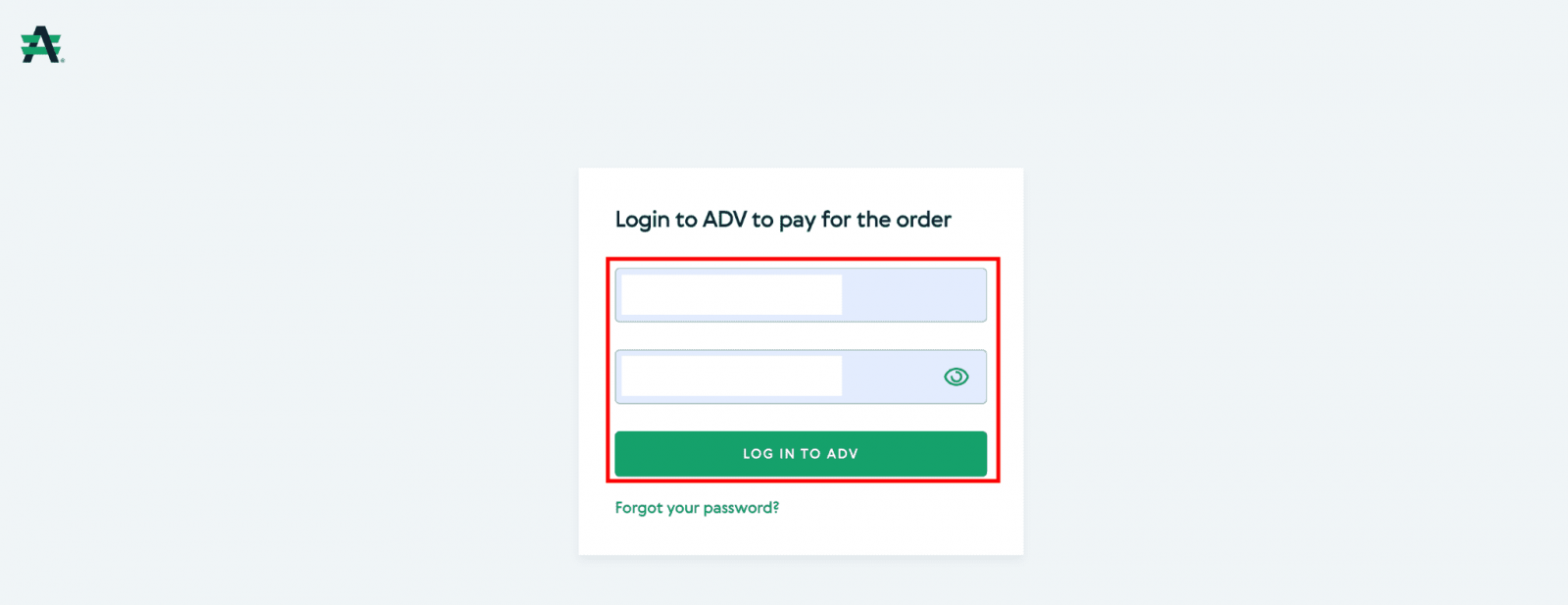
5. Anda akan dialihkan ke pembayaran. Periksa detail pembayaran dan klik [Lanjutkan].
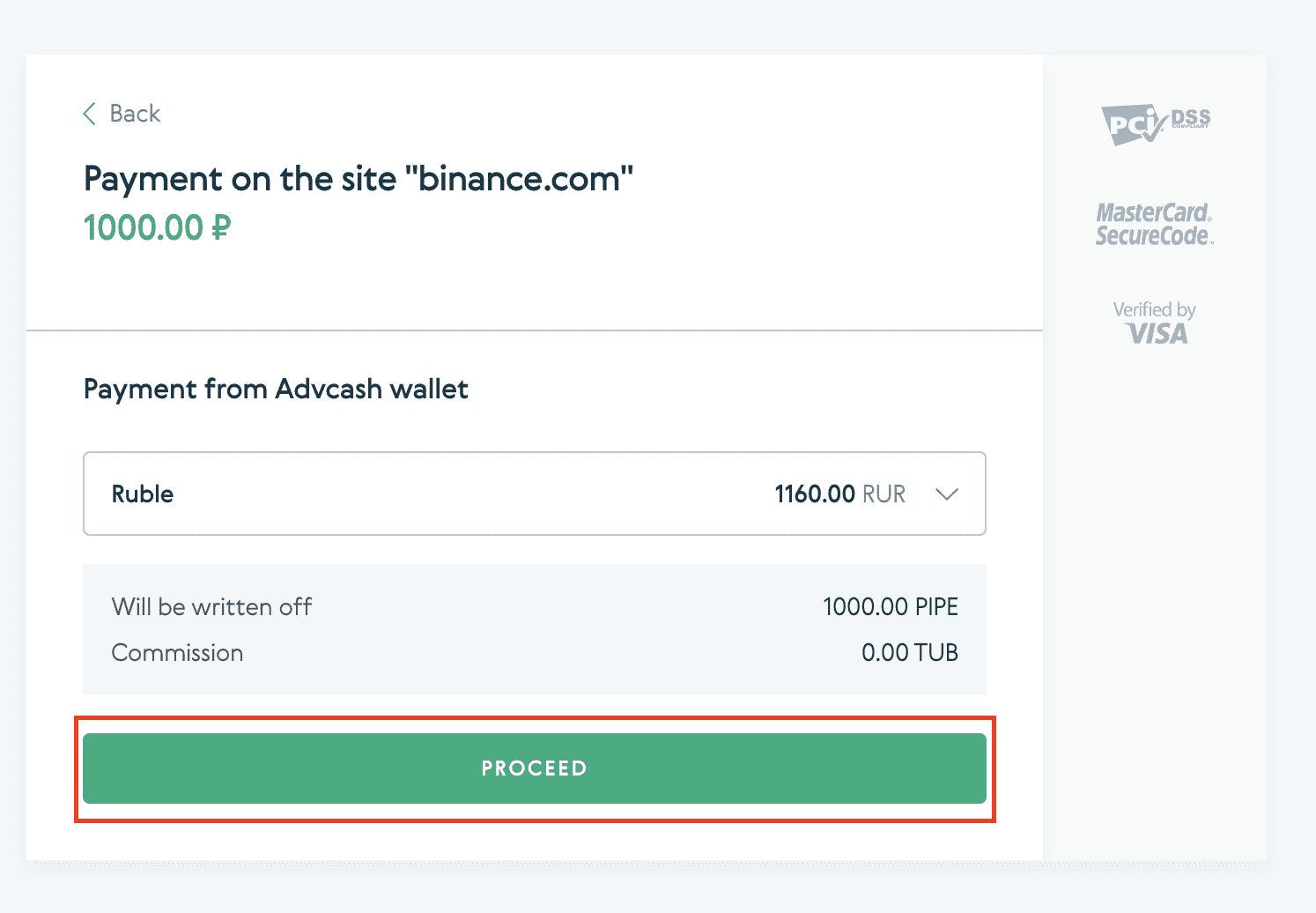
6. Anda akan diminta untuk mengecek email Anda dan mengkonfirmasi transaksi pembayaran Anda pada email tersebut.
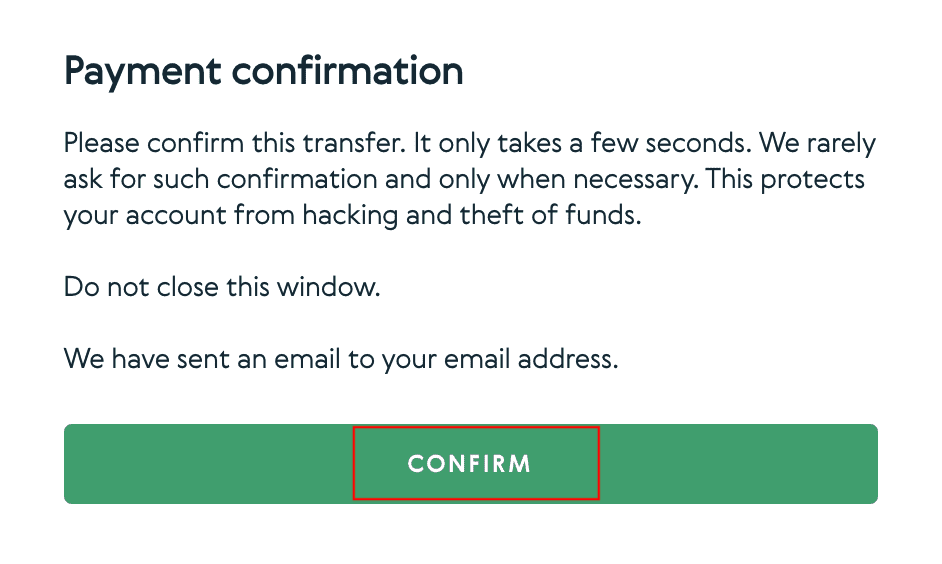
7. Setelah mengkonfirmasi pembayaran melalui email, Anda akan menerima pesan di bawah ini, dan konfirmasi atas transaksi Anda yang telah selesai.
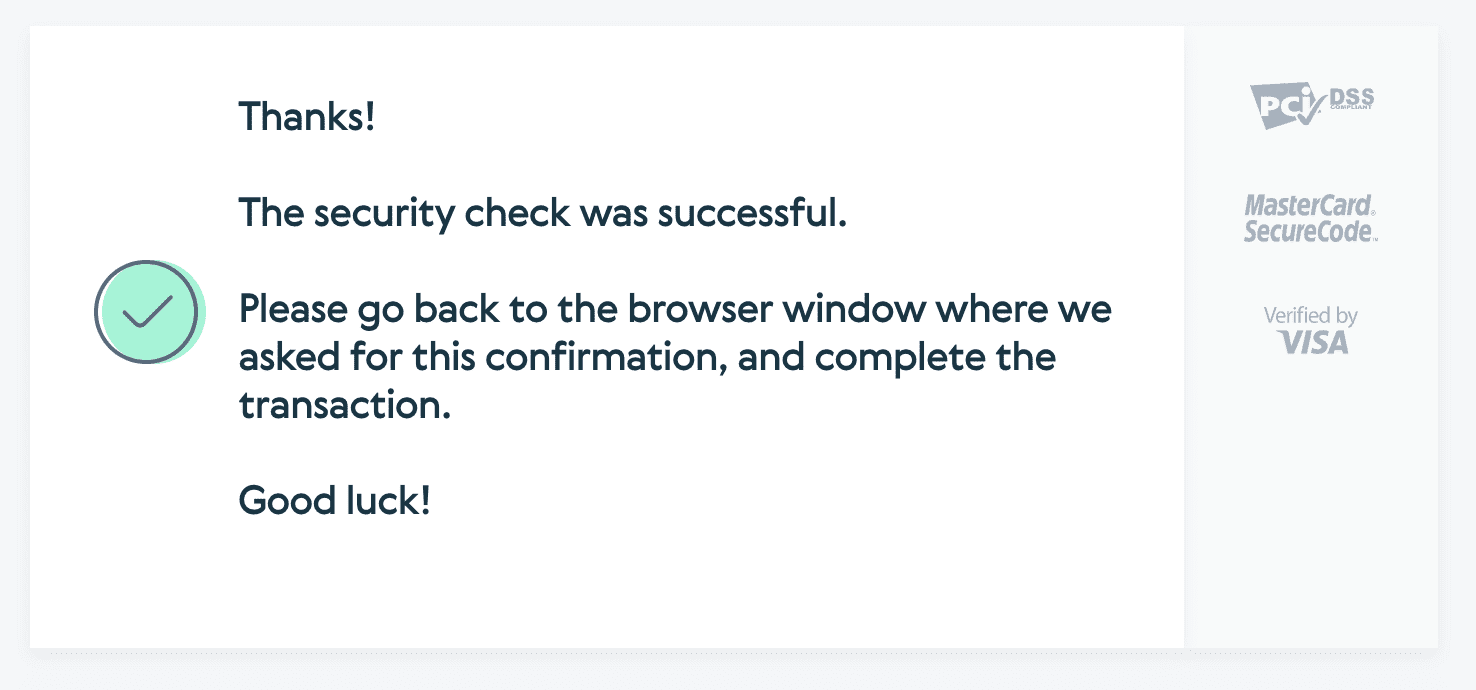
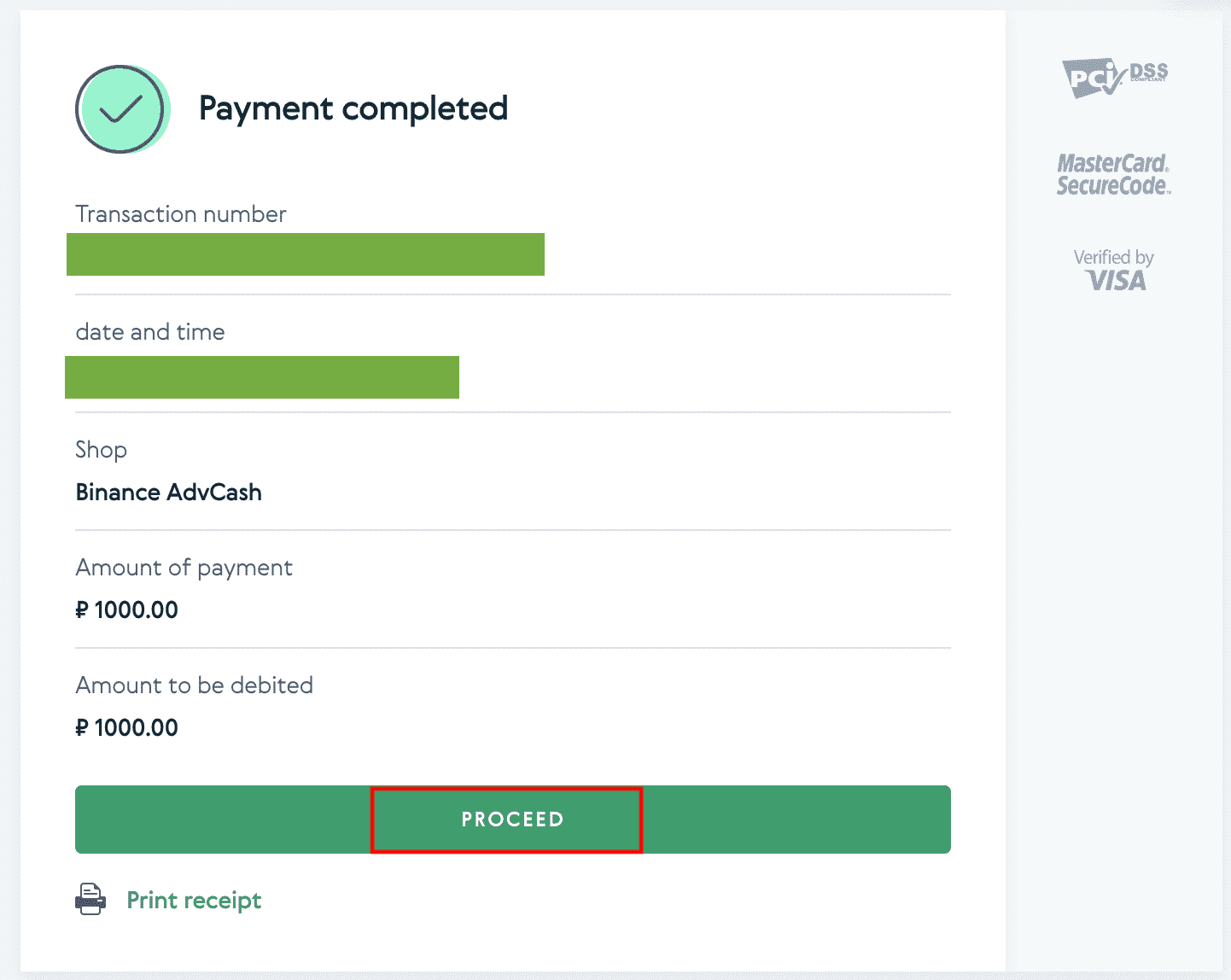
Cara Menyetor Kripto di Binance
Setor Kripto di Binance (Web)
Kita hidup di era baru mata uang digital. Tidak diragukan lagi bahwa setiap tahun terus berkembang secara signifikan. Cryptocurrency sekarang sangat diterima sebagai alternatif yang layak untuk mata uang fiat. Selanjutnya, pedagang dapat menggunakannya sebagai metode pembayaran untuk mendanai akun mereka.
Bagaimana menemukan alamat setoran Binance saya?
Cryptocurrency disimpan melalui "alamat setoran". Untuk melihat alamat deposit Dompet Binance Anda, buka [Dompet] - [Ikhtisar] - [Deposit]. Klik [Deposit Crypto] dan pilih koin yang ingin Anda depositkan dan jaringan yang Anda gunakan. Anda akan melihat alamat deposit. Salin dan tempel alamat ke platform atau dompet tempat Anda menarik dana untuk mentransfernya ke Dompet Binance Anda. Dalam beberapa kasus, Anda juga perlu menyertakan MEMO.
Tutorial langkah demi langkah
1. Masuk ke akun Binance Anda dan klik [ Wallet ] - [ Overview ].
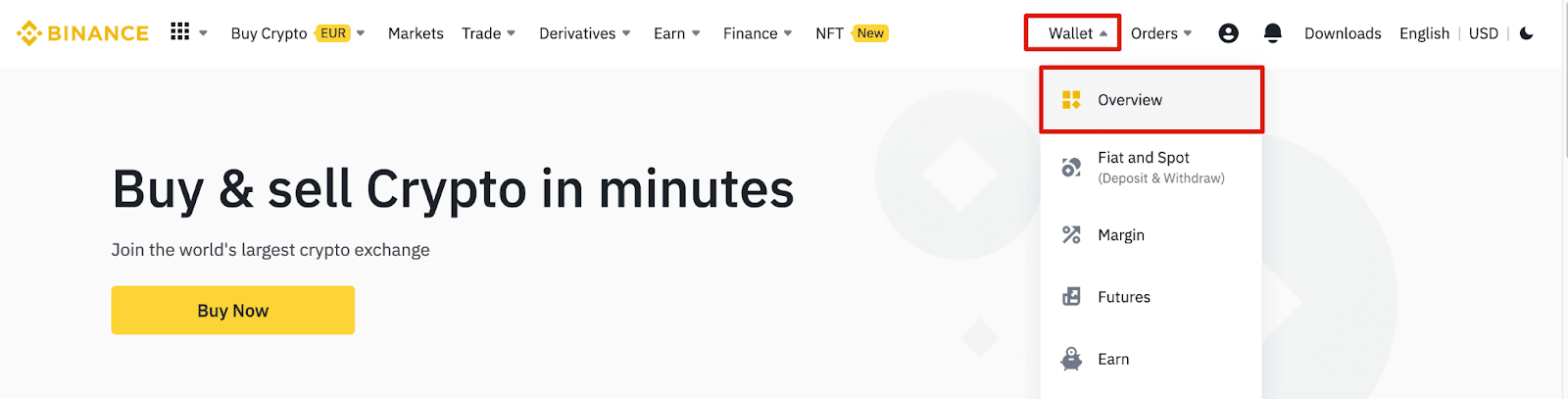
2. Klik [ Deposit ] dan Anda akan melihat jendela pop-up.

3.Klik [ Deposit Kripto] .
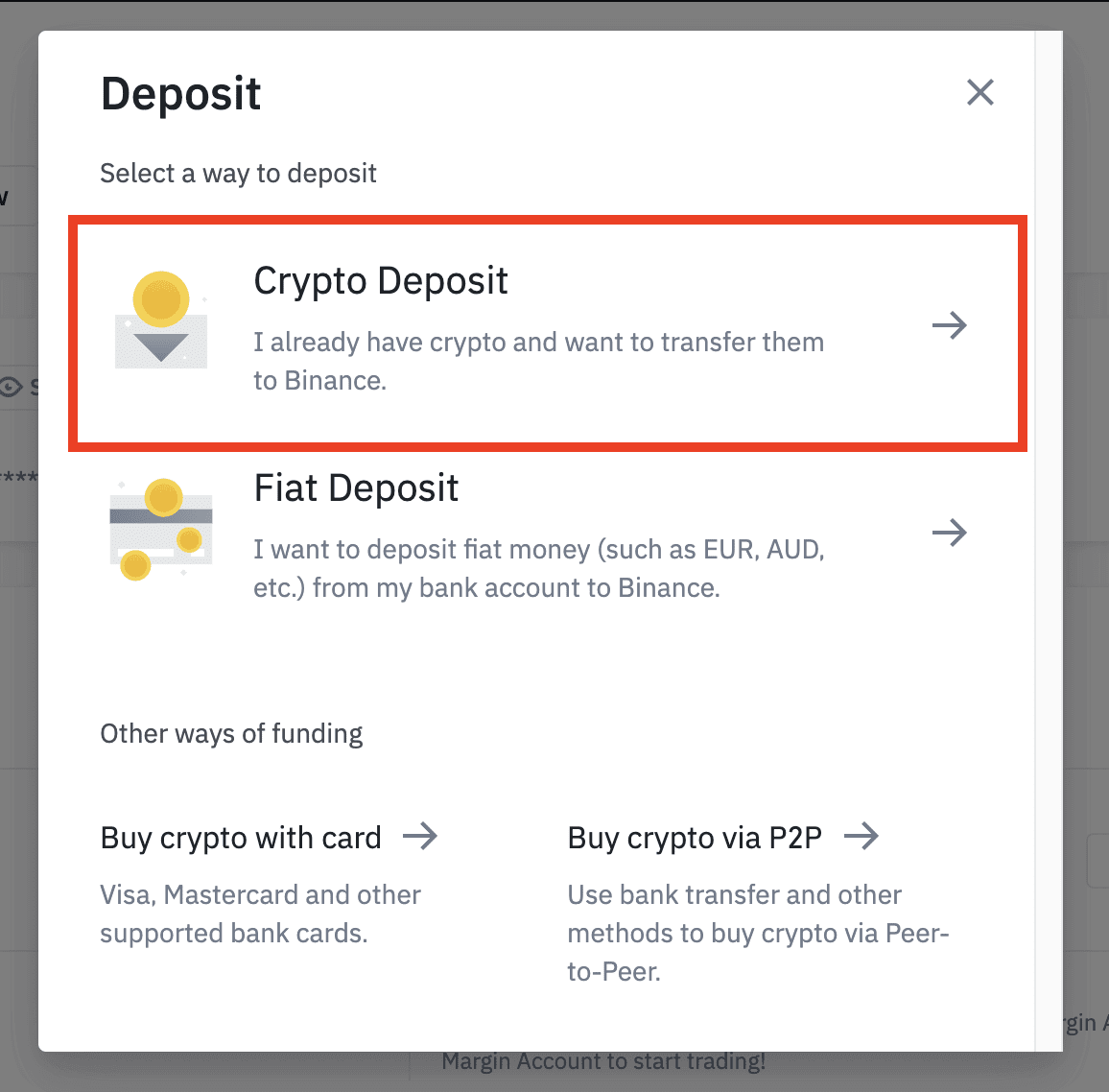
4. Pilih mata uang kripto yang ingin Anda setorkan, seperti USDT .
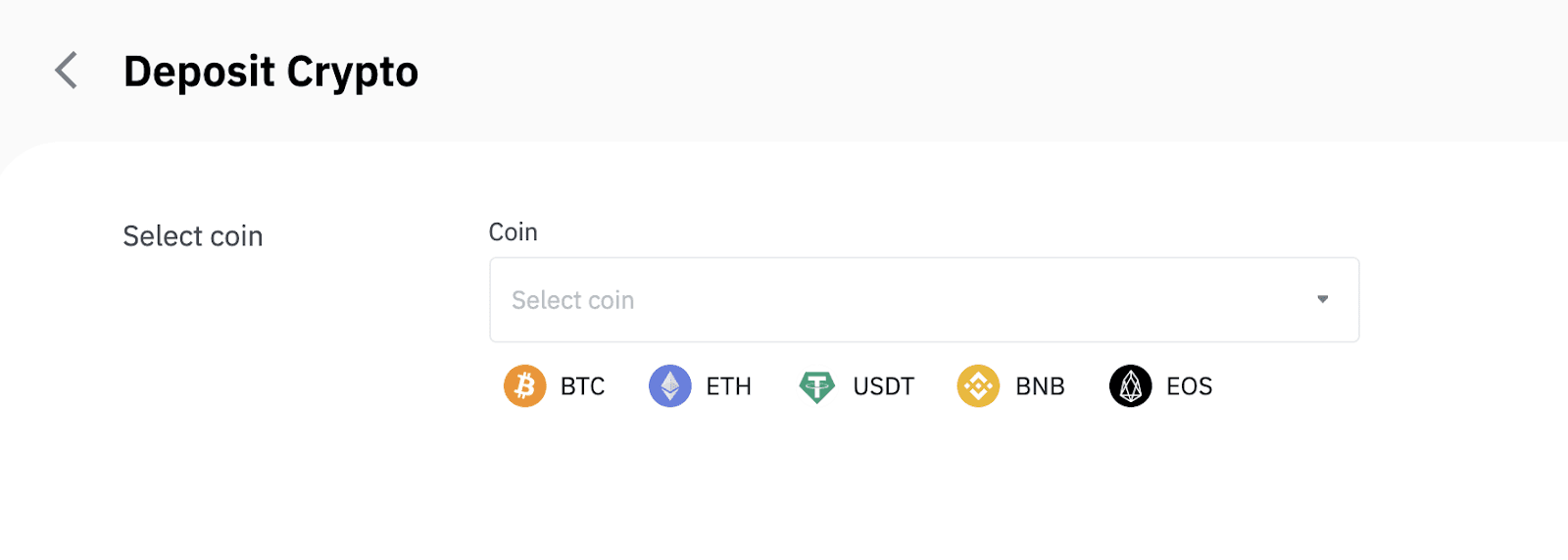
5. Selanjutnya, pilih jaringan deposit. Harap pastikan bahwa jaringan yang dipilih sama dengan jaringan platform tempat Anda menarik dana. Jika Anda memilih jaringan yang salah, Anda akan kehilangan dana Anda.
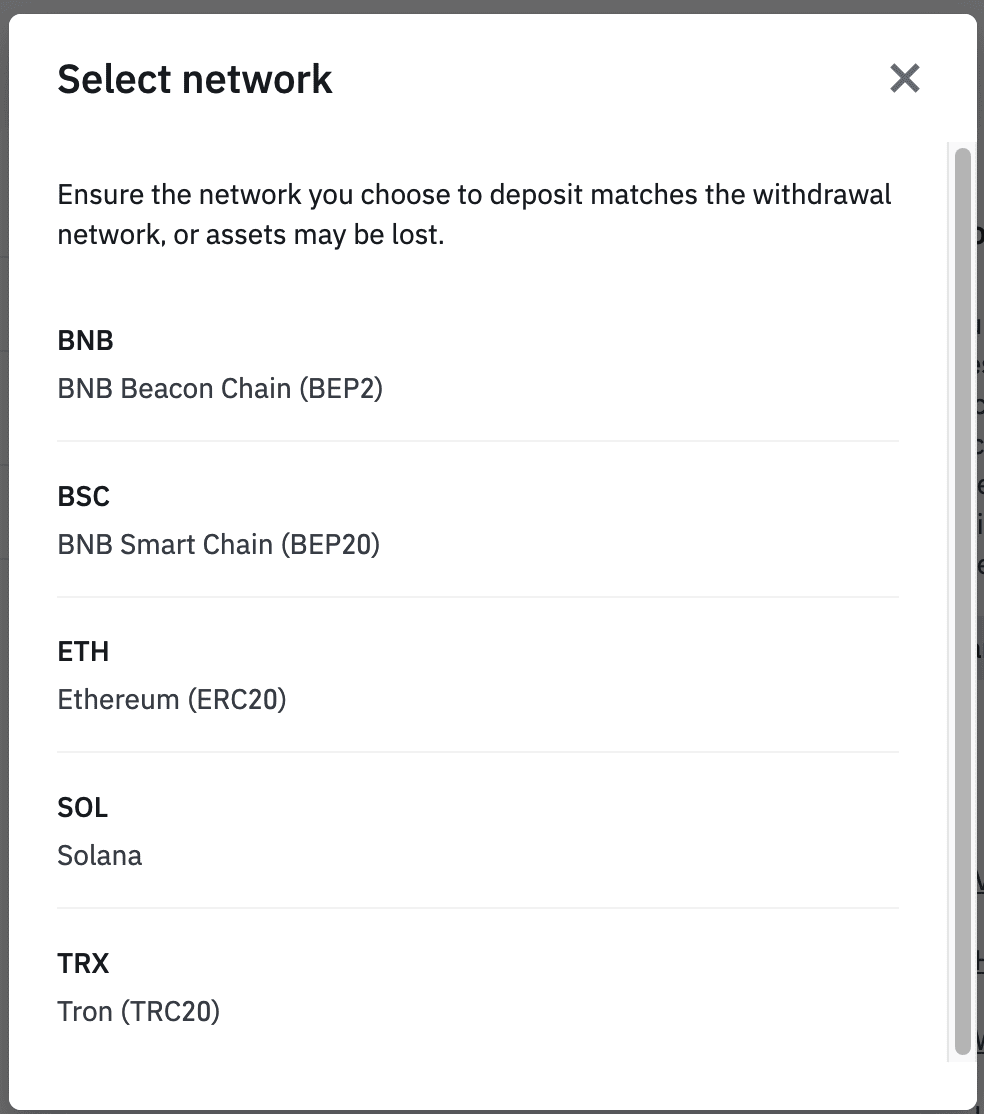
Ringkasan pemilihan jaringan:
- BEP2 mengacu pada BNB Beacon Chain (sebelumnya Binance Chain).
- BEP20 mengacu pada BNB Smart Chain (BSC) (sebelumnya Binance Smart Chain).
- ERC20 mengacu pada jaringan Ethereum.
- TRC20 mengacu pada jaringan TRON.
- BTC mengacu pada jaringan Bitcoin.
- BTC (SegWit) mengacu pada Native Segwit (bech32), dan alamatnya dimulai dengan "bc1". Pengguna diizinkan untuk menarik atau mengirim kepemilikan Bitcoin mereka ke alamat SegWit (bech32).
6. Dalam contoh ini, kami akan menarik USDT dari platform lain dan menyimpannya ke Binance. Karena kami menarik diri dari alamat ERC20 (blockchain Ethereum), kami akan memilih jaringan deposit ERC20.
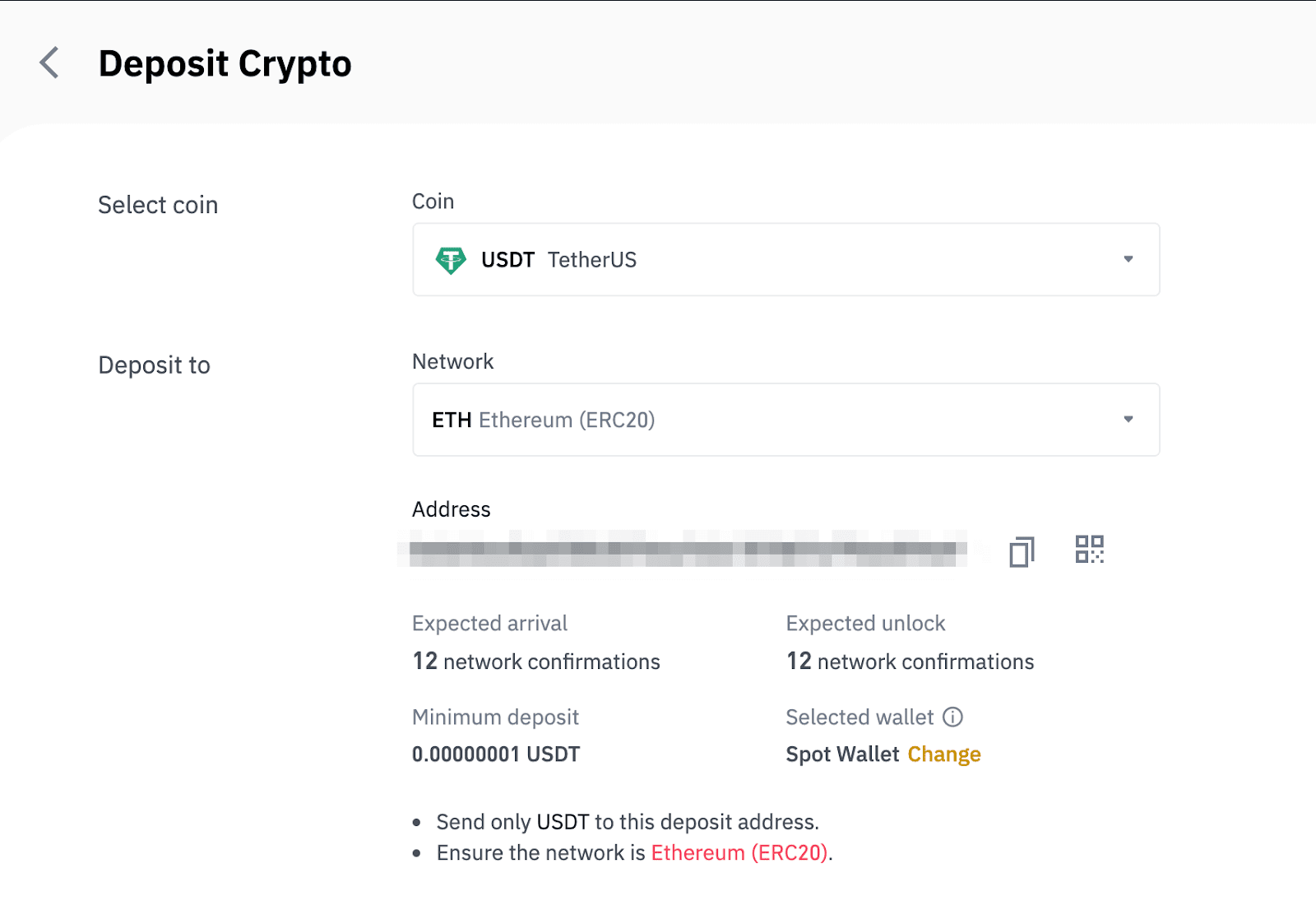
- Pilihan jaringan bergantung pada opsi yang disediakan oleh dompet/pertukaran eksternal tempat Anda melakukan penarikan. Jika platform eksternal hanya mendukung ERC20, Anda harus memilih jaringan deposit ERC20.
- JANGAN pilih opsi biaya termurah. Pilih salah satu yang kompatibel dengan platform eksternal. Misalnya, Anda hanya dapat mengirim token ERC20 ke alamat ERC20 lain, dan Anda hanya dapat mengirim token BSC ke alamat BSC lain. Jika Anda memilih jaringan deposit yang tidak kompatibel/berbeda, Anda akan kehilangan dana Anda.
7. Klik untuk menyalin alamat deposit Binance Wallet Anda dan menempelkannya ke bidang alamat di platform tempat Anda ingin menarik kripto.
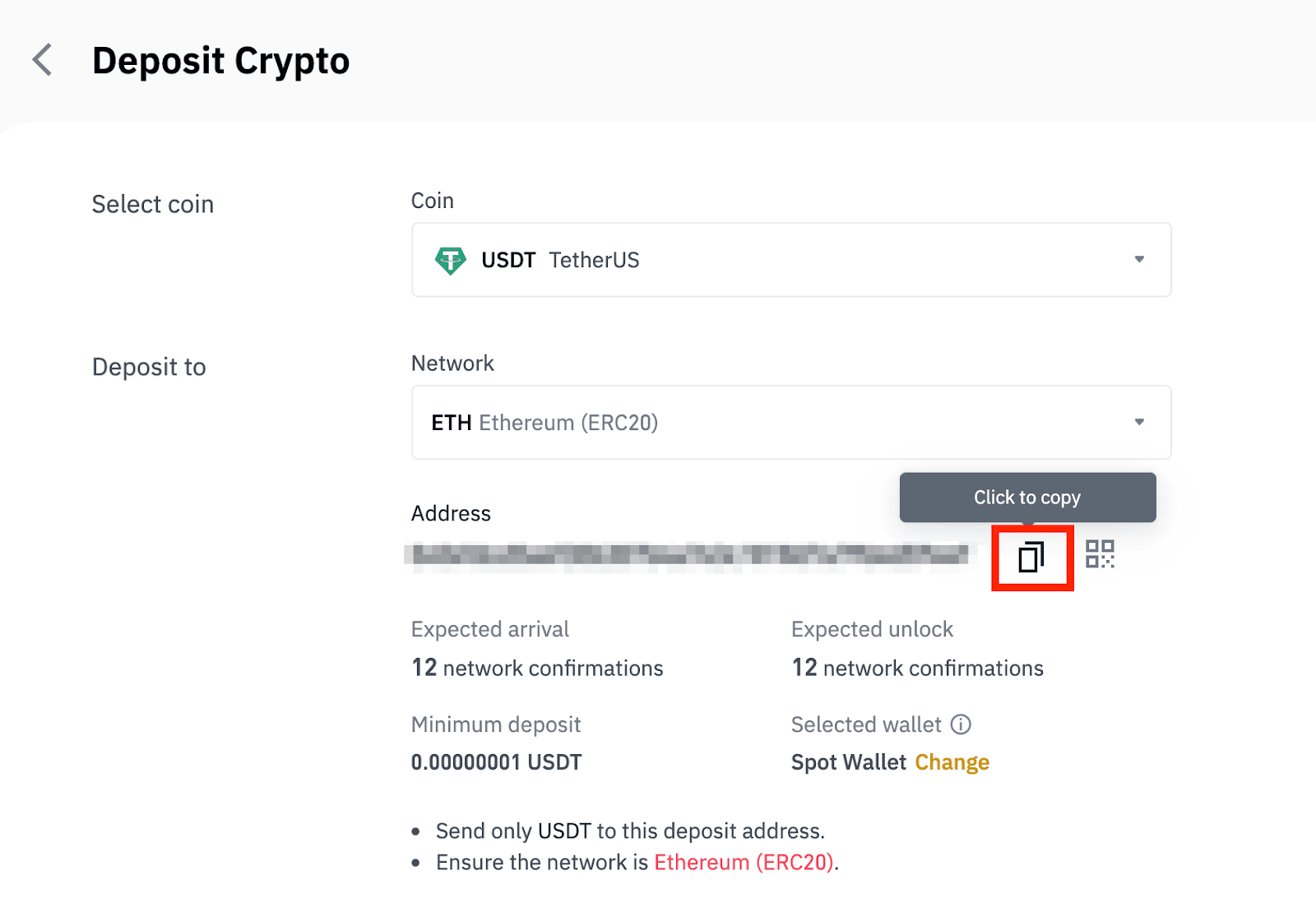
Alternatifnya, Anda dapat mengeklik ikon kode QR untuk mendapatkan kode QR alamat dan mengimpornya ke platform yang Anda tarik.
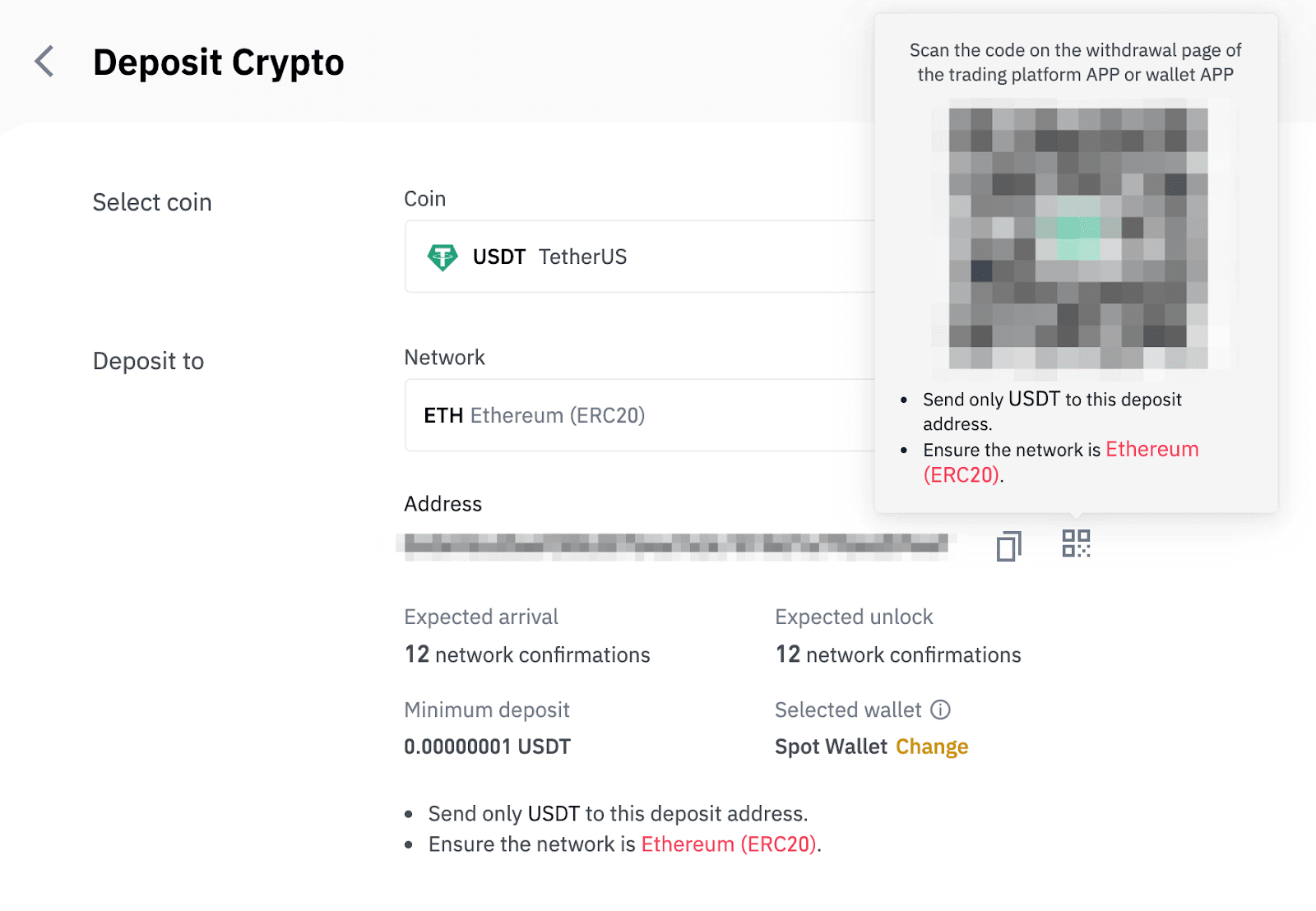
8. Setelah mengonfirmasi permintaan penarikan, perlu waktu untuk mengonfirmasi transaksi. Waktu konfirmasi bervariasi tergantung pada blockchain dan lalu lintas jaringannya saat ini.
Setelah transfer diproses, dana akan segera dikreditkan ke akun Binance Anda.
9. Anda dapat memeriksa status deposit Anda dari [Riwayat Transaksi], serta informasi lebih lanjut tentang transaksi terakhir Anda.
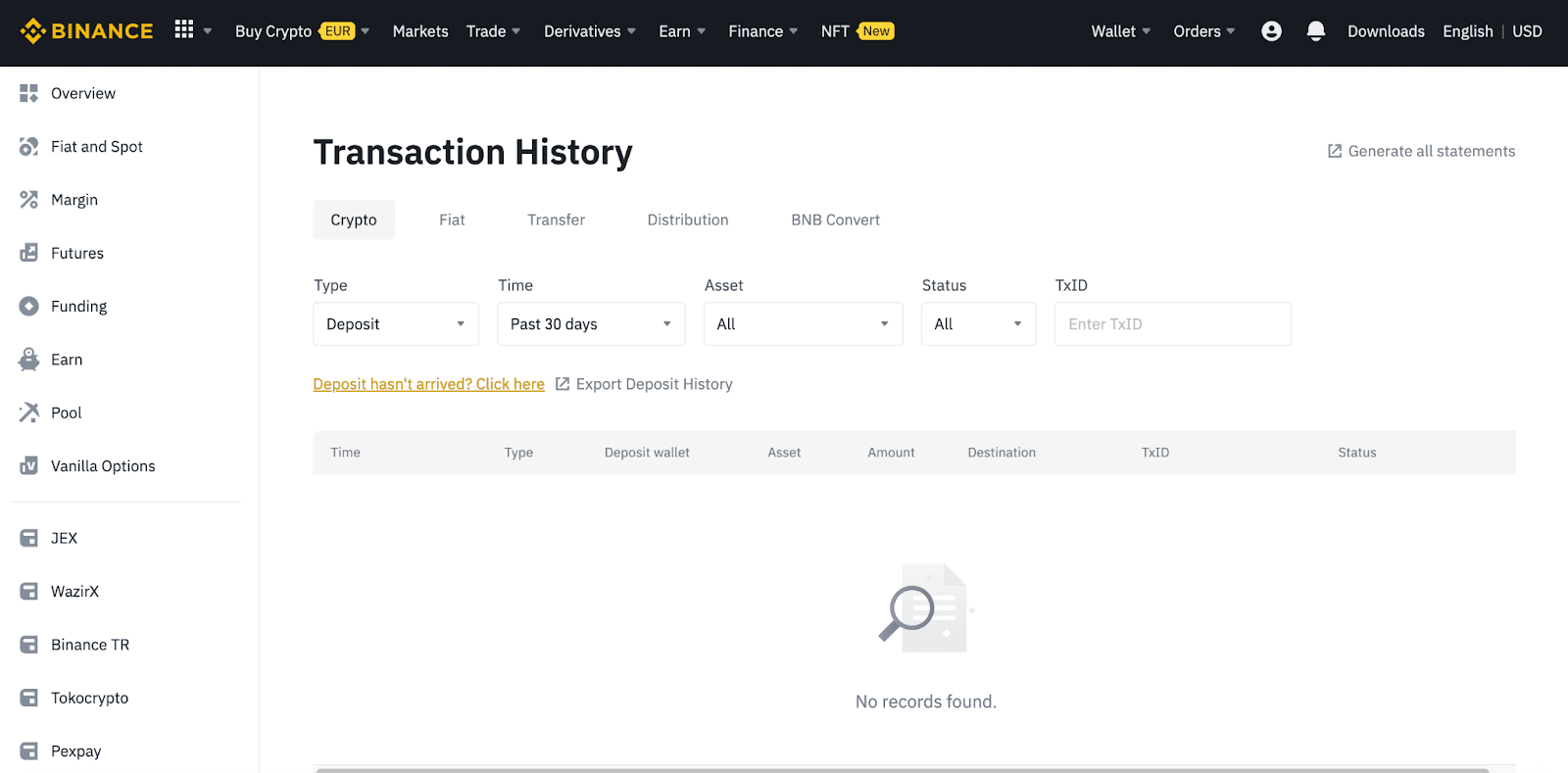
Setor Kripto di Binance (Aplikasi)
1. Buka Aplikasi Binance Anda dan ketuk [Dompet] - [Deposit].

2. Pilih mata uang kripto yang ingin Anda setorkan, misalnya USDT .

3. Anda akan melihat jaringan yang tersedia untuk menyetor USDT. Harap pilih jaringan deposit dengan hati-hati dan pastikan bahwa jaringan yang dipilih sama dengan jaringan platform tempat Anda menarik dana. Jika Anda memilih jaringan yang salah, Anda akan kehilangan dana Anda.

4. Anda akan melihat kode QR dan alamat setoran. Klik untuk menyalin alamat setoran Binance Wallet Anda dan menempelkannya ke bidang alamat di platform tempat Anda ingin menarik kripto. Anda juga dapat mengklik [Simpan sebagai Gambar] dan mengimpor kode QR di platform penarikan secara langsung.

Anda dapat mengetuk [Ubah Dompet], dan memilih salah satunya"Dompet Spot" atau "Dompet Pendanaan" untuk melakukan deposit.

5. Setelah konfirmasi permintaan deposit, transfer akan diproses. Dana akan dikreditkan ke akun Binance Anda segera setelahnya.
Cara Membeli Kripto di Binance P2P
Di Binance P2P, Anda dapat membeli dan menjual crypto dengan lebih dari 150 metode pembayaran, termasuk transfer bank, uang tunai, PayPal, M-Pesa, dan beberapa e-wallet.
Beli Kripto di Binance P2P (Web)
Langkah 1:
Buka halaman Binance P2P , dan
- Jika Anda sudah memiliki akun Binance, klik "Masuk" dan lanjutkan ke Langkah 4
- Jika Anda belum memiliki akun Binance, klik " Daftar "
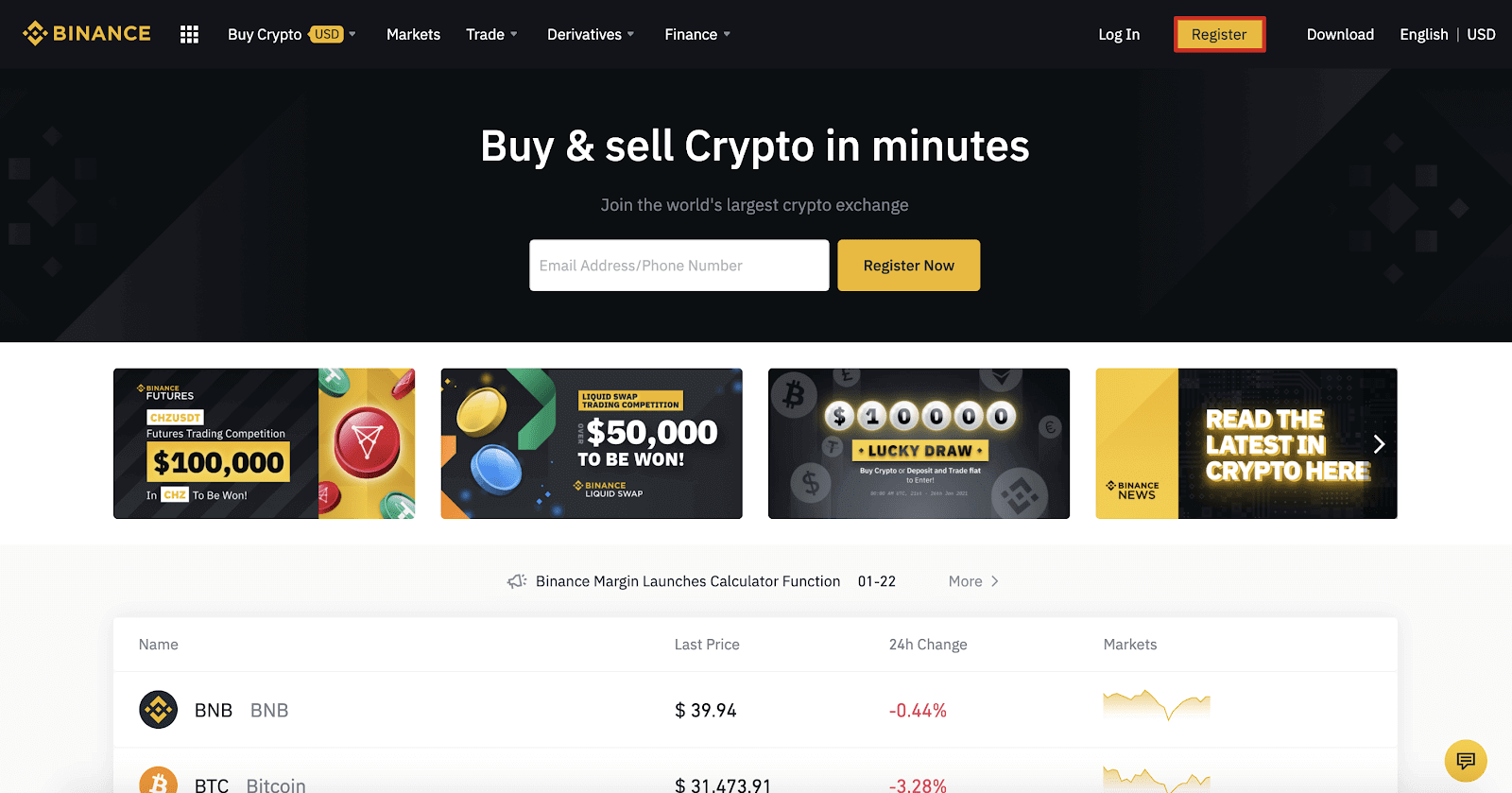
Langkah 2:
Masukkan email Anda di halaman pendaftaran dan atur kata sandi login Anda. Baca dan periksa Ketentuan Binance dan klik " Buat Akun ".
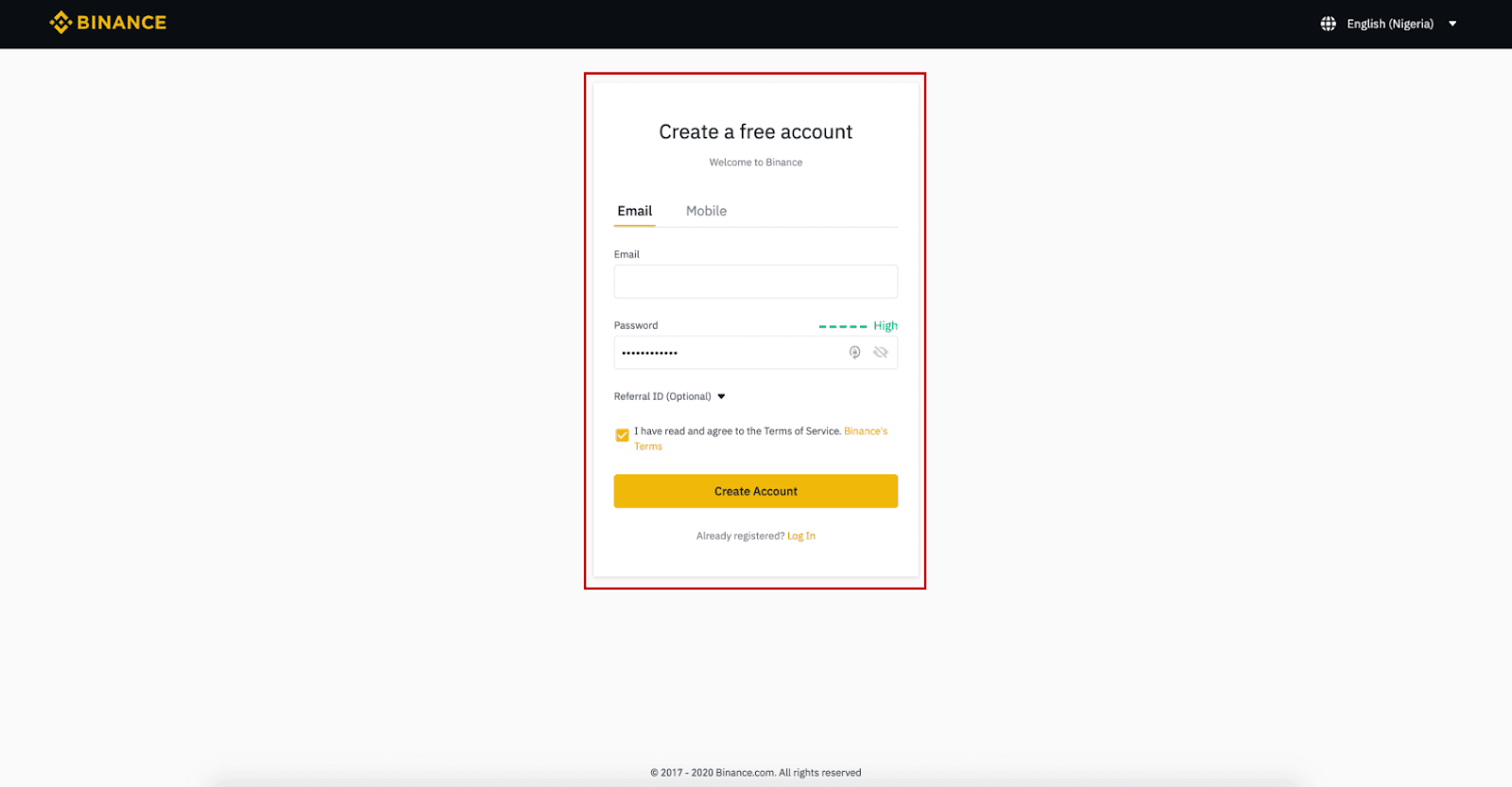
Langkah 3:
Selesaikan verifikasi identitas Level 2, aktifkan Verifikasi SMS, lalu tetapkan metode pembayaran pilihan Anda.
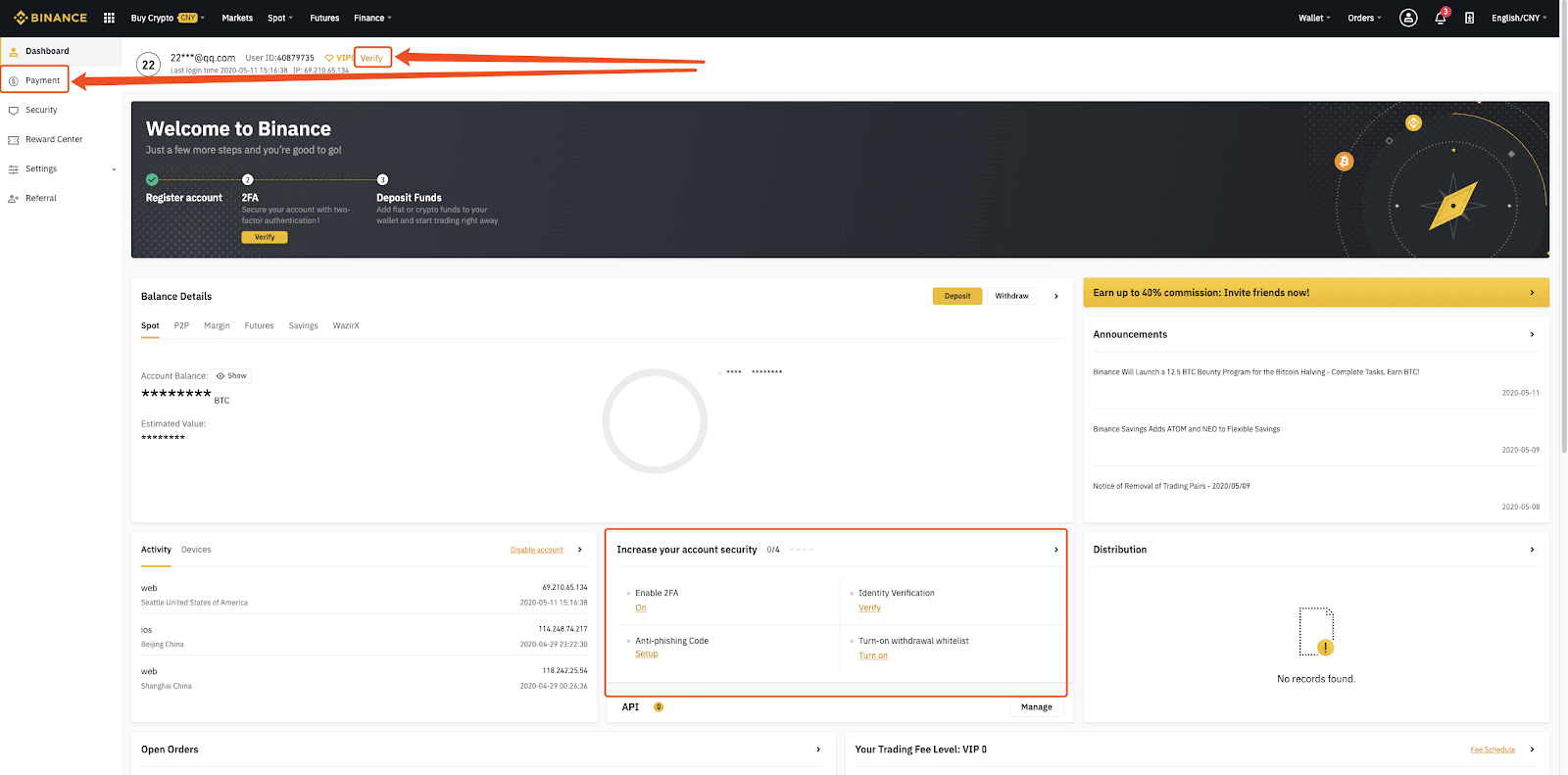
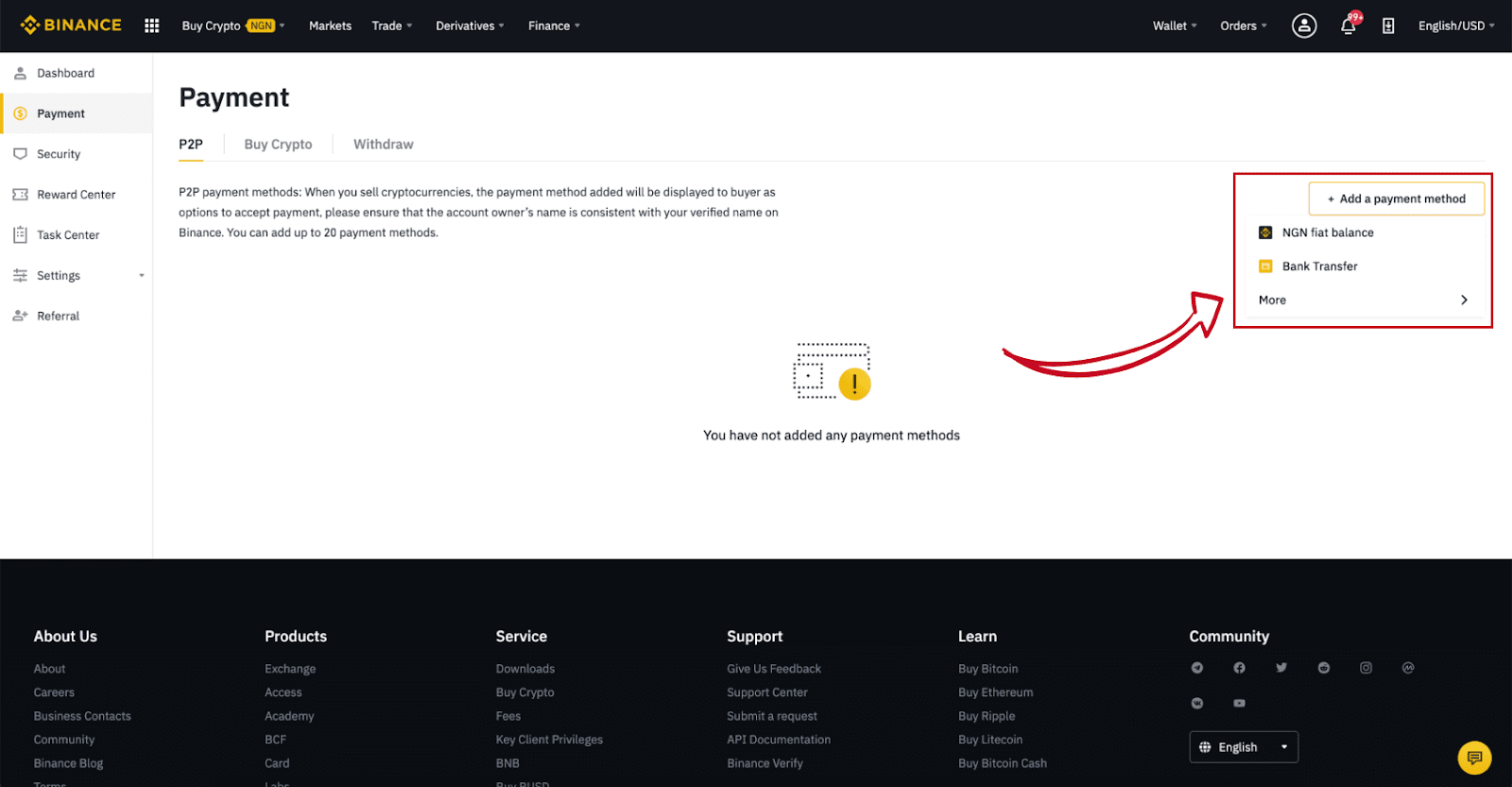
Langkah 4:
Pilih (1) “Beli Kripto” lalu klik (2) “ Perdagangan P2P ” di navigasi atas.
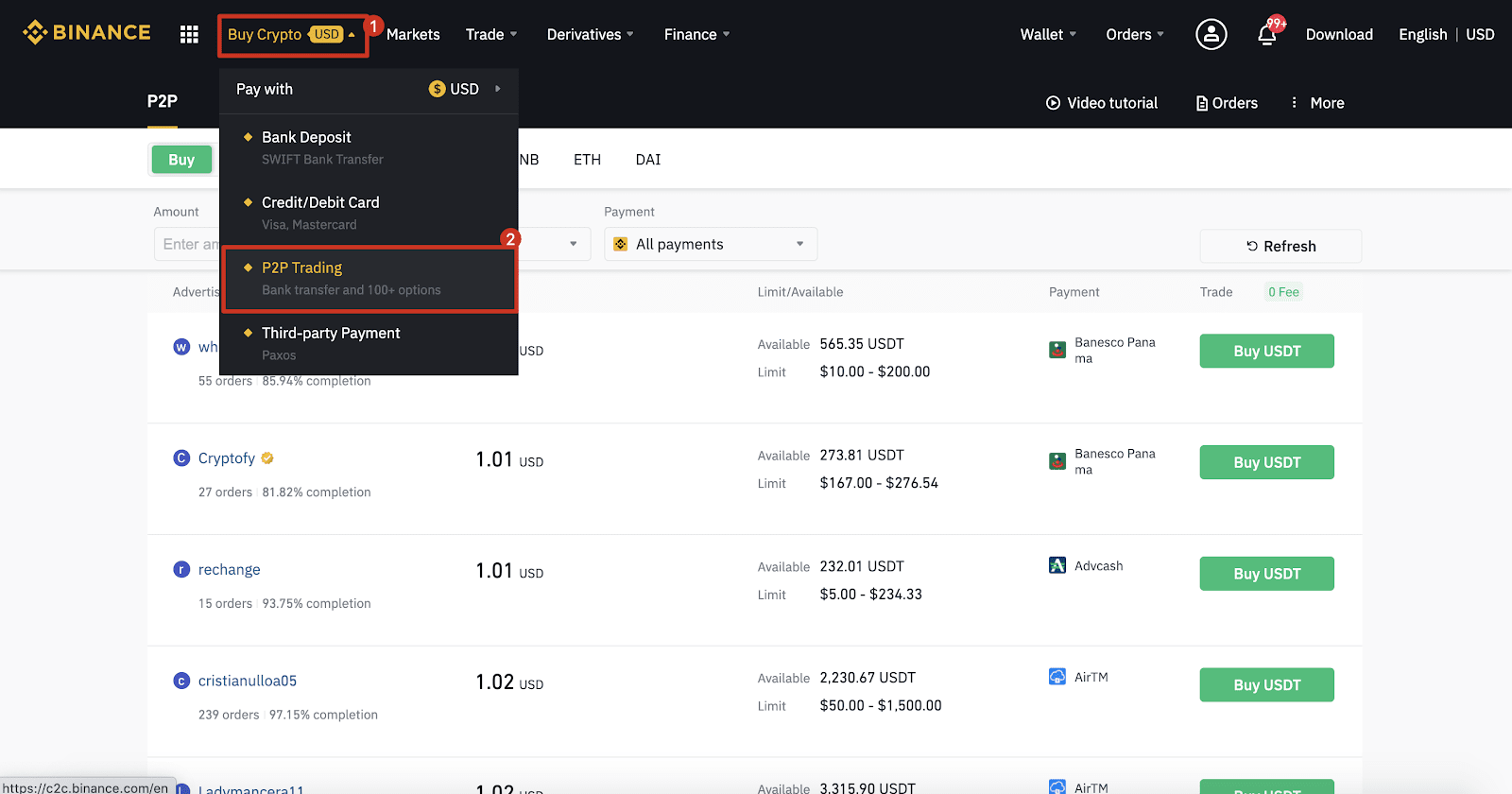
Langkah 5:
Klik (1) " Beli " dan pilih mata uang yang ingin Anda beli (BTC ditampilkan sebagai contoh). Saring harga dan (2) “ Pembayaran ” di drop-down, pilih iklan, lalu klik (3) " Beli ".
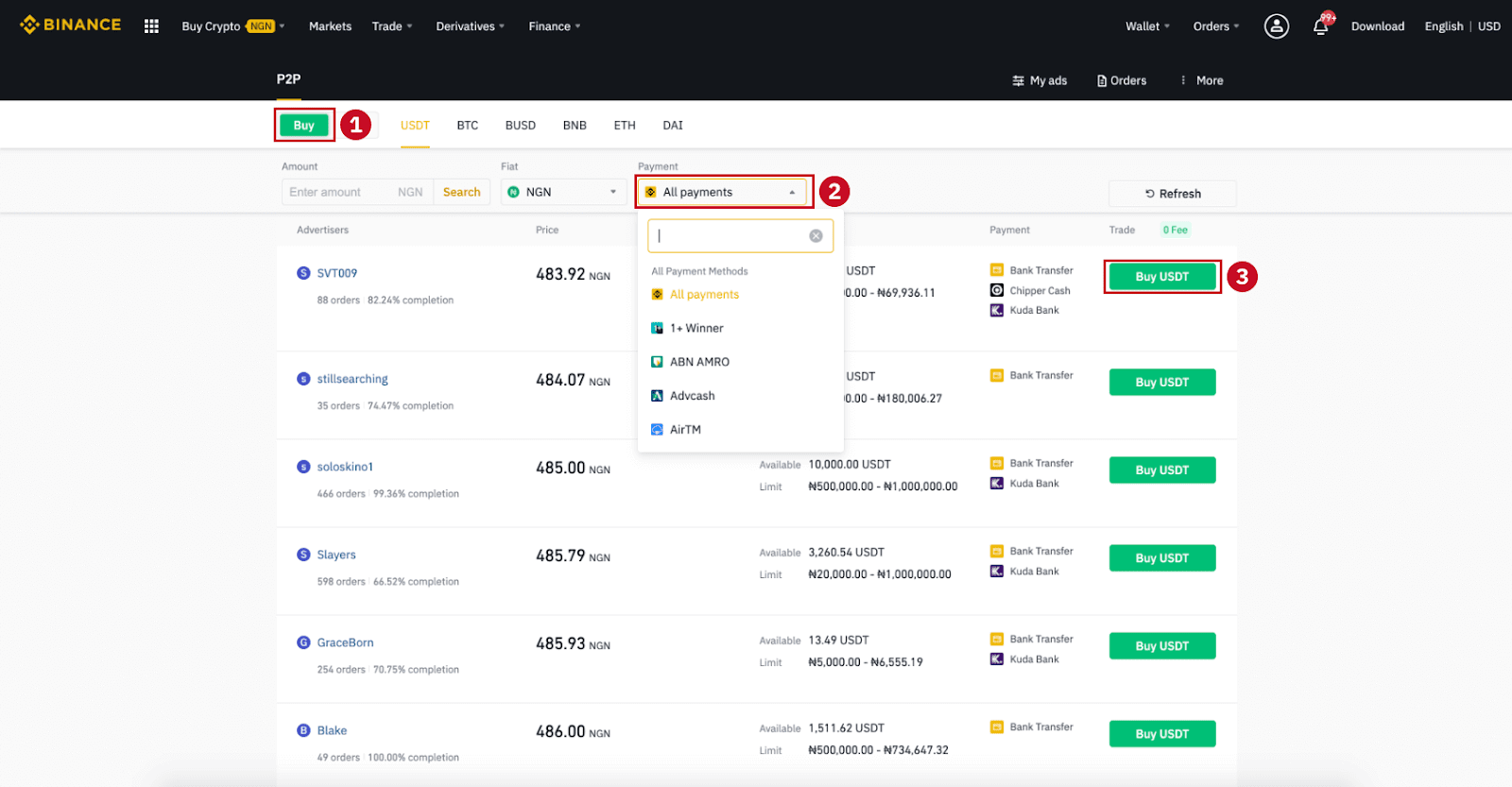
Langkah 6:
Masukkan jumlah (dalam mata uang fiat Anda) atau kuantitas (dalam kripto) yang ingin Anda beli dan klik (2) " Beli ".
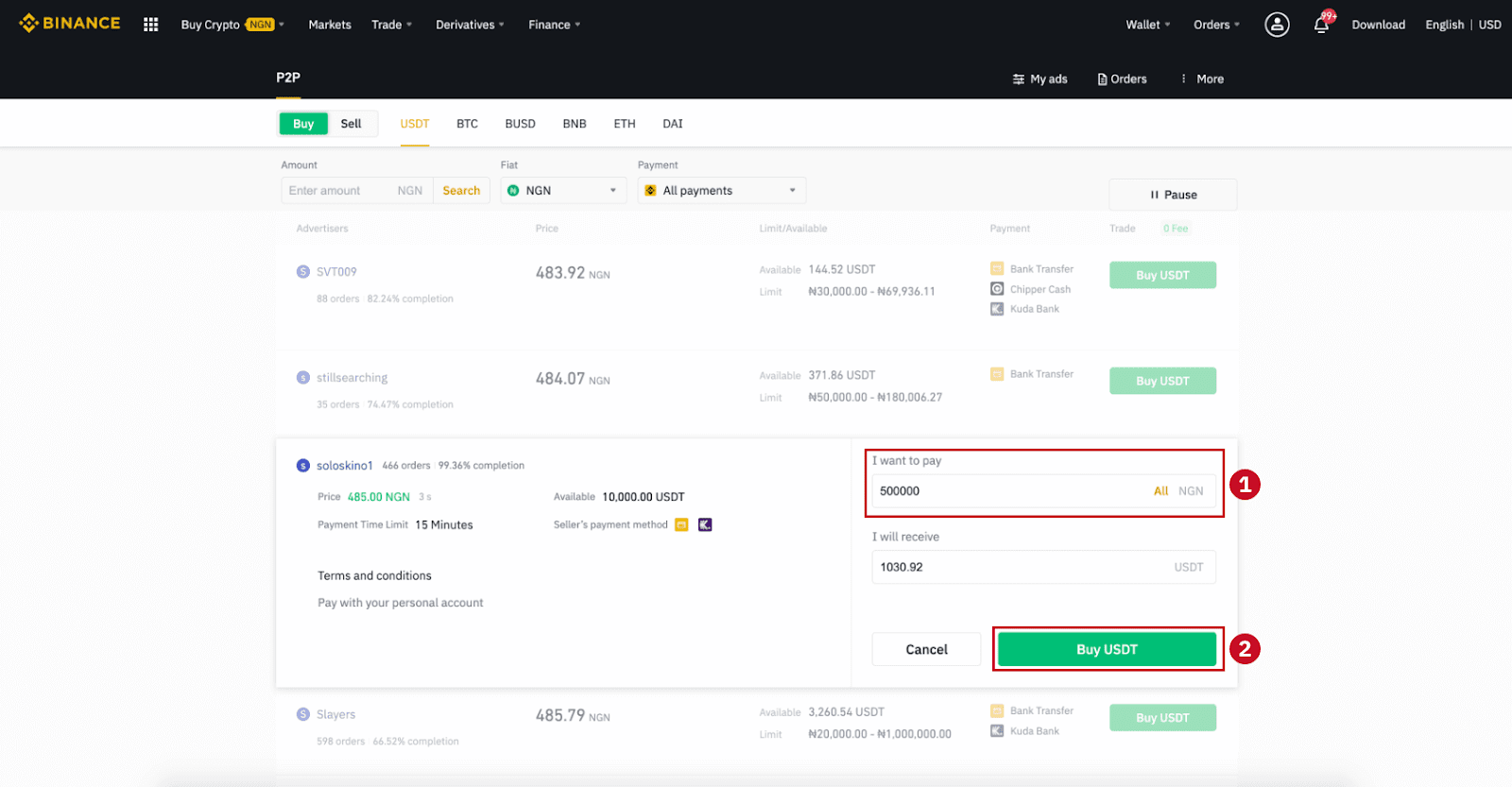
Langkah 7:
Konfirmasikan metode pembayaran dan jumlah (total harga) pada halaman Detail Pesanan.
Selesaikan transaksi fiat dalam batas waktu pembayaran. Kemudian klik " Ditransfer, selanjutnya " dan " Konfirmasi ".
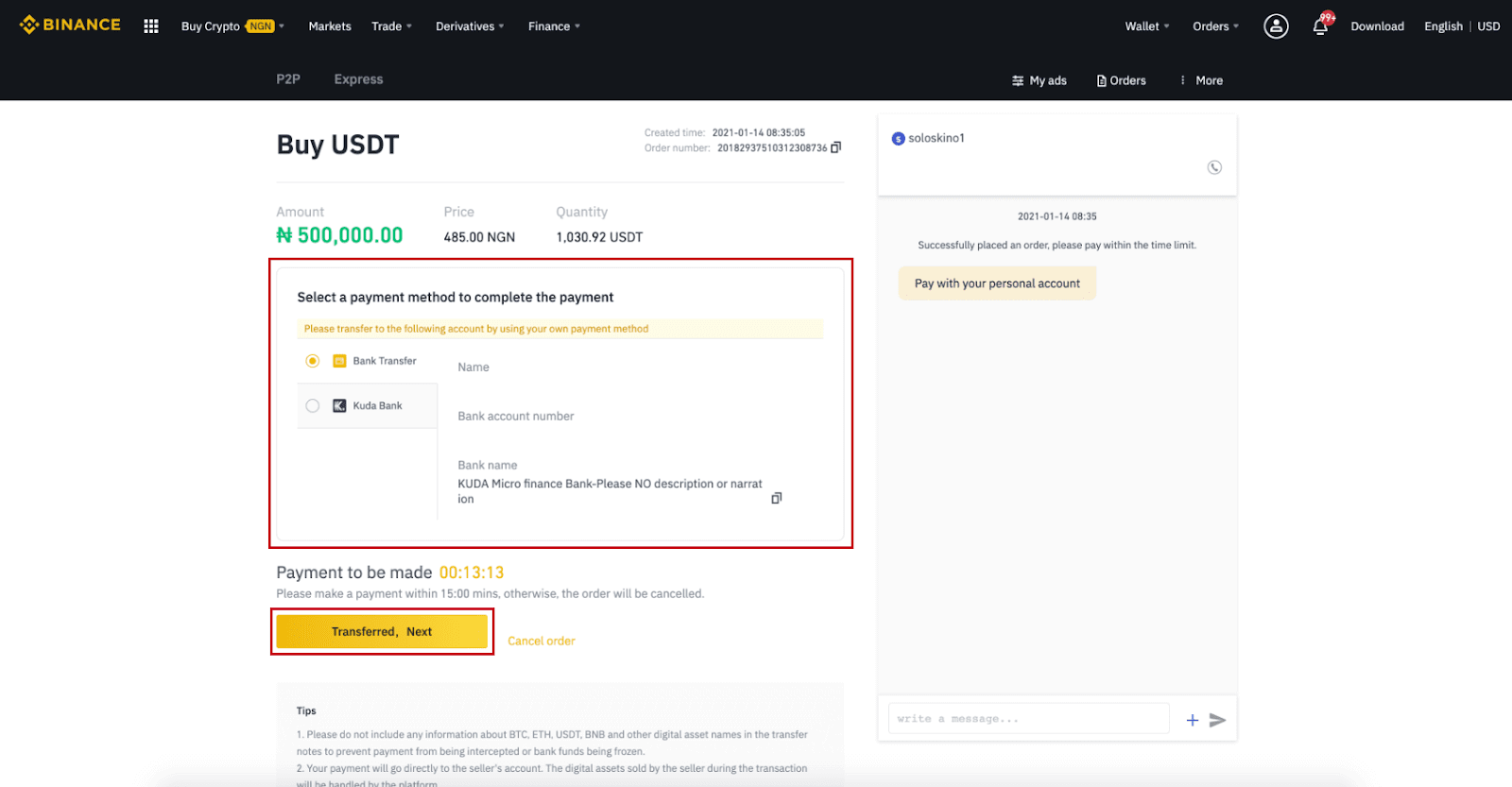
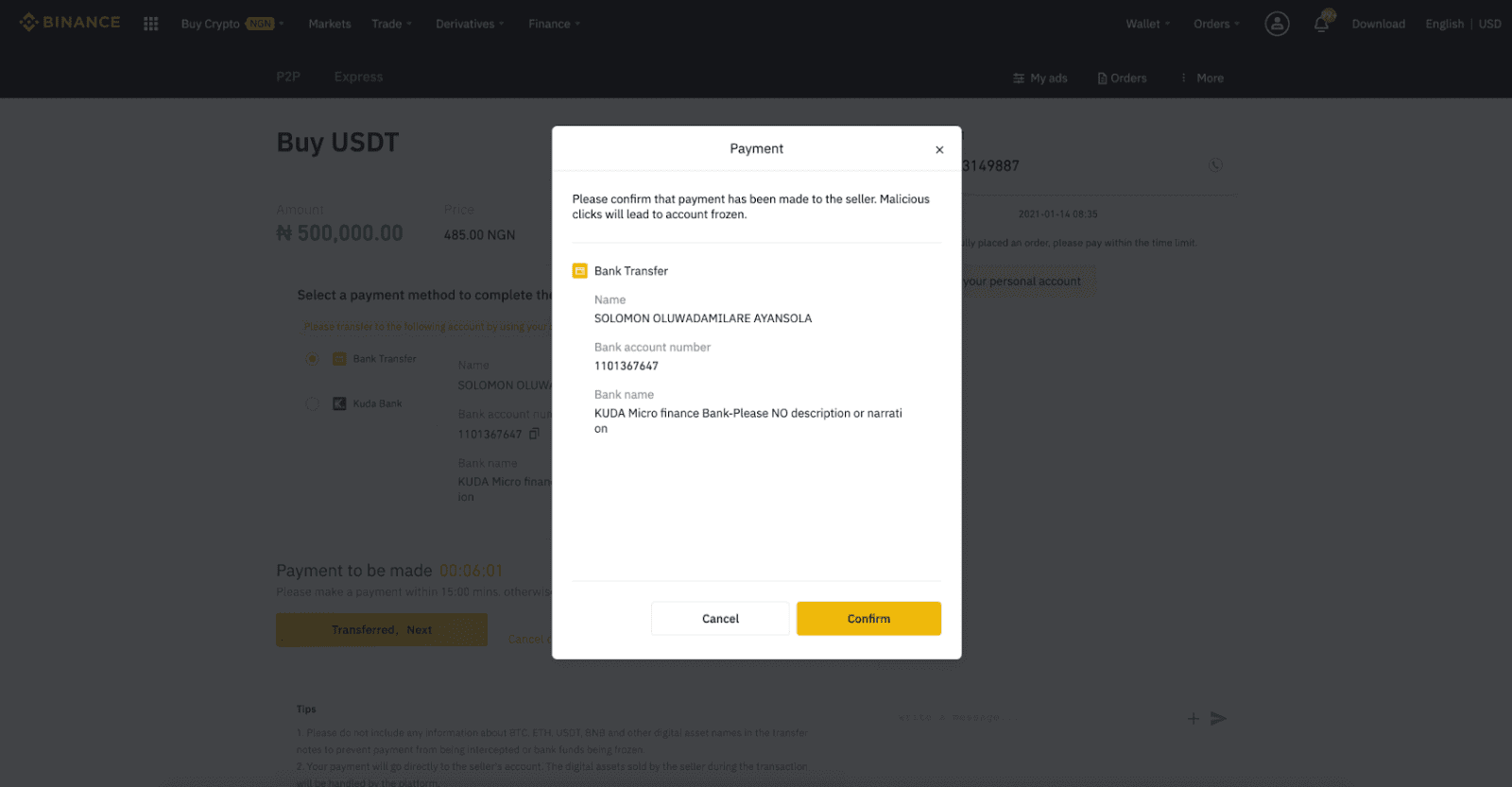
Catatan: Anda perlu mentransfer pembayaran langsung ke penjual melalui transfer bank, Alipay, WeChat, atau platform pembayaran pihak ketiga lainnya berdasarkan informasi pembayaran penjual yang diberikan. Jika Anda telah mentransfer pembayaran ke penjual, Anda tidak boleh mengklik "Batal" kecuali Anda telah menerima pengembalian uang dari penjual di akun pembayaran Anda. Jika Anda tidak melakukan pembayaran yang sebenarnya, jangan klik "Konfirmasi" untuk mengonfirmasi pembayaran. Ini tidak diperbolehkan menurut aturan transaksi. Jika Anda mengalami masalah selama transaksi, Anda dapat menghubungi penjual menggunakan jendela obrolan.
Langkah 8:
Setelah penjual melepaskan mata uang kripto, transaksi selesai. Anda dapat mengklik (2) " Transfer ke Dompet Spot” untuk mentransfer aset digital ke Dompet Spot Anda.
Anda juga dapat mengklik (1) " Periksa akun saya " di atas tombol untuk melihat aset digital yang baru saja Anda beli.
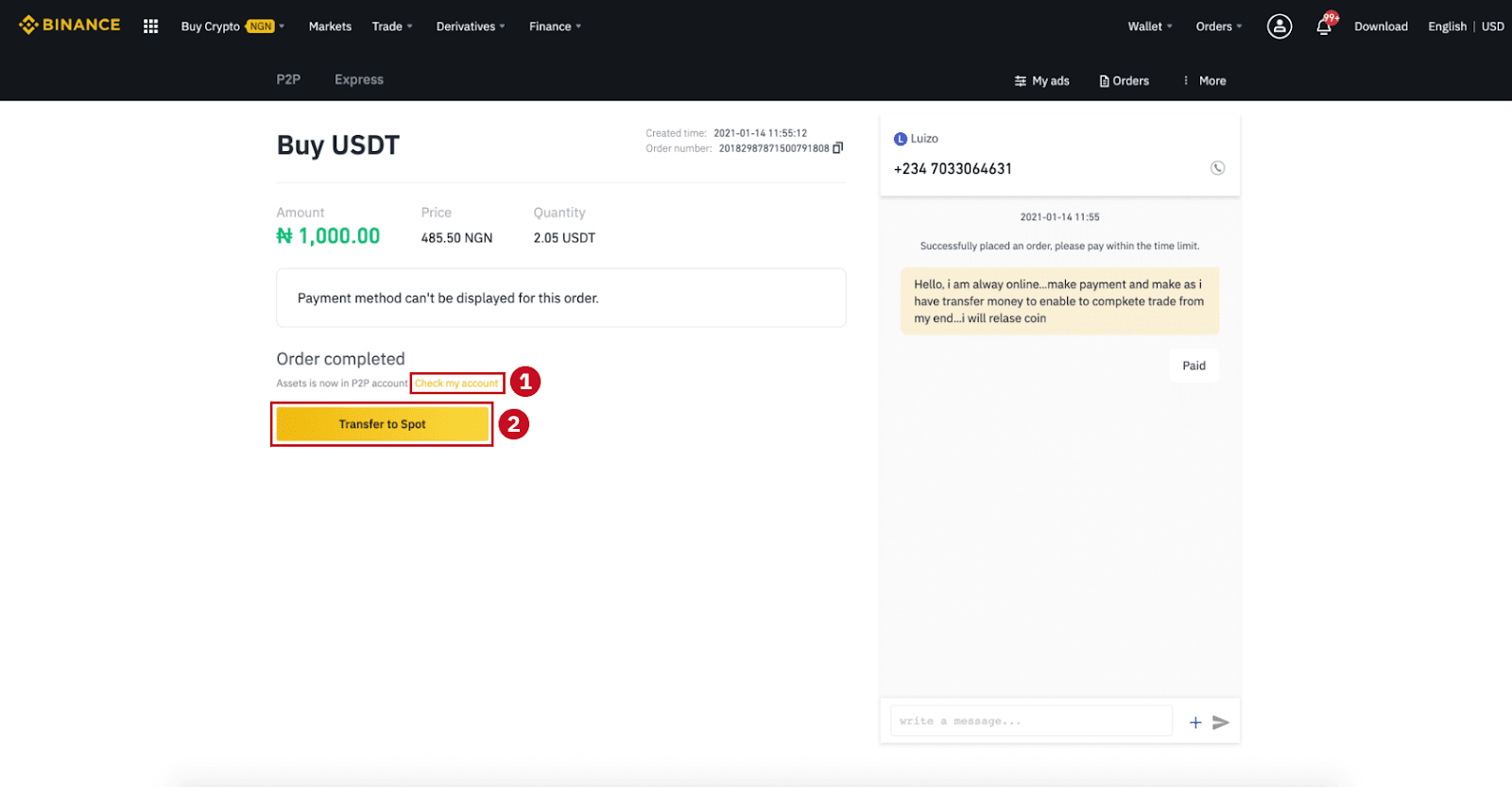
Catatan : Jika Anda tidak menerima cryptocurrency 15 menit setelah mengklik "Ditransfer, selanjutnya" , Anda dapat mengklik " Banding " dan Layanan Pelanggan akan membantu Anda memproses pesanan.
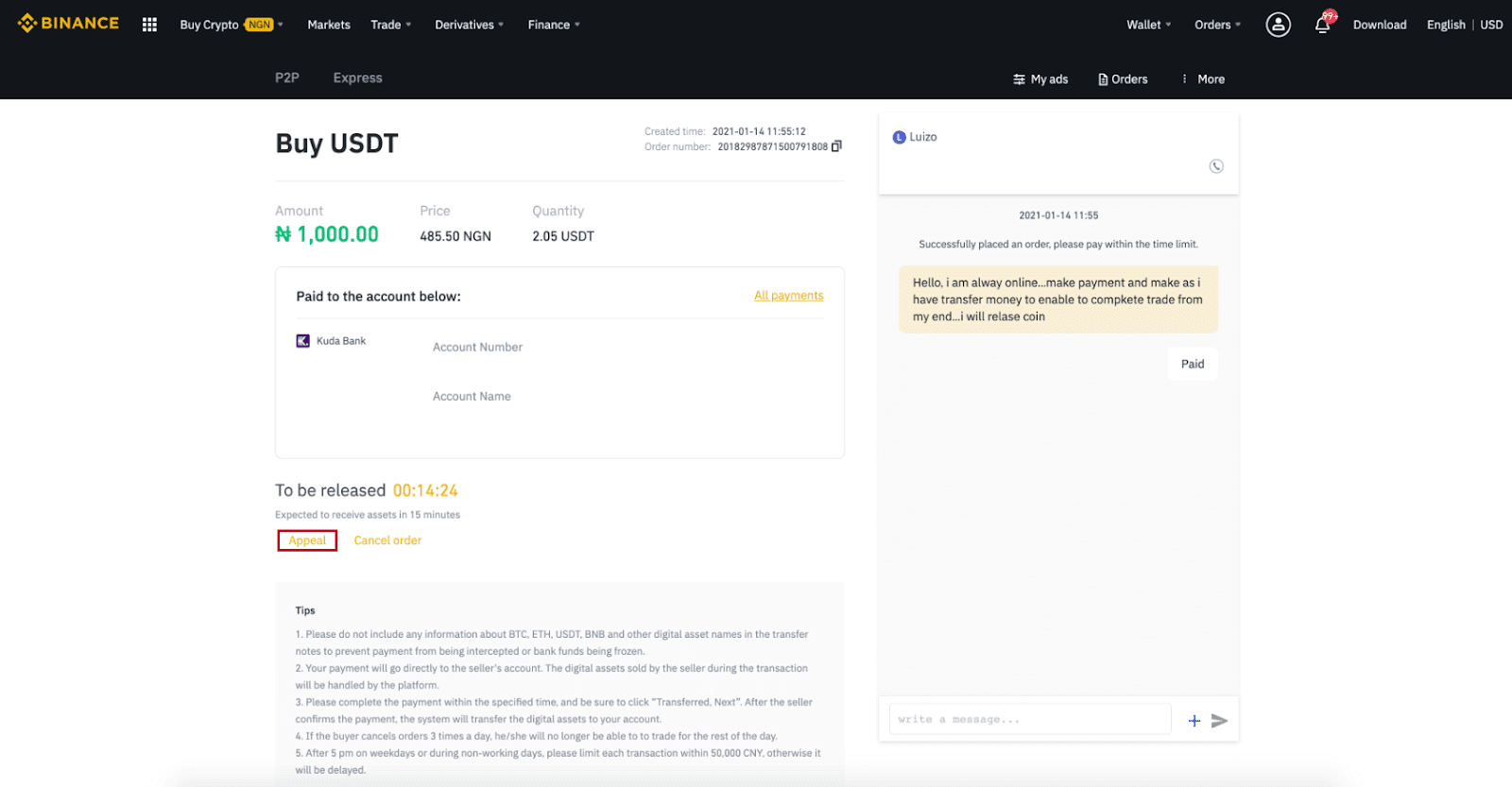
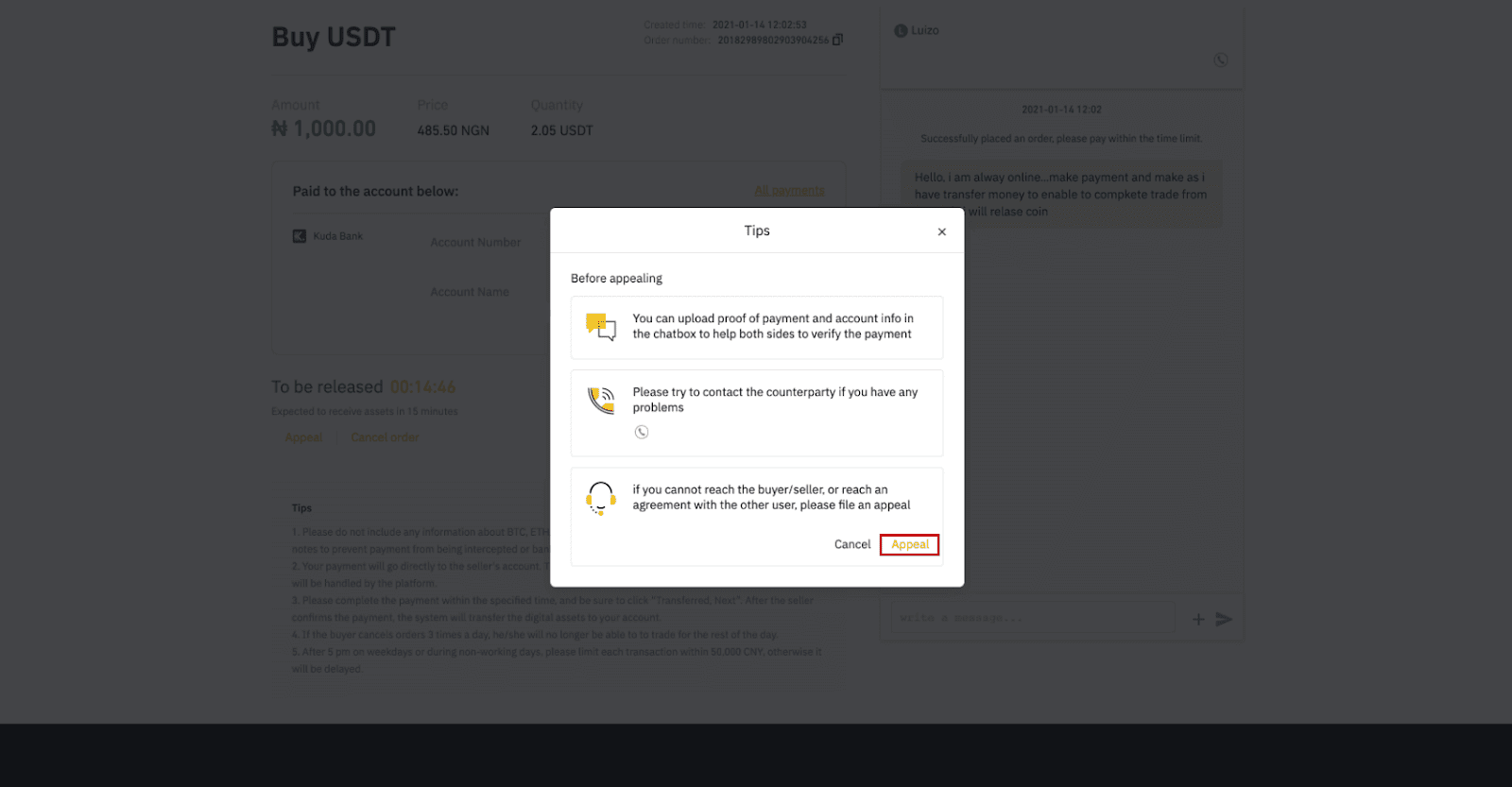
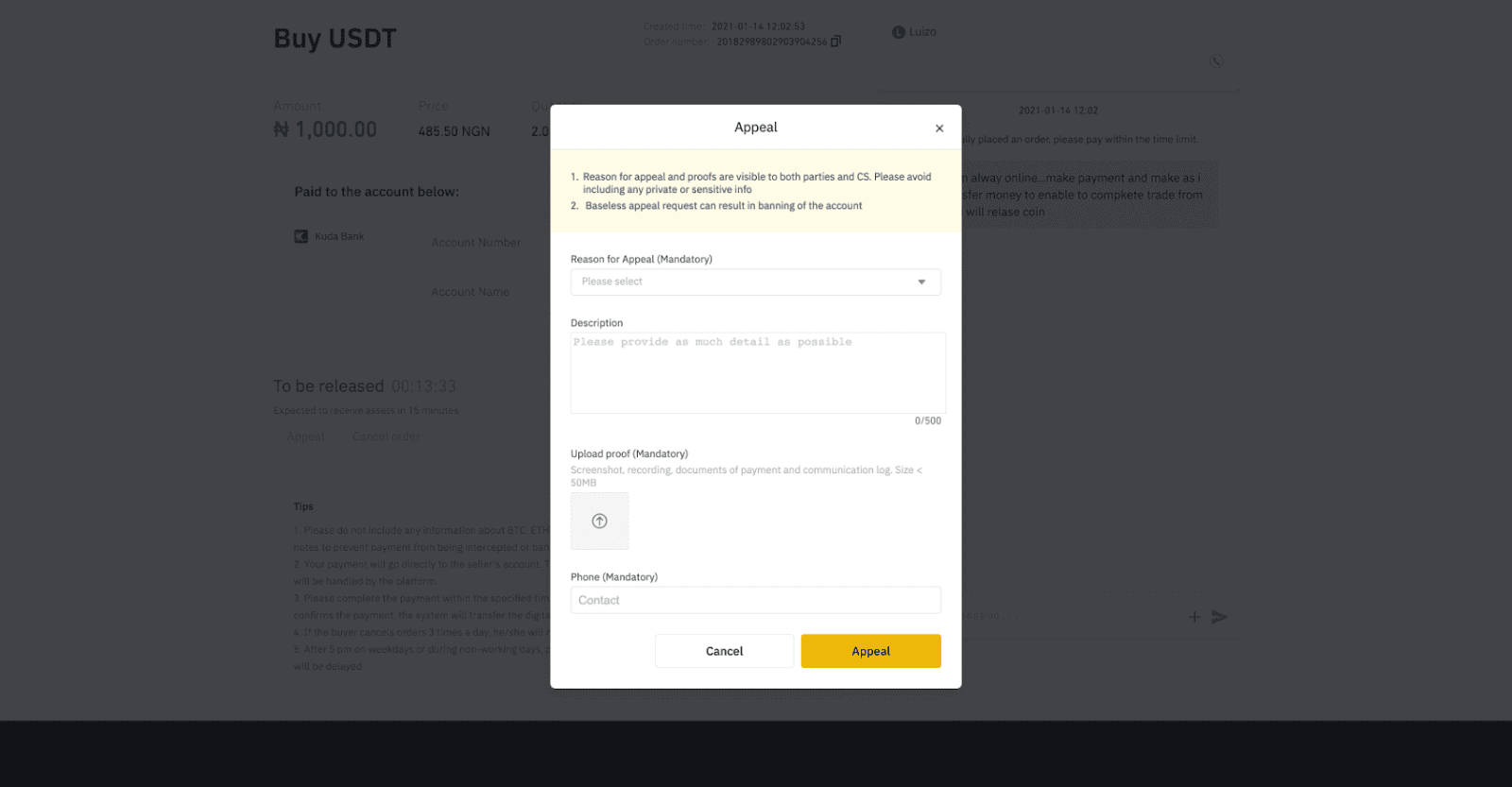
Beli Kripto di Binance P2P (Aplikasi)
Langkah 1Masuk ke aplikasi Binance
- Jika Anda sudah memiliki akun Binance, klik “Masuk” dan lanjutkan ke Langkah 4
- Jika Anda belum memiliki akun Binance, klik “ Daftar ” di kiri atas

Langkah 2
Masukkan email Anda di halaman pendaftaran dan atur kata sandi login Anda. Baca ketentuan Binance P2P dan klik tanda panah untuk mendaftar.

Langkah 3
Masukkan email dan kata sandi Anda, lalu klik tanda panah untuk Log In.

Langkah 4
Setelah Anda masuk ke aplikasi Binance, klik ikon pengguna di kiri atas untuk menyelesaikan verifikasi identitas. Kemudian klik “ Metode Pembayaran ” untuk menyelesaikan autentikasi SMS dan mengatur metode pembayaran Anda.

Langkah 5
Buka halaman beranda, klik “ Perdagangan P2P ”.
Pada halaman P2P, klik tab (1) “ Beli ” dan crypto yang ingin Anda beli (2) (misalnya USDT), lalu pilih iklan dan klik (3) “ Beli ”.

Langkah 6
Masukkan jumlah yang ingin Anda beli, konfirmasikan metode pembayaran penjual, dan klik “ Beli USDT ”.

Langkah 7
Transfer uang langsung ke penjual berdasarkan informasi pembayaran penjual yang diberikan dalam batas waktu pembayaran, lalu klik “ Transfer dana ”. Ketuk metode pembayaran yang Anda transfer, klik “ Transfer, selanjutnya ”


Catatan : Mengatur metode pembayaran di Binance tidak berarti bahwa pembayaran akan langsung masuk ke akun penjual jika Anda mengklik “ Transfer, selanjutnya ”. Anda harus menyelesaikan pembayaran langsung ke penjual melalui transfer bank, atau platform pembayaran pihak ketiga lainnya berdasarkan informasi pembayaran penjual yang diberikan.
Tolong jangan klik “Ditransfer , selanjutnya ” jika Anda belum melakukan transaksi apapun. Ini akan melanggar Kebijakan Transaksi Pengguna P2P.
Langkah 8
Status akan "Melepaskan".
Setelah penjual melepaskan mata uang kripto, transaksi selesai. Anda dapat mengklik "Transfer ke Dompet Spot" untuk mentransfer aset digital ke Dompet Spot Anda.

Anda dapat mengklik " Dompet " di bagian bawah dan kemudian " Fiat " untuk memeriksa crypto yang Anda beli di dompet fiat Anda. Anda juga dapat mengklik " Transfer " dan transfer mata uang kripto ke dompet spot Anda untuk diperdagangkan.

Catatan :
Jika Anda tidak menerima mata uang kripto dalam waktu 15 menit setelah mengklik "Ditransfer, selanjutnya", Anda dapat menghubungi penjual dengan mengklik ikon “ Telepon ” atau “ Obrolan ” di bagian atas.

Atau Anda dapat mengklik " Banding ", pilih "Alasan Banding" , dan "Unggah Bukti" . Tim dukungan pelanggan kami akan membantu Anda dalam memproses pesanan.

1. Anda hanya dapat membeli atau menjual BTC, ETH, BNB, USDT, EOS dan BUSD di Binance P2P saat ini. Jika Anda ingin memperdagangkan kripto lainnya, silakan berdagang di pasar spot.
2. Jika Anda memiliki pertanyaan atau keluhan, silakan hubungi tim dukungan pelanggan kami.
11111-11111-11111-22222-33333 -44444
Cara Membeli Kripto dengan Kartu Kredit/Debit di Binance
Binance menawarkan kliennya banyak gateway pembayaran untuk langsung membeli crypto ke akun perdagangan mereka melalui kartu bank.
Beli Kripto dengan Kartu Kredit/Debit (Web)
1. Masuk ke akun Binance Anda dan klik [Beli Kripto] - [Kartu Kredit/Debit].
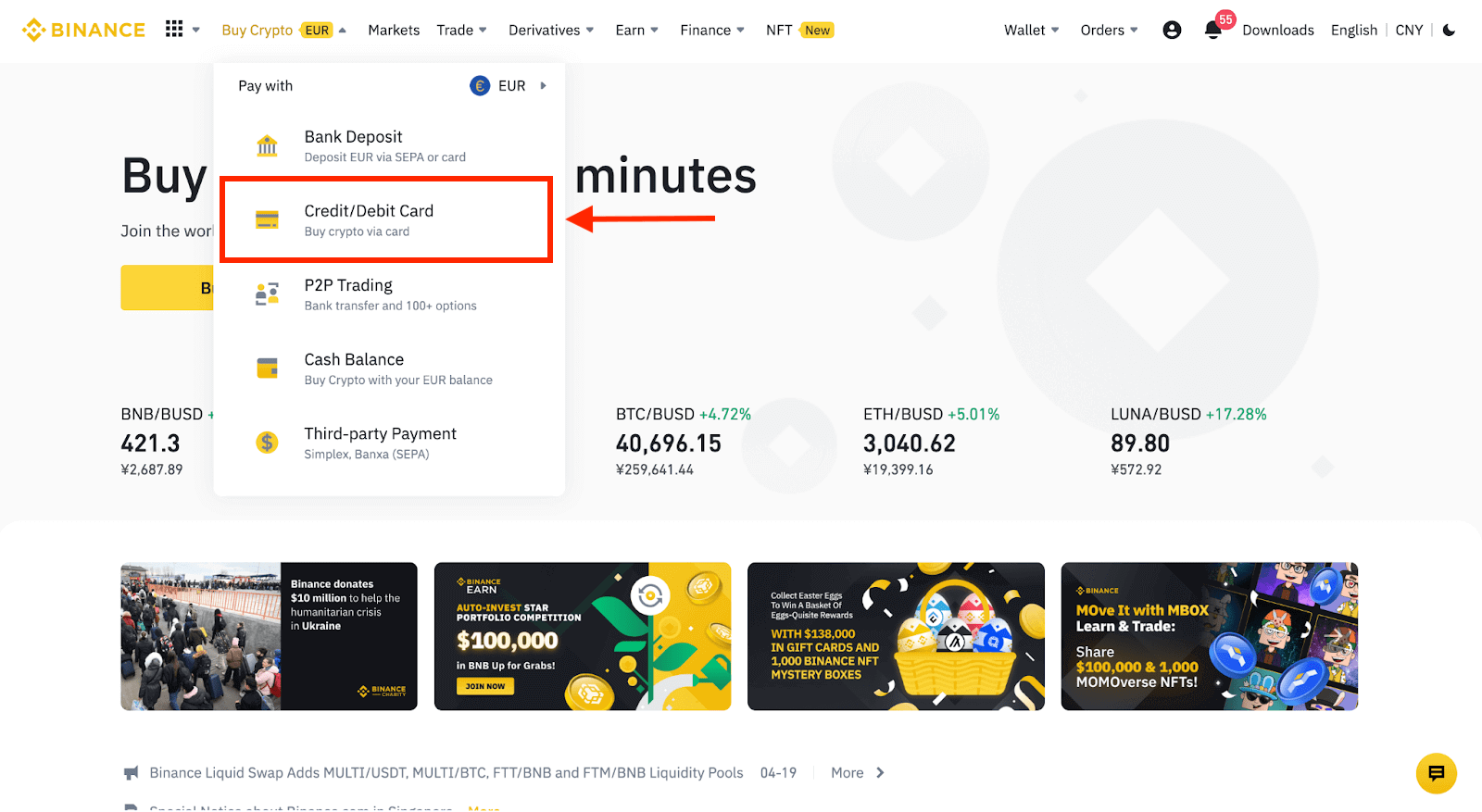
2. Di sini Anda dapat memilih untuk membeli crypto dengan berbagai mata uang fiat. Masukkan jumlah fiat yang ingin Anda belanjakan dan sistem akan secara otomatis menampilkan jumlah crypto yang bisa Anda dapatkan.
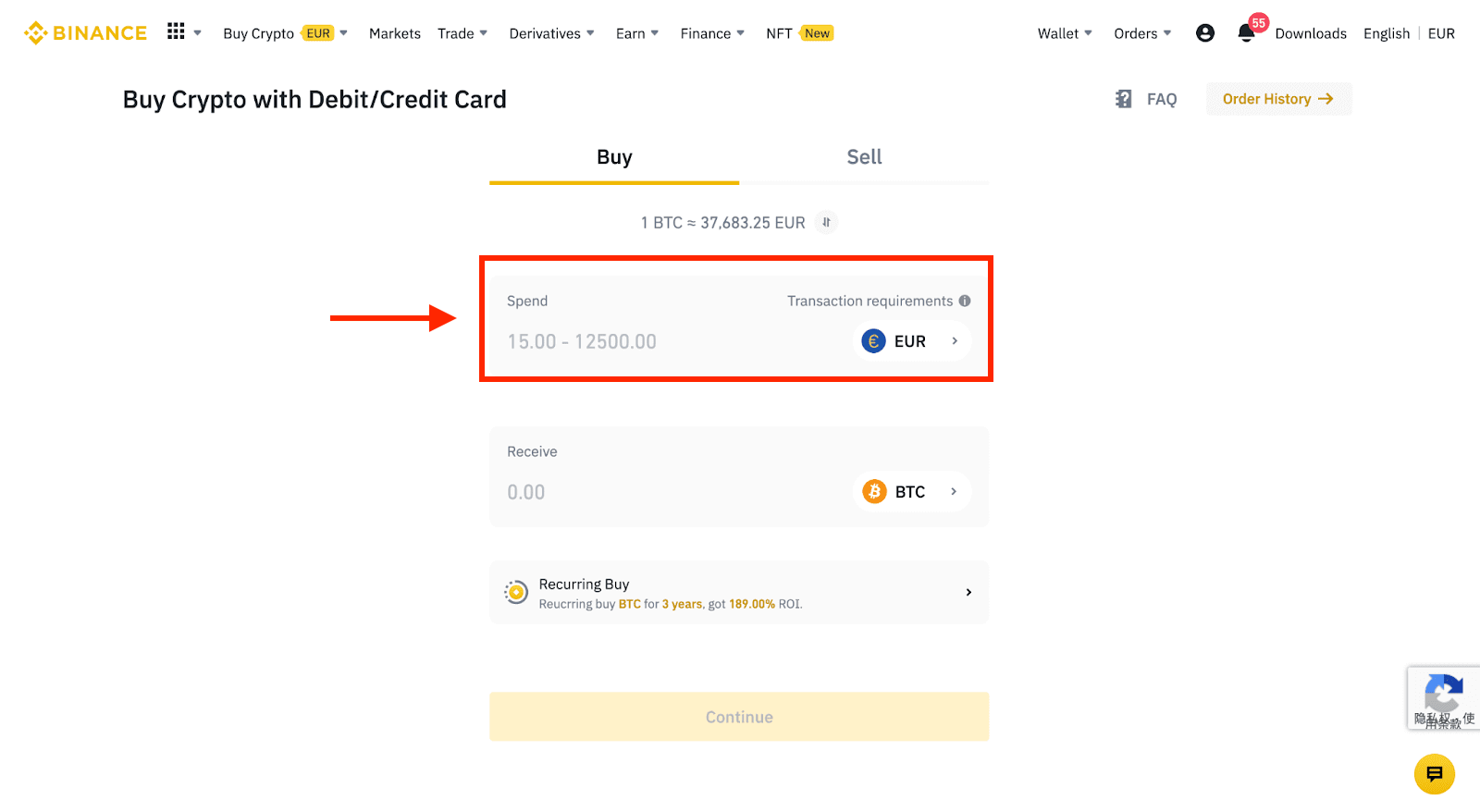
3 Klik [Tambah kartu baru] .
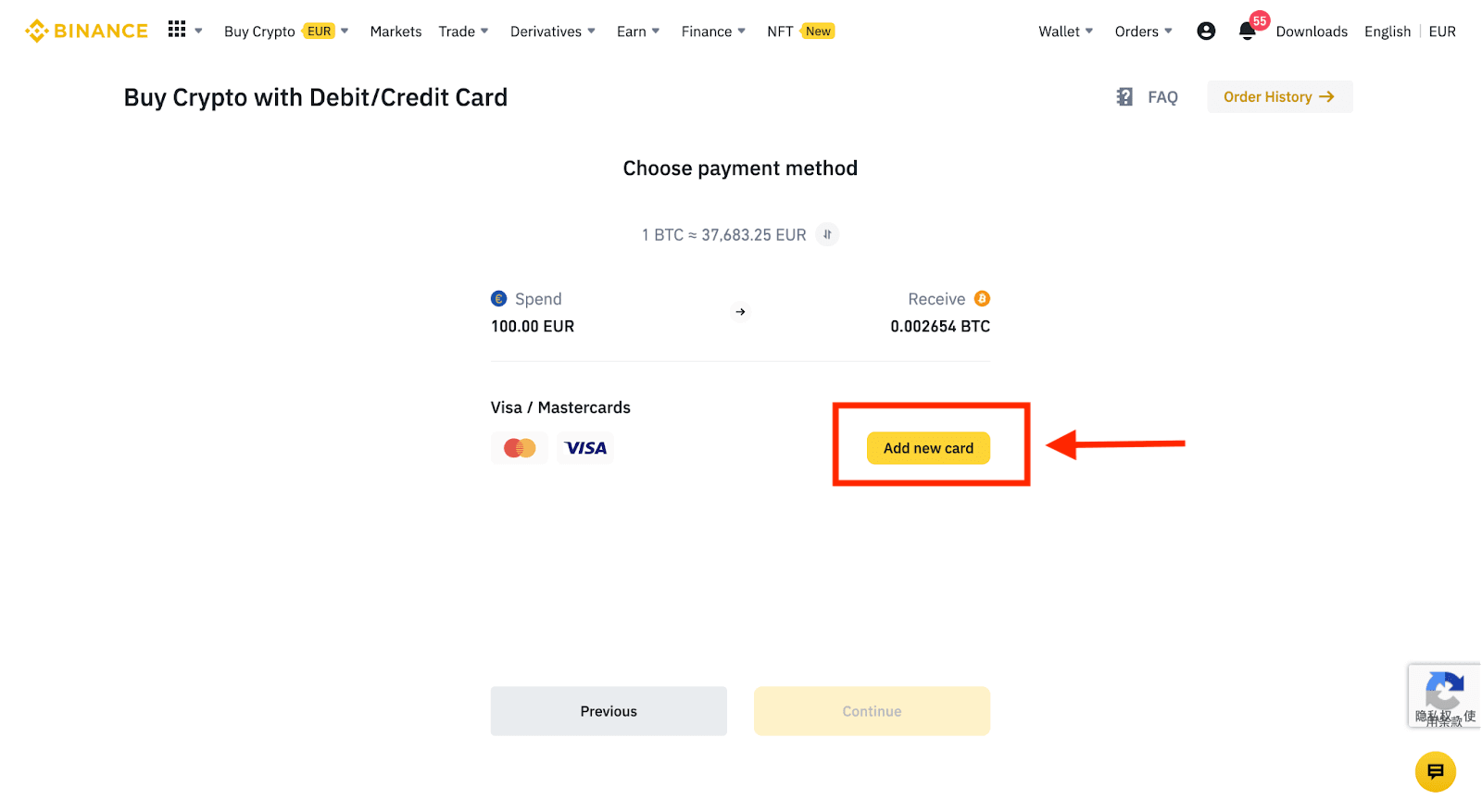
4. Masukkan detail kartu kredit Anda. Harap diperhatikan bahwa Anda hanya dapat membayar dengan kartu kredit atas nama Anda.
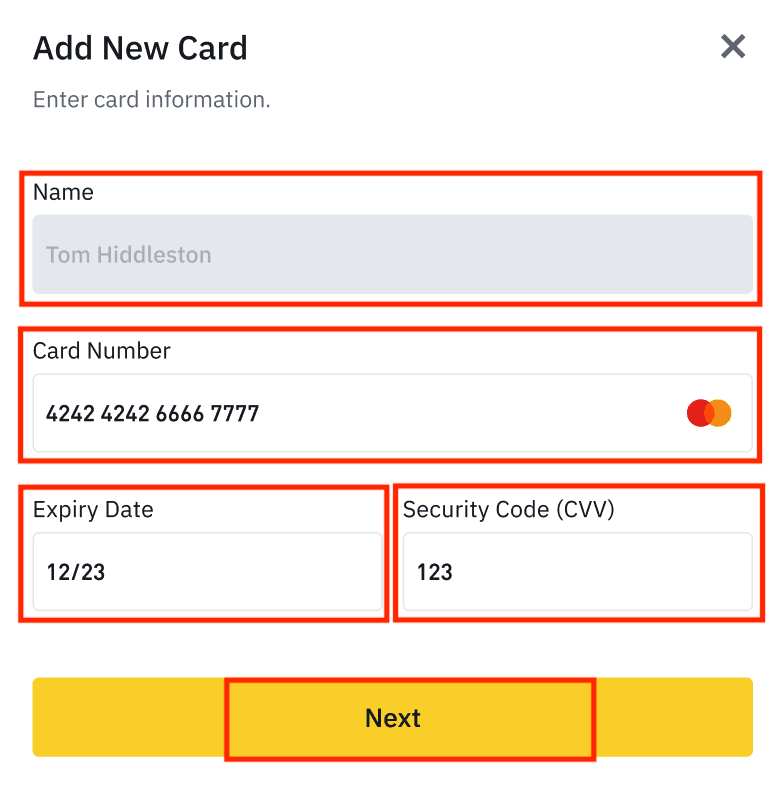
5. Masukkan alamat penagihan Anda dan klik [Konfirmasi].
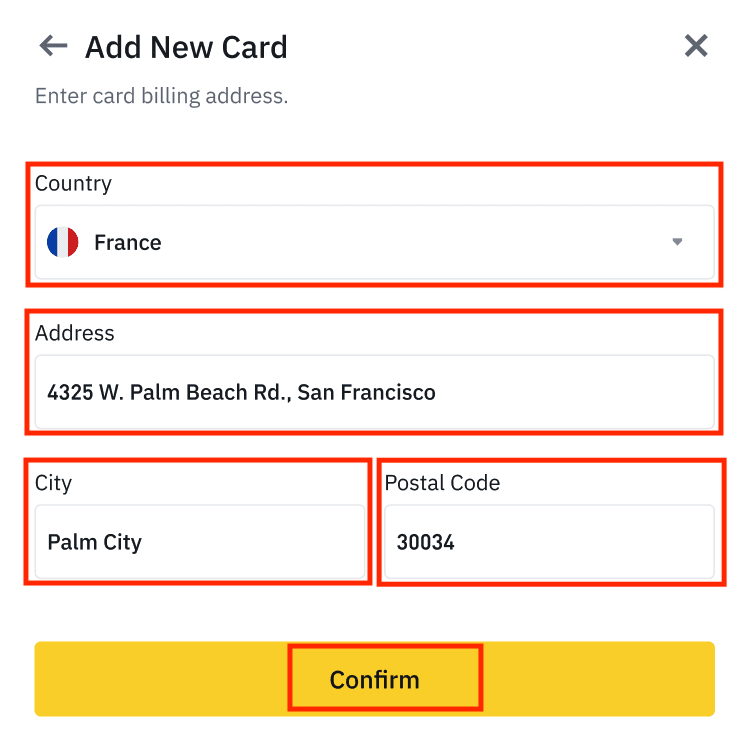
6. Periksa detail pembayaran dan konfirmasi pesanan Anda dalam 1 menit. Setelah 1 menit, harga dan jumlah kripto yang Anda dapatkan akan dihitung ulang. Anda dapat mengklik [Refresh] untuk melihat harga pasar terbaru. Tingkat biaya adalah 2% per transaksi.
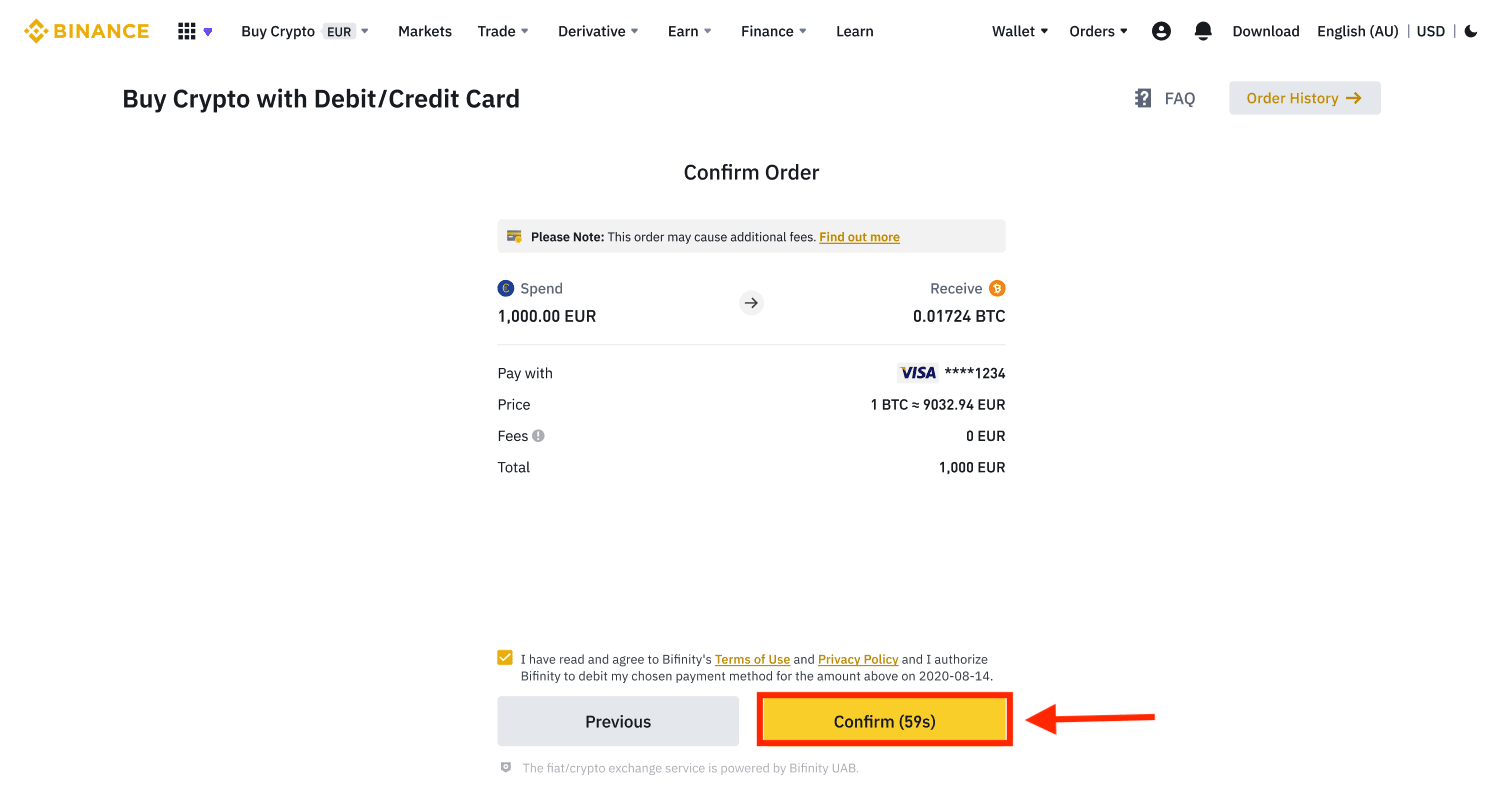
7. Anda akan dialihkan ke halaman transaksi OTP bank Anda. Ikuti petunjuk di layar untuk memverifikasi pembayaran.
Beli Kripto dengan Kartu Kredit/Debit (Aplikasi)
1. Mulailah dengan memilih [Kartu Kredit/Debit] dari layar beranda. Atau akses [Beli Kripto] dari tab [Perdagangan/Fiat] .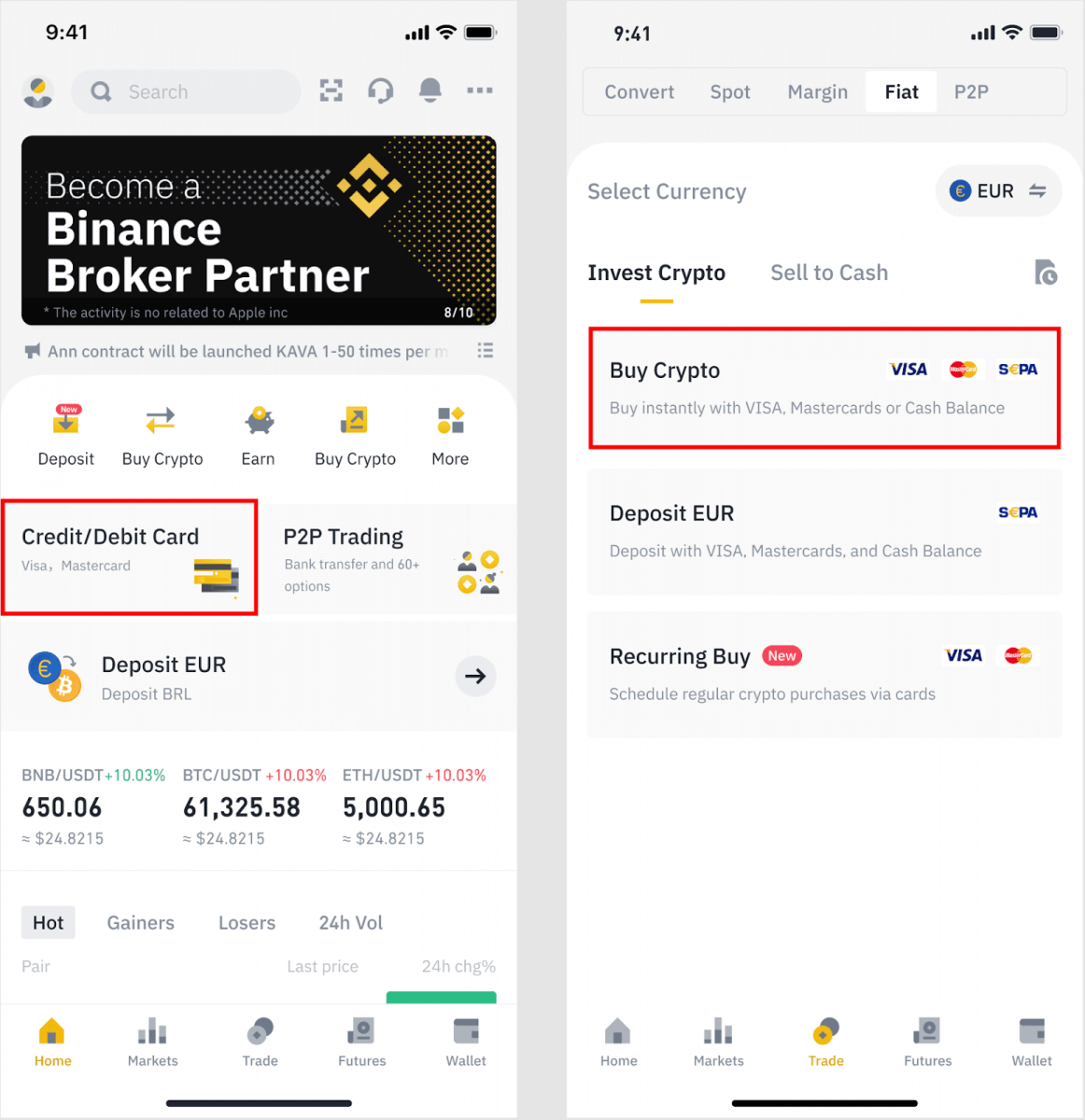
2. Pertama, pilih mata uang kripto yang ingin Anda beli. Anda dapat mengetik cryptocurrency di bilah pencarian atau menggulir daftar. Anda juga dapat mengubah filter untuk melihat peringkat yang berbeda.
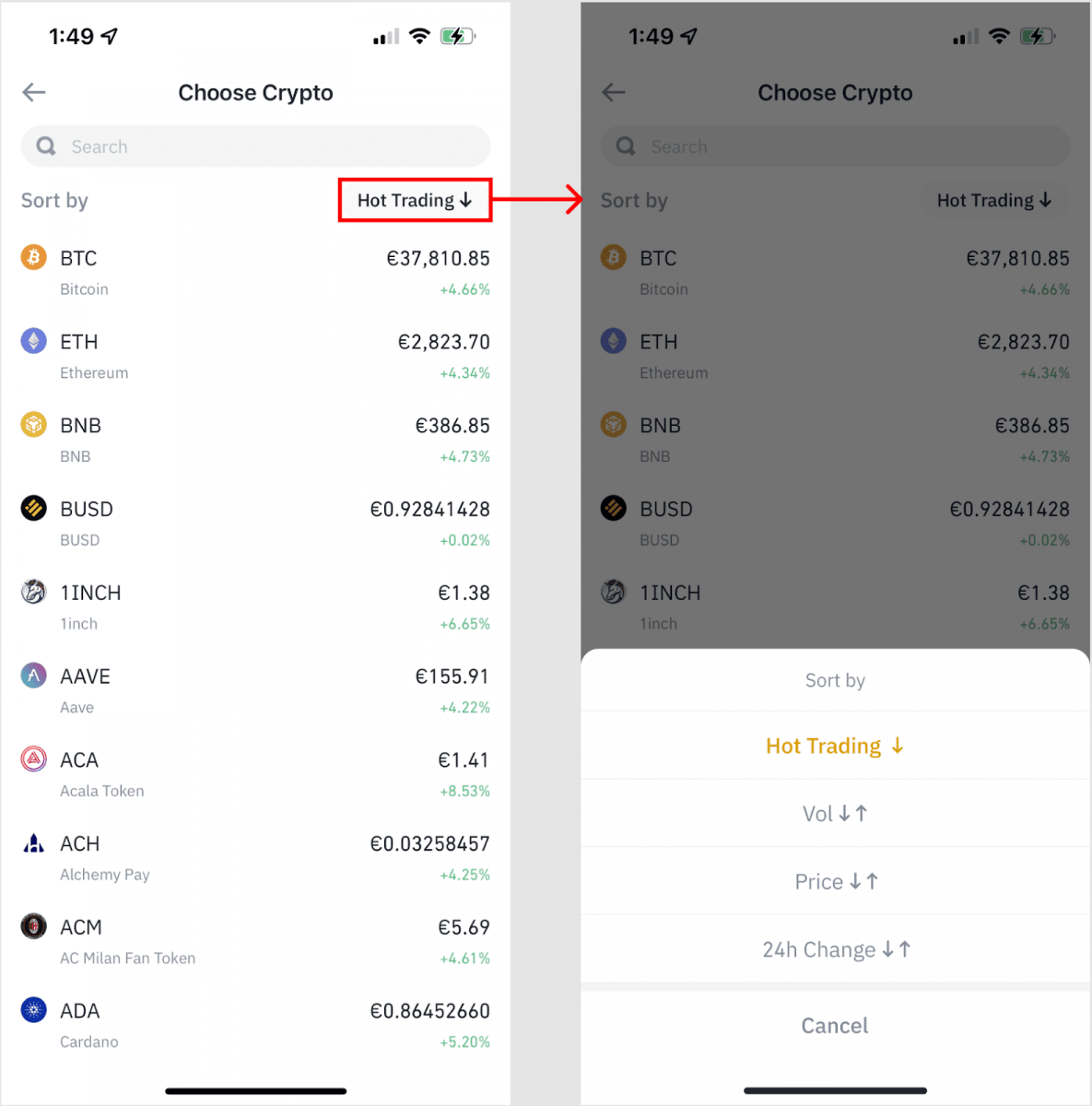
3. Isi jumlah yang ingin Anda beli. Anda dapat mengganti mata uang fiat jika ingin memilih yang lain. Anda juga dapat mengaktifkan fungsi Pembelian Berulang untuk menjadwalkan pembelian crypto reguler melalui kartu.
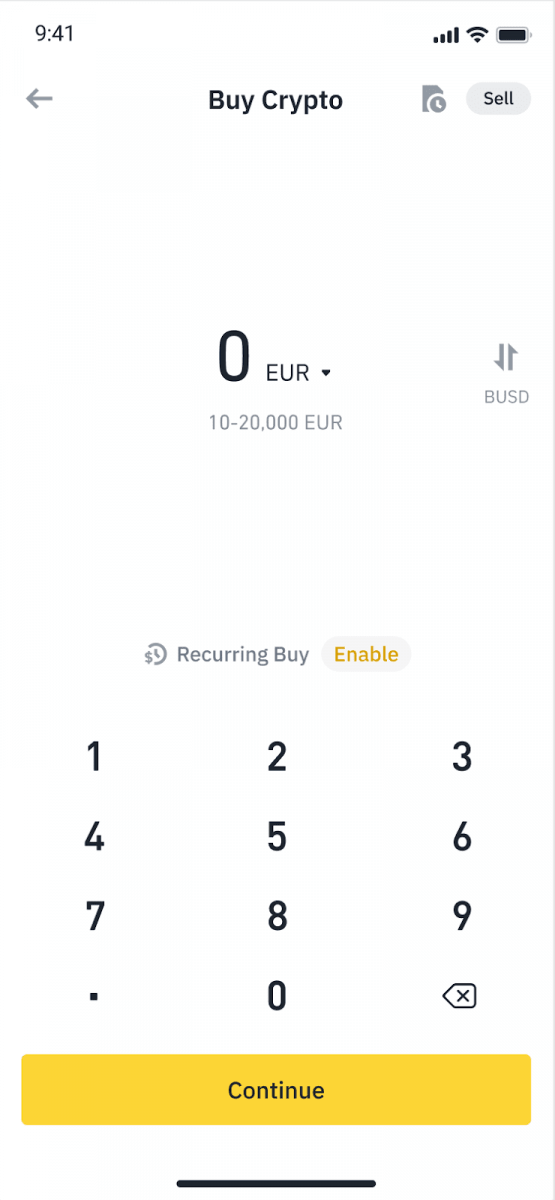
4. Pilih [Bayar dengan Kartu] dan ketuk [Konfirmasi] . Jika Anda belum menautkan kartu sebelumnya, Anda akan diminta untuk menambahkan kartu baru terlebih dahulu.
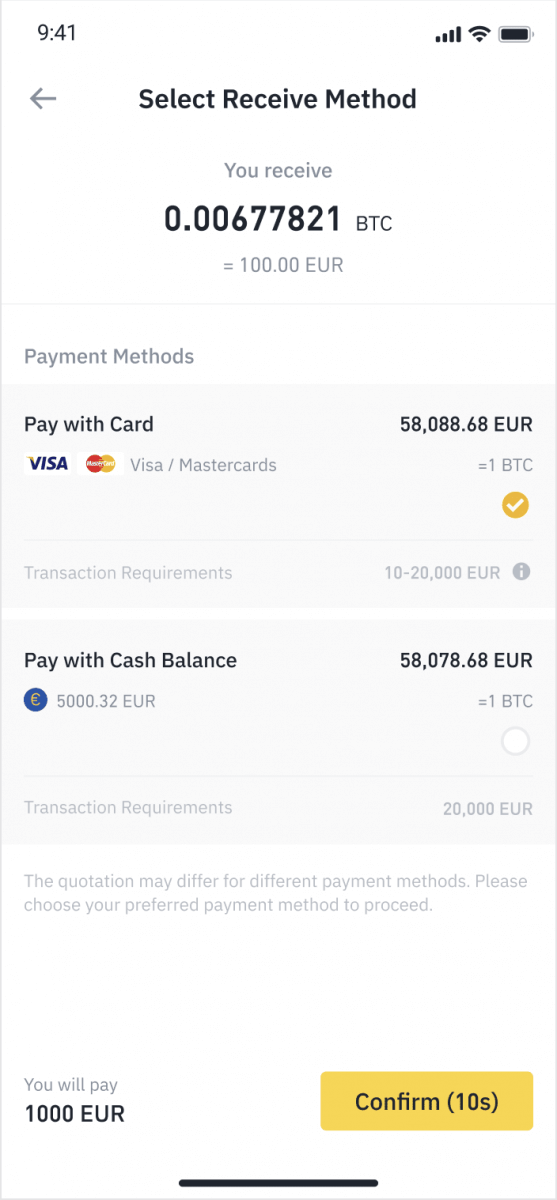
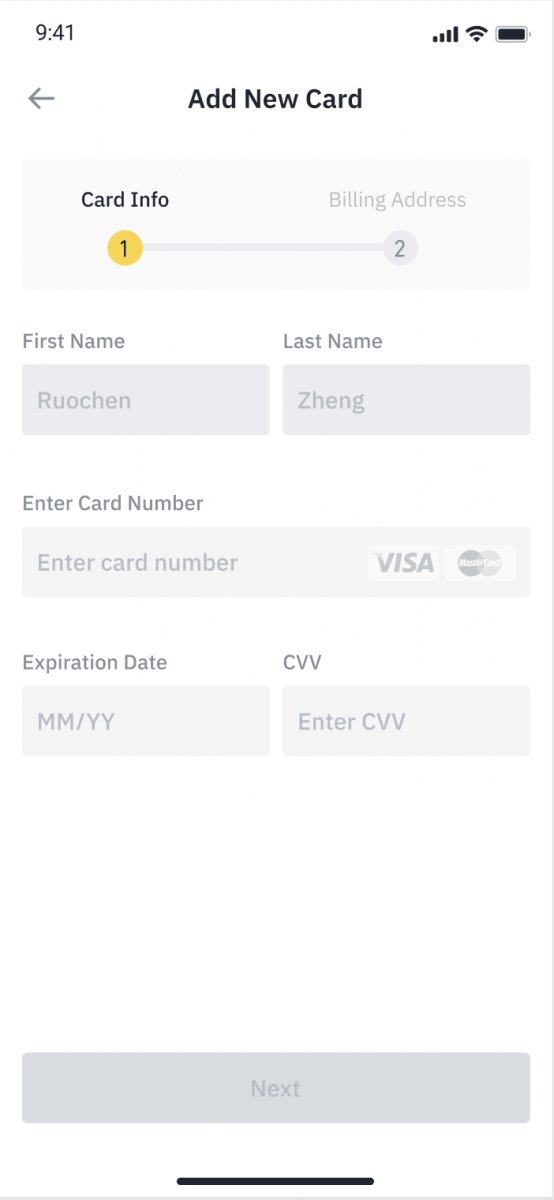
5. Pastikan jumlah yang ingin Anda belanjakan sudah benar, lalu ketuk [Konfirmasi] di bagian bawah layar.

6. Selamat, transaksi sudah selesai. Cryptocurrency yang dibeli telah disetorkan ke Binance Spot Wallet Anda.
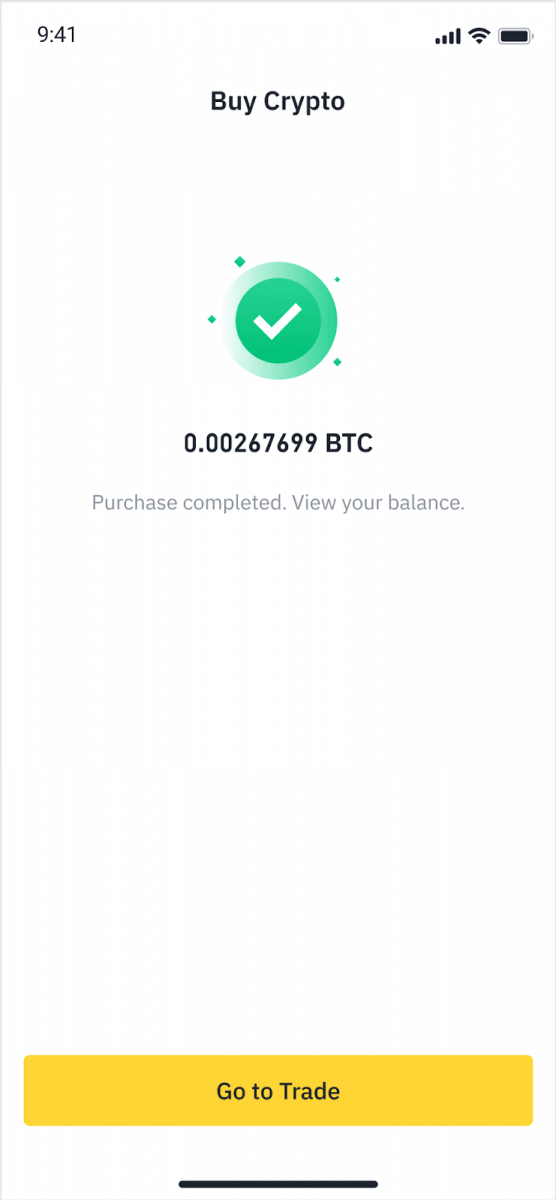
Setor Fiat dengan Kartu Kredit/Debit
1. Masuk ke akun Binance Anda dan buka [Beli Kripto] - [Deposit Bank].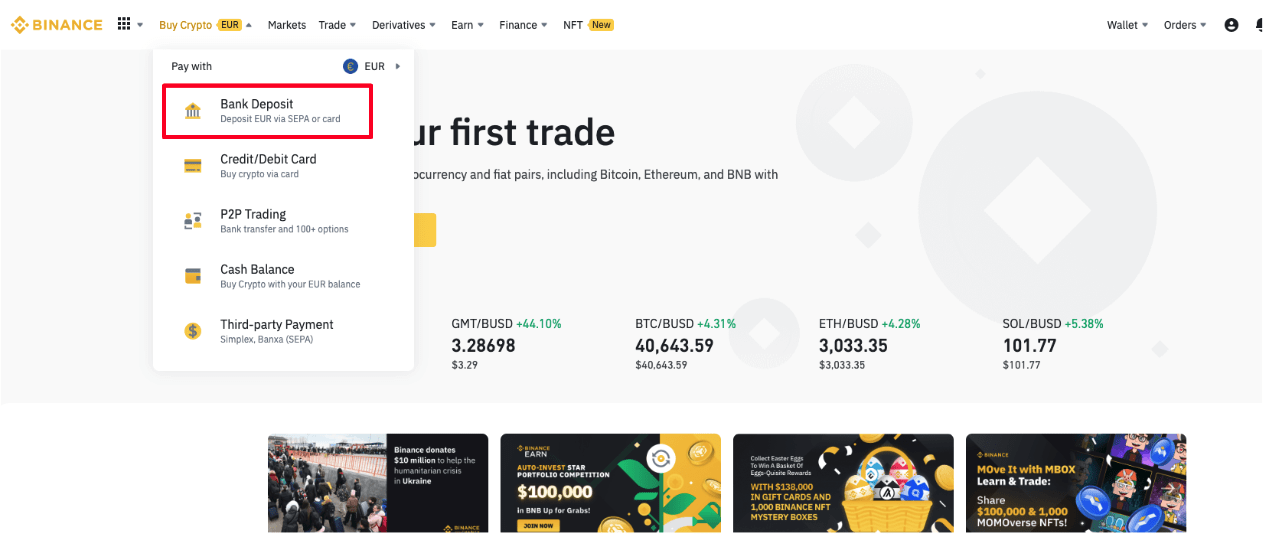
2. Pilih mata uang yang ingin Anda setorkan, dan pilih [Kartu Bank] sebagai metode pembayaran Anda. Klik [Lanjutkan].
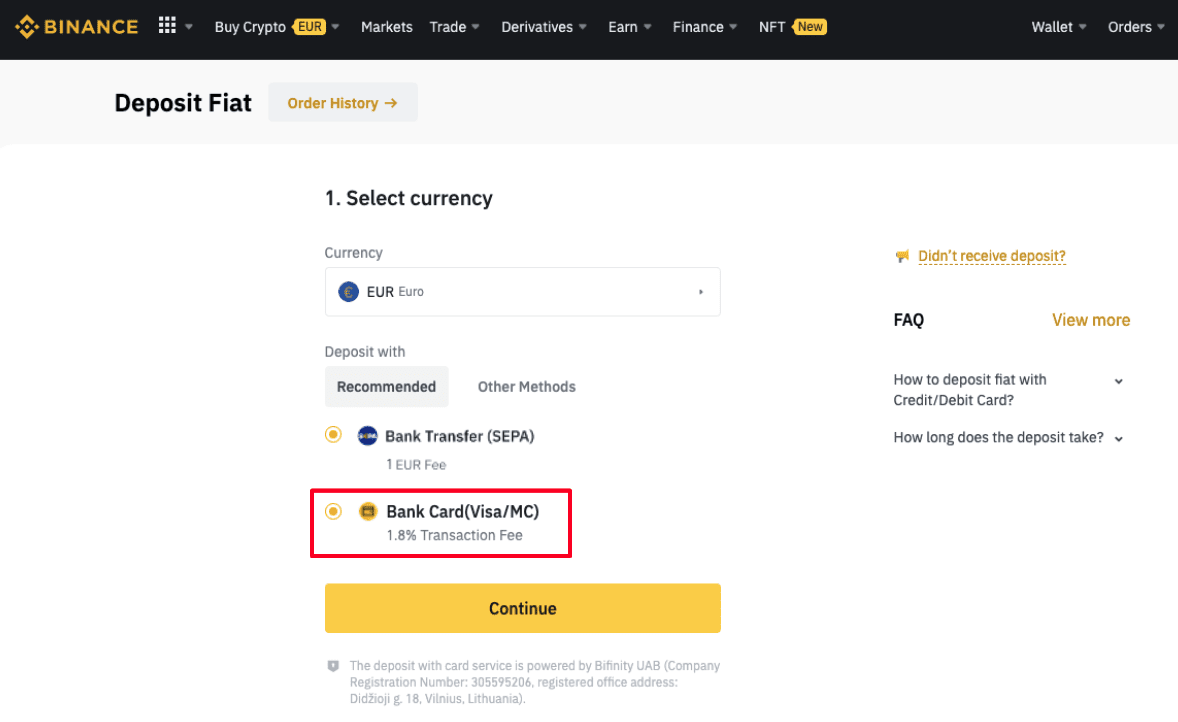
3. Jika ini adalah pertama kalinya Anda menambahkan kartu, Anda harus memasukkan nomor kartu dan alamat penagihan. Harap pastikan informasinya akurat sebelum mengklik [ Konfirmasi ].
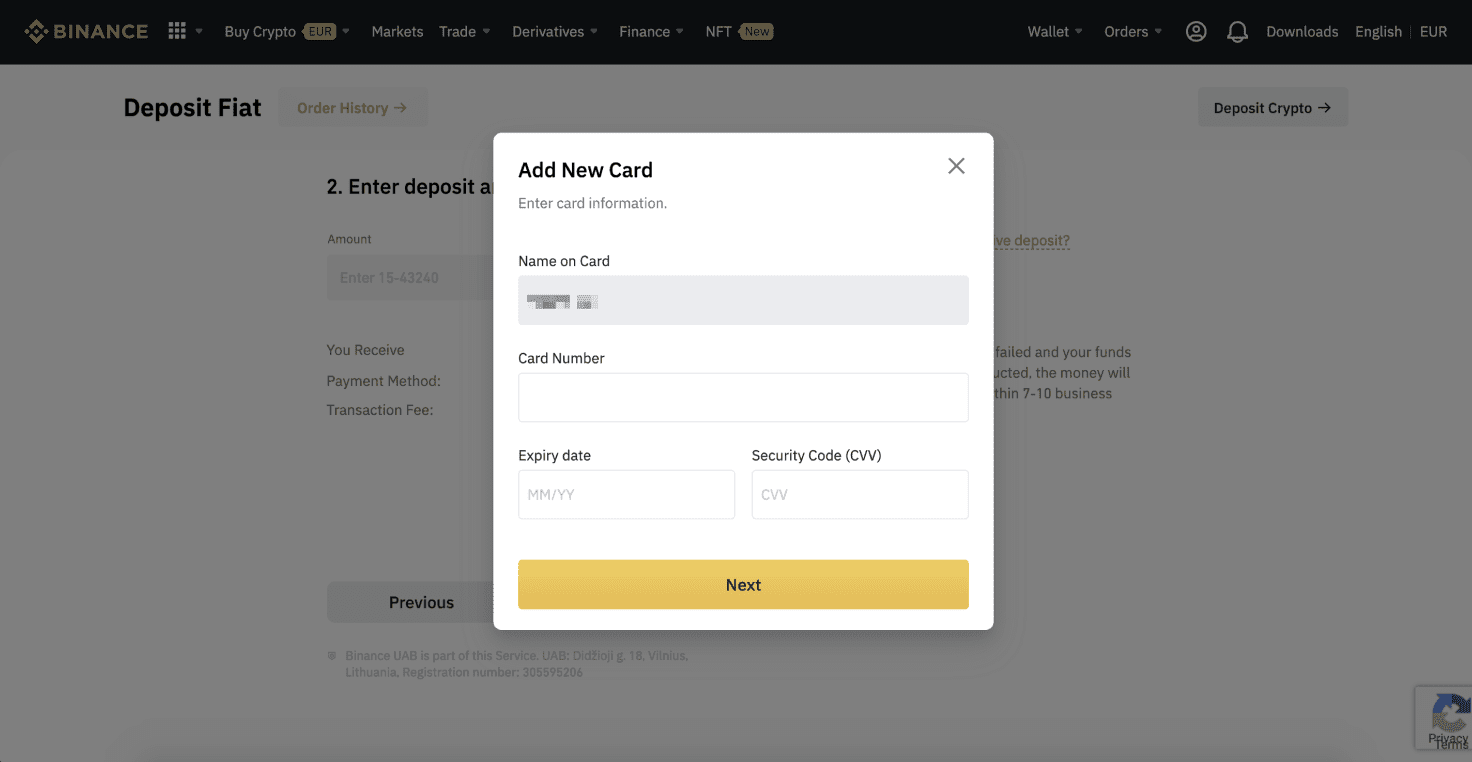
Catatan : Jika Anda telah menambahkan kartu sebelumnya, Anda dapat melewati langkah ini dan cukup memilih kartu yang ingin Anda gunakan.
4. Masukkan jumlah yang ingin Anda setorkan dan klik [ Konfirmasi ].
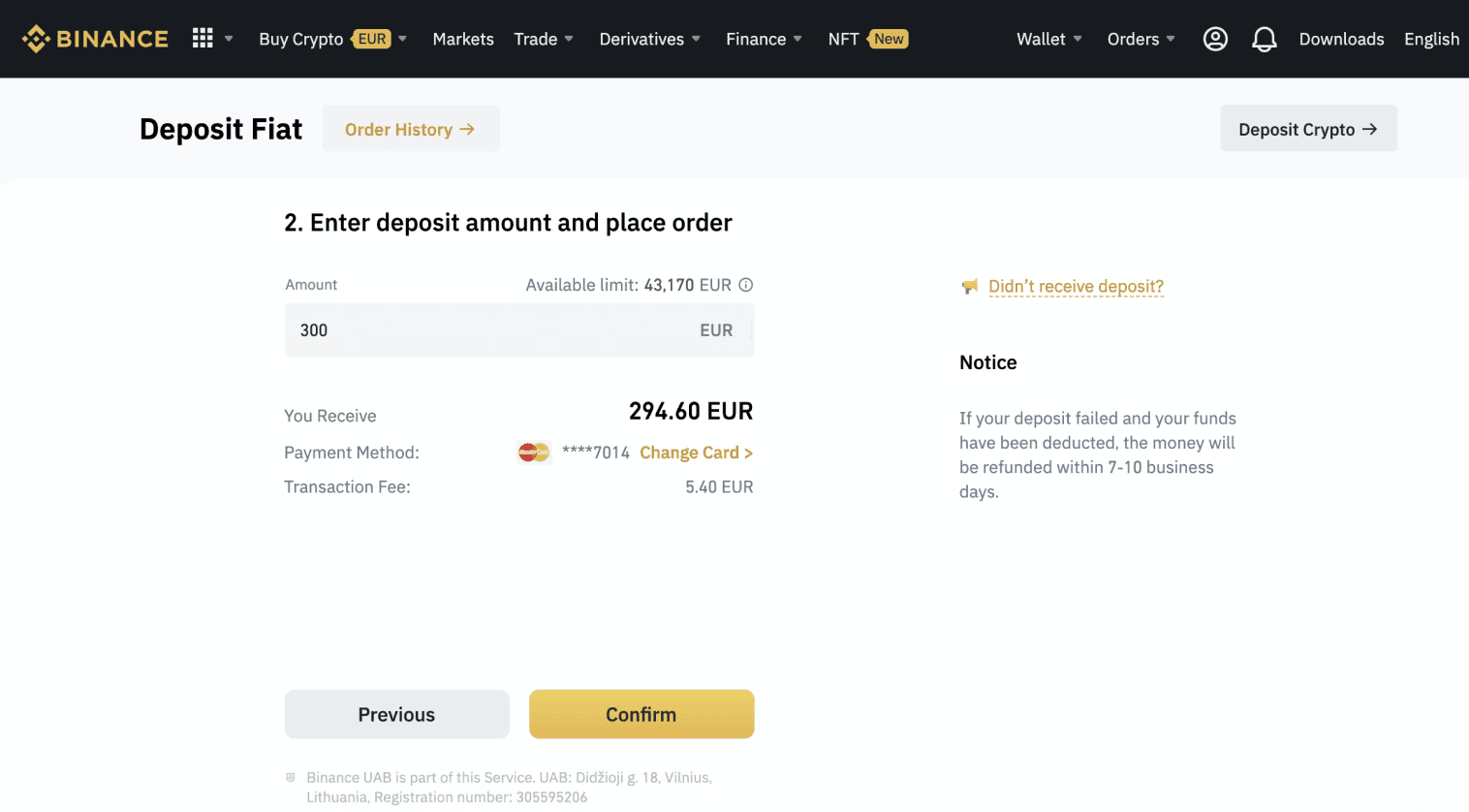
5. Jumlah tersebut kemudian akan ditambahkan ke saldo fiat Anda.
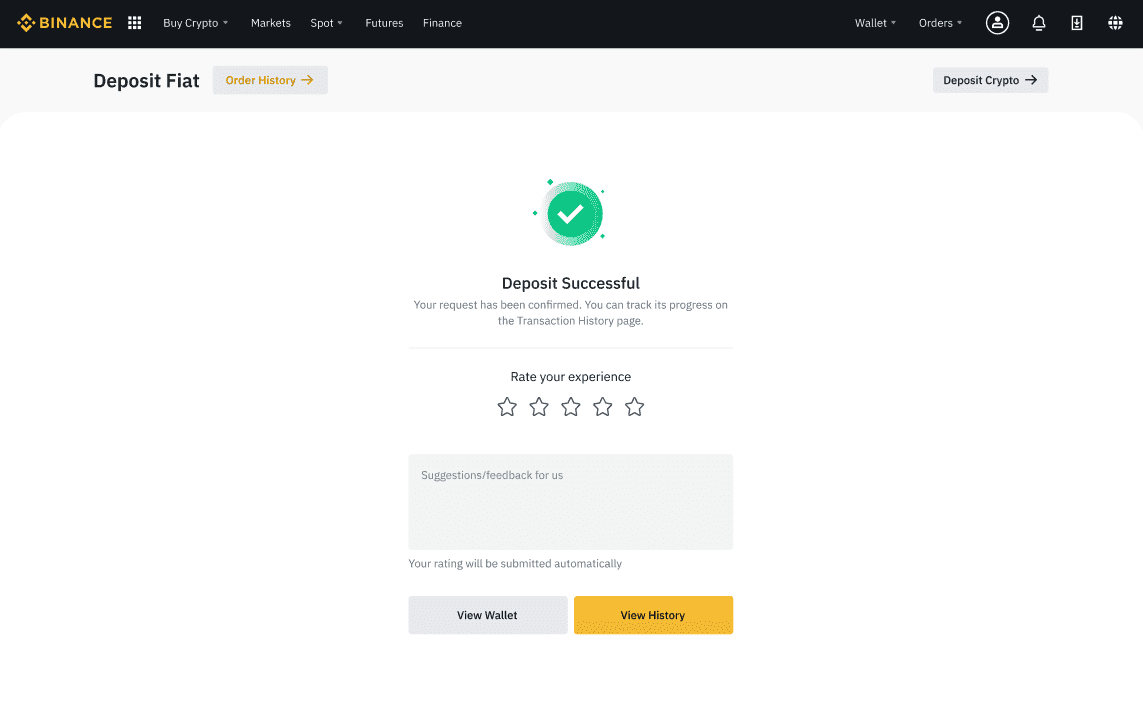
6. Anda dapat memeriksa pasangan perdagangan yang tersedia untuk mata uang Anda di halaman [Pasar Fiat] dan memulai perdagangan.
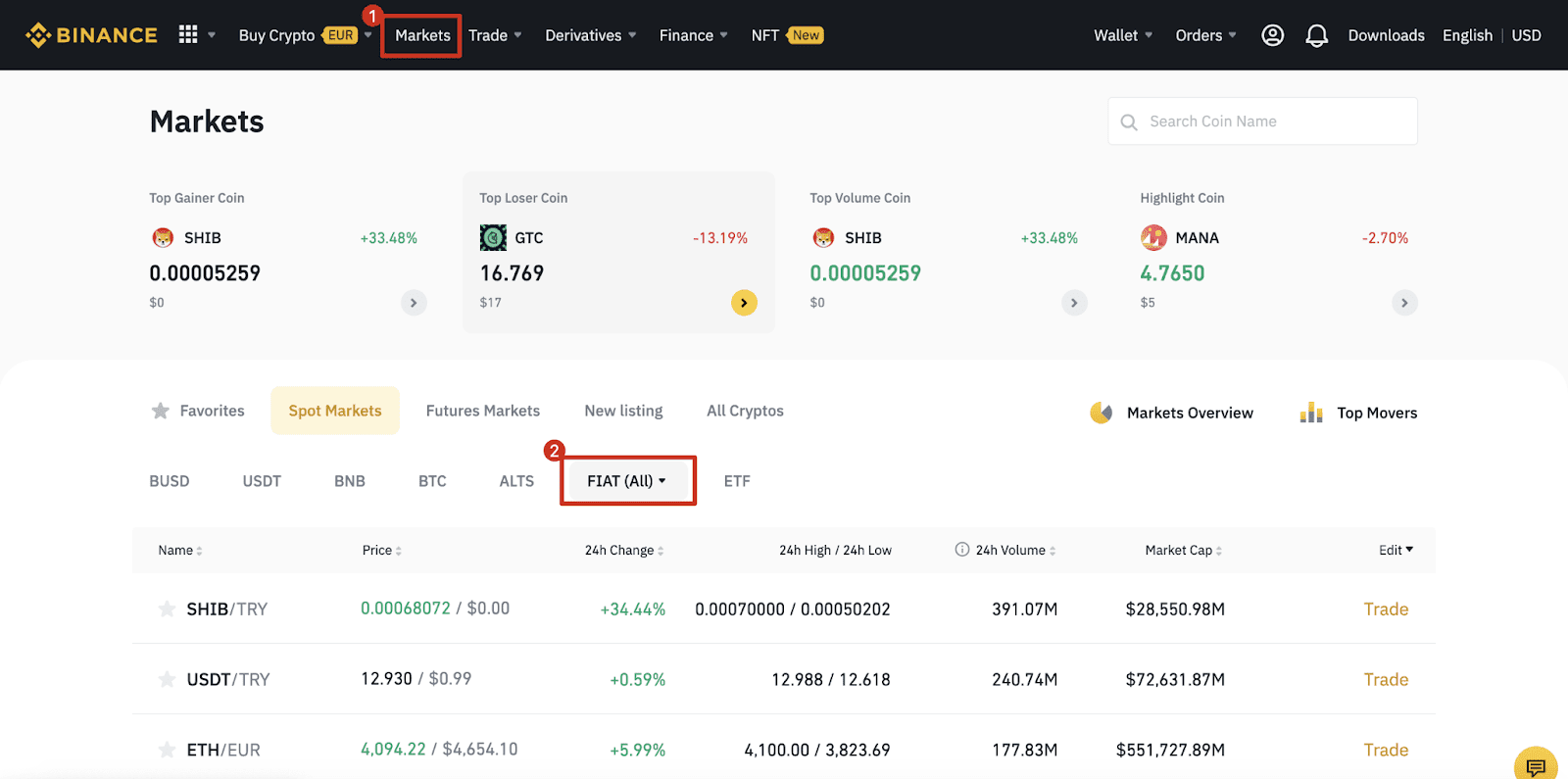
Pertanyaan yang Sering Diajukan
Apa itu tag/memo dan mengapa saya harus memasukkannya saat menyimpan crypto?
Tag atau memo adalah pengidentifikasi unik yang diberikan ke setiap akun untuk mengidentifikasi setoran dan mengkredit akun yang sesuai. Saat menyimpan crypto tertentu, seperti BNB, XEM, XLM, XRP, KAVA, ATOM, BAND, EOS, dll., Anda harus memasukkan tag atau memo terkait agar berhasil dikreditkan.
Berapa lama waktu yang dibutuhkan untuk dana saya tiba? Berapa biaya transaksinya?
Setelah mengonfirmasi permintaan Anda di Binance, perlu waktu untuk mengonfirmasi transaksi di blockchain. Waktu konfirmasi bervariasi tergantung pada blockchain dan lalu lintas jaringannya saat ini.
Misalnya, jika Anda mendepositkan USDT, Binance mendukung jaringan ERC20, BEP2, dan TRC20. Anda dapat memilih jaringan yang diinginkan dari platform tempat Anda menarik, masukkan jumlah yang akan ditarik, dan Anda akan melihat biaya transaksi yang relevan.
Dana akan dikreditkan ke akun Binance Anda segera setelah jaringan mengonfirmasi transaksi.
Harap diperhatikan jika Anda memasukkan alamat deposit yang salah atau memilih jaringan yang tidak didukung, dana Anda akan hilang. Selalu periksa dengan teliti sebelum Anda mengkonfirmasi transaksi.
Bagaimana cara mengecek riwayat transaksi saya?
Anda dapat memeriksa status deposit atau penarikan Anda dari [Dompet] - [Ikhtisar] - [Riwayat Transaksi].
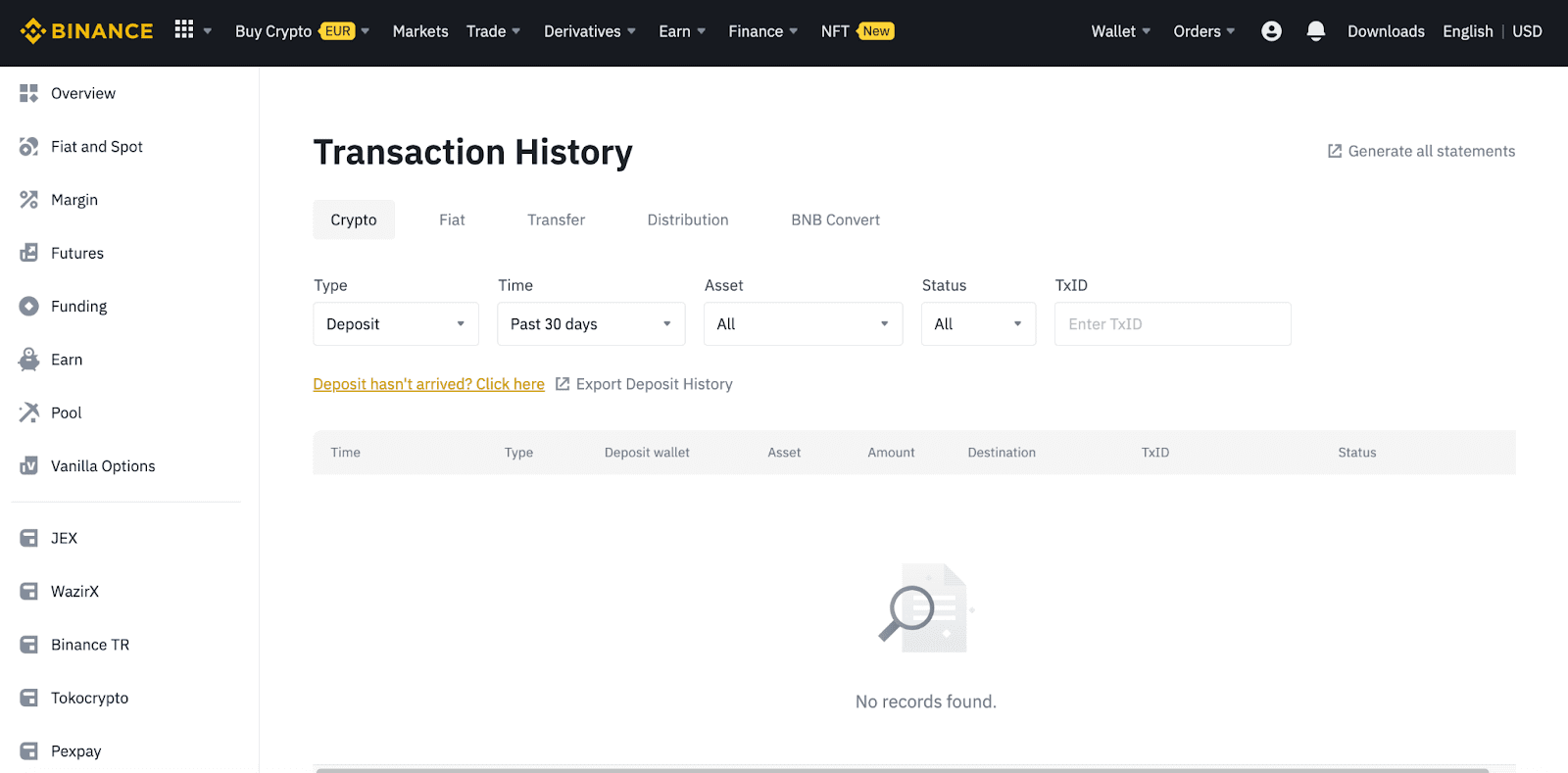
Jika Anda menggunakan Aplikasi, buka [ Dompet ] - [ Gambaran Umum ] - [ Spot ] dan ketuk ikon [ Riwayat Transaksi ] di sebelah kanan.
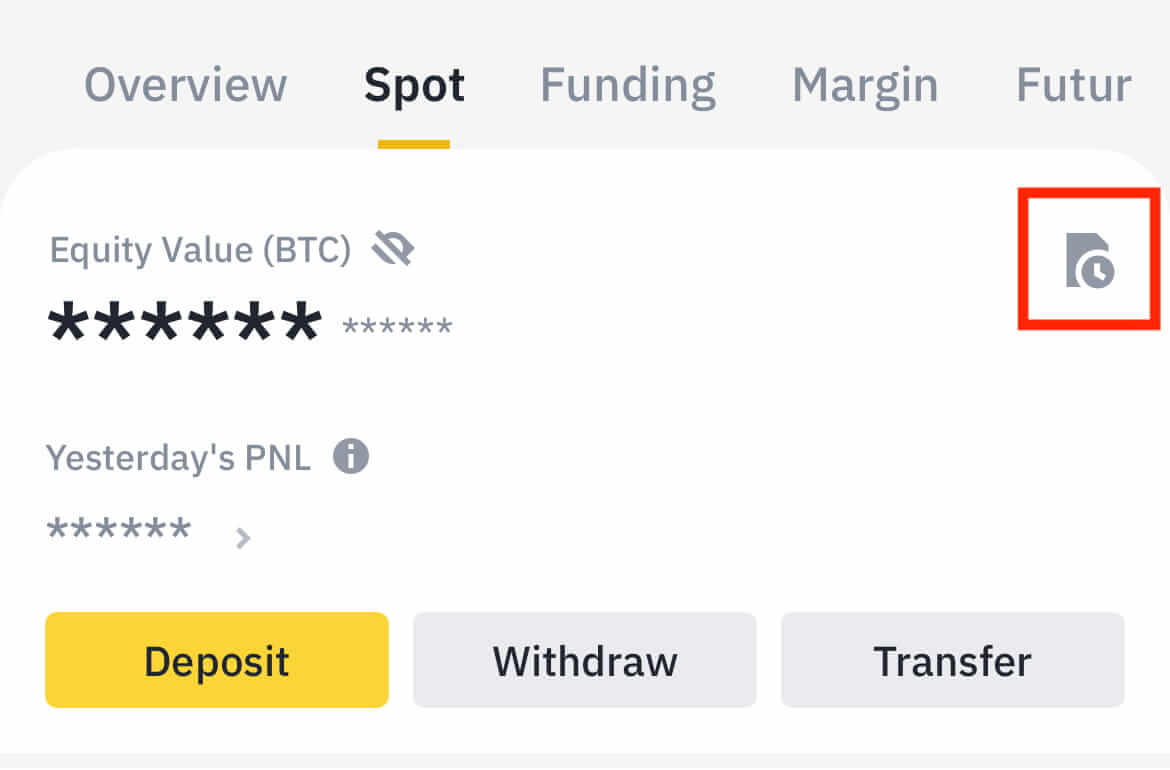
Jika Anda tidak memiliki mata uang kripto apa pun, Anda dapat mengeklik [Beli Kripto] untuk membeli dari perdagangan P2P.
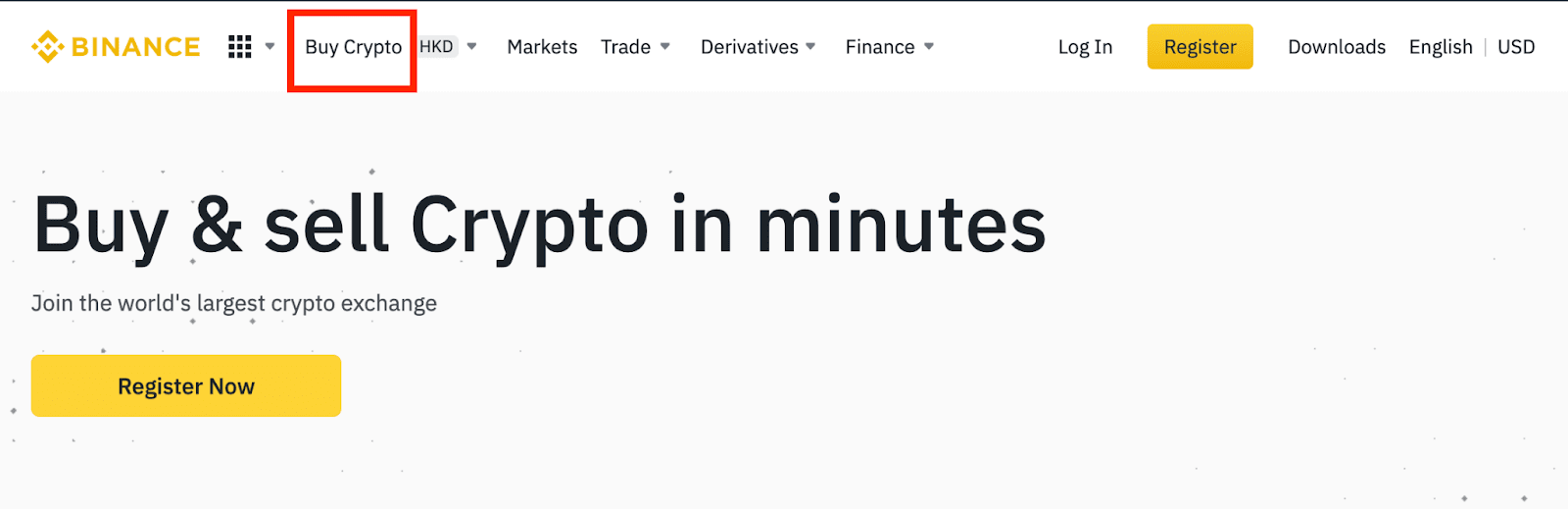
Mengapa Deposit Saya Belum Dikreditkan
1. Mengapa deposit saya belum dikreditkan?
Mentransfer dana dari platform eksternal ke Binance melibatkan tiga langkah:
- Penarikan dari platform eksternal
- Konfirmasi jaringan blockchain
- Binance mengkreditkan dana ke akun Anda
Penarikan aset ditandai sebagai "selesai" atau "sukses" di platform tempat Anda menarik crypto Anda berarti transaksi berhasil disiarkan ke jaringan blockchain. Namun, mungkin masih perlu waktu untuk transaksi tertentu untuk sepenuhnya dikonfirmasi dan dikreditkan ke platform tempat Anda menarik crypto Anda. Jumlah "konfirmasi jaringan" yang diperlukan bervariasi untuk blockchain yang berbeda.
Sebagai contoh:
- Alice ingin menyetor 2 BTC ke dompet Binance-nya. Langkah pertama adalah membuat transaksi yang akan mentransfer dana dari dompet pribadinya ke Binance.
- Setelah membuat transaksi, Alice harus menunggu konfirmasi jaringan. Dia akan dapat melihat setoran yang tertunda di akun Binance-nya.
- Dana tidak akan tersedia untuk sementara hingga setoran selesai (1 konfirmasi jaringan).
- Jika Alice memutuskan untuk menarik dana ini, dia harus menunggu 2 konfirmasi jaringan.
Karena kemungkinan kemacetan jaringan, mungkin ada penundaan yang signifikan dalam memproses transaksi Anda. Anda dapat menggunakan TxID (ID Transaksi) untuk mencari status transfer aset Anda dengan menggunakan penjelajah blockchain.
- Jika transaksi belum sepenuhnya dikonfirmasi oleh node jaringan blockchain, atau belum mencapai jumlah minimum konfirmasi jaringan yang ditentukan oleh sistem kami, harap tunggu dengan sabar hingga diproses. Ketika transaksi telah dikonfirmasi, Binance akan mengkreditkan dana ke akun Anda.
- Jika transaksi dikonfirmasi oleh blockchain tetapi tidak dikreditkan ke akun Binance Anda, Anda dapat memeriksa status setoran dari Kueri Status Setoran. Anda kemudian dapat mengikuti instruksi pada halaman untuk memeriksa akun Anda, atau mengirimkan pertanyaan untuk masalah tersebut.
2. Bagaimana cara mengecek status transaksi di blockchain?
Masuk ke akun Binance Anda dan klik [Dompet] - [Ikhtisar] - [Riwayat Transaksi] untuk melihat catatan deposit cryptocurrency Anda. Kemudian klik [TxID] untuk memeriksa detail transaksi.